Page 1
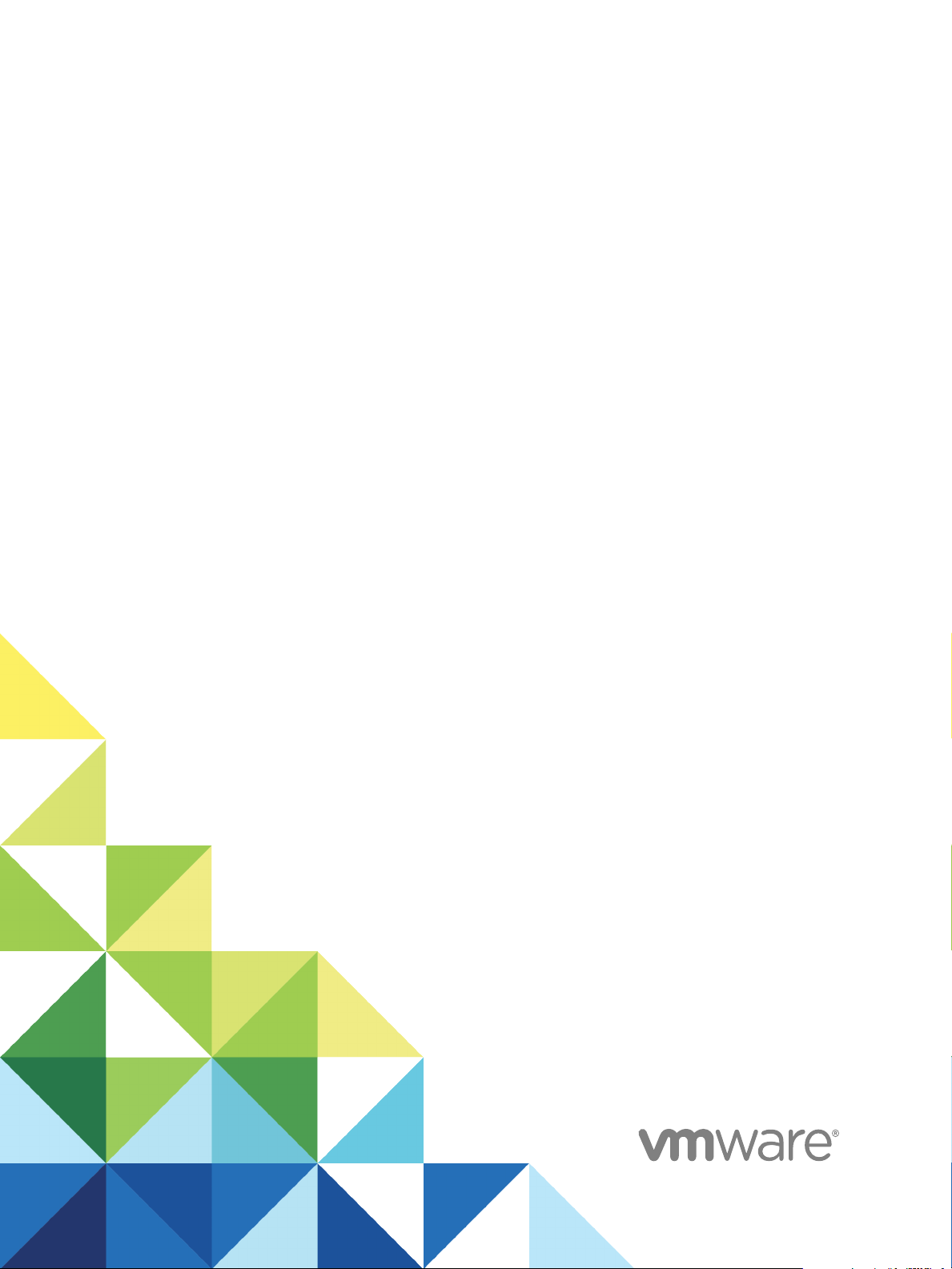
Installation et
configuration de vCenter
Server
17 avril 2018
VMware vSphere 6.7
vCenter Server 6.7
Page 2
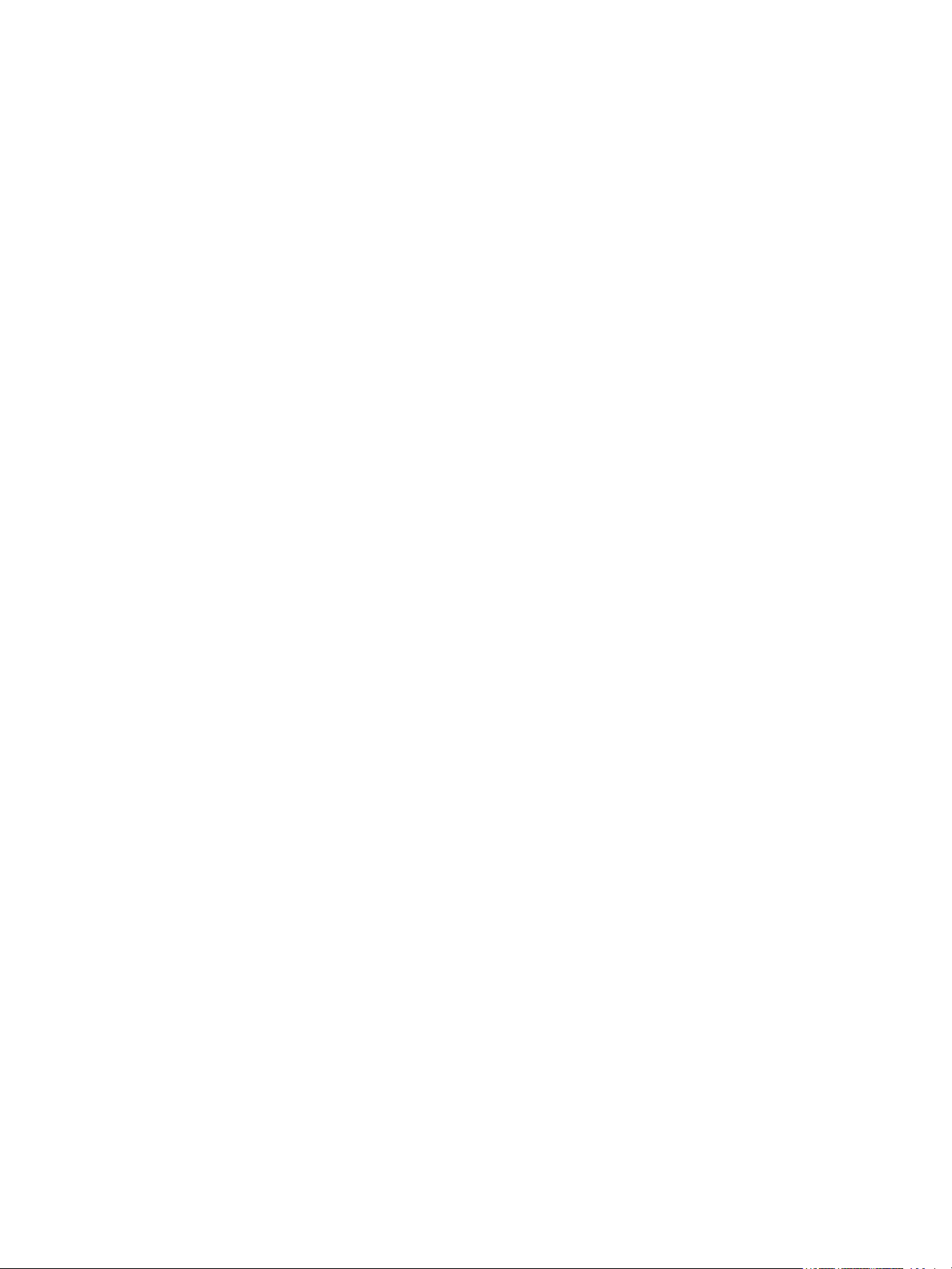
Installation et configuration de vCenter Server
Vous trouverez la documentation technique la plus récente sur le site Web de VMware à l'adresse :
https://docs.vmware.com/fr/
N’hésitez pas à nous transmettre tous vos commentaires concernant cette documentation à l’adresse suivante :
docfeedback@vmware.com
VMware, Inc.
3401 Hillview Ave.
Palo Alto, CA 94304
www.vmware.com
VMware, Inc.
100-101 Quartier Boieldieu
92042 Paris La Défense
France
www.vmware.com/fr
Copyright © 2018 VMware, Inc. Tous droits réservés. Copyright et informations sur les marques.
VMware, Inc. 2
Page 3
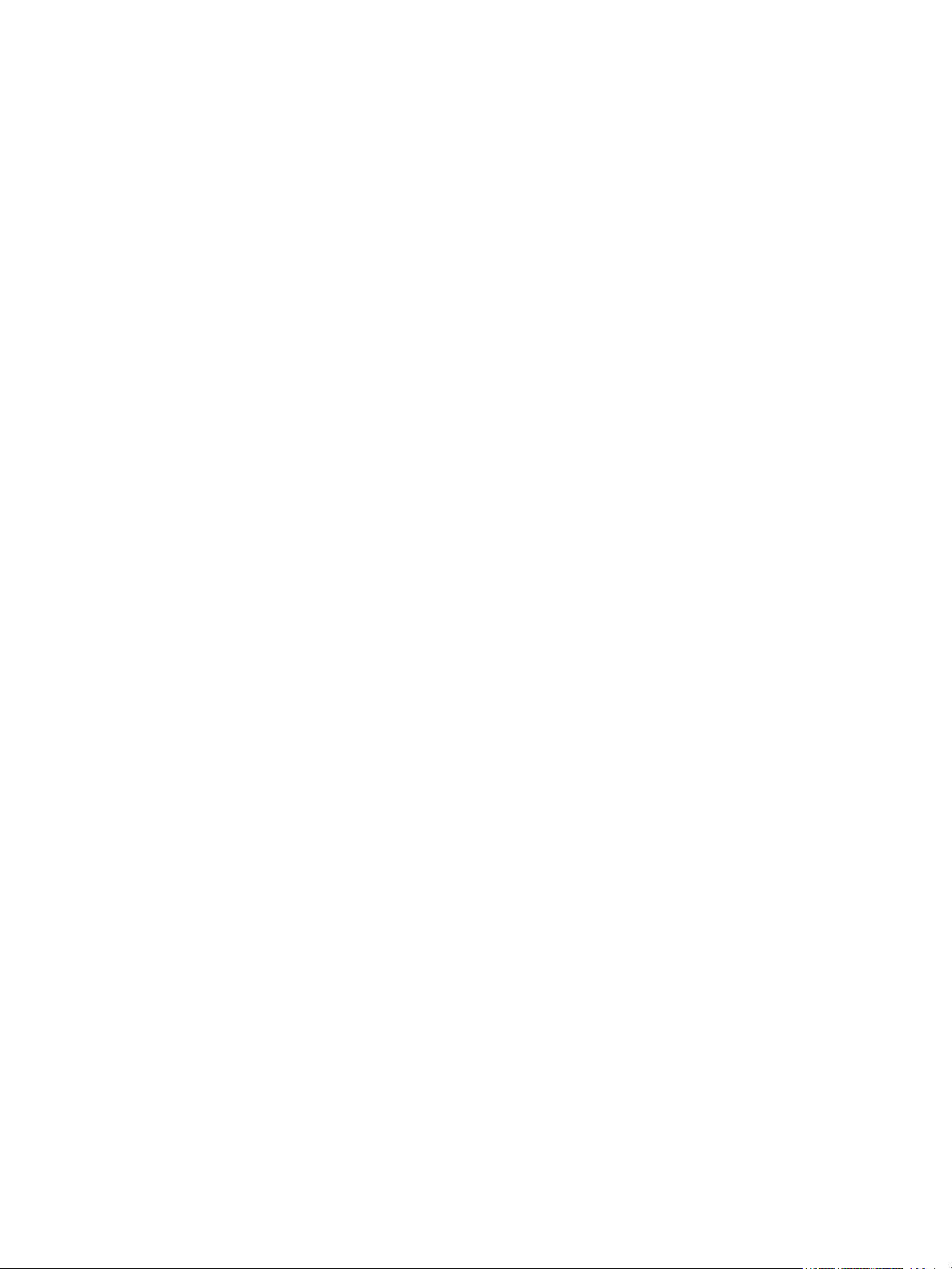
Table des matières
À propos de l'installation et de la configuration de vCenter Server 5
Présentation de l'installation et de la configuration de vSphere 6
1
Présentation du processus d'installation et de configuration de vSphere 7
Composants et services vCenter Server 10
Présentation de vCenter Server Appliance 13
Types de déploiement de vCenter Server et de Platform Services Controller 14
Description des domaines vSphere, des noms de domaine et des sites 18
Topologies de déploiement avec des instances externes de Platform Services Controller et haute
disponibilité 19
vCenter Enhanced Linked Mode 22
Déploiement de vCenter Server Appliance et du dispositif
2
Platform Services Controller 26
Configuration système requise pour le dispositif vCenter Server Appliance et
Platform Services Controller 28
Préparation du déploiement du dispositif vCenter Server Appliance ou Platform Services Controller 38
Conditions préalables au déploiement de vCenter Server Appliance ou d'un dispositif
Platform Services Controller 42
Déploiement du dispositif vCenter Server Appliance et Platform Services Controller via l'interface
utilisateur graphique 43
Déploiement du dispositif vCenter Server Appliance et du dispositif Platform Services Controller via
l'interface de ligne de commande 71
VMware, Inc.
Installation de vCenter Server et de Platform Services Controller sous
3
Windows 93
Configuration requise de vCenter Server pour Windows 94
Préparation de l'installation de vCenter Server et de Platform Services Controller sous Windows 106
Informations requises pour installer vCenter Server ou Platform Services Controller sous Windows 129
Installation de vCenter Server et de Platform Services Controller sous Windows 132
Sauvegarde et restauration sur fichier de vCenter Server Appliance 141
4
Considérations et limitations pour la sauvegarde et la restauration reposant sur des fichiers 142
Planifier une sauvegarde basée sur un fichier 146
Sauvegarder manuellement un dispositif vCenter Server Appliance à l'aide de l'interface de gestion
de vCenter Server Appliance 148
Restaurer une instance de vCenter Server Appliance à partir d'une sauvegarde sur fichier. 149
3
Page 4
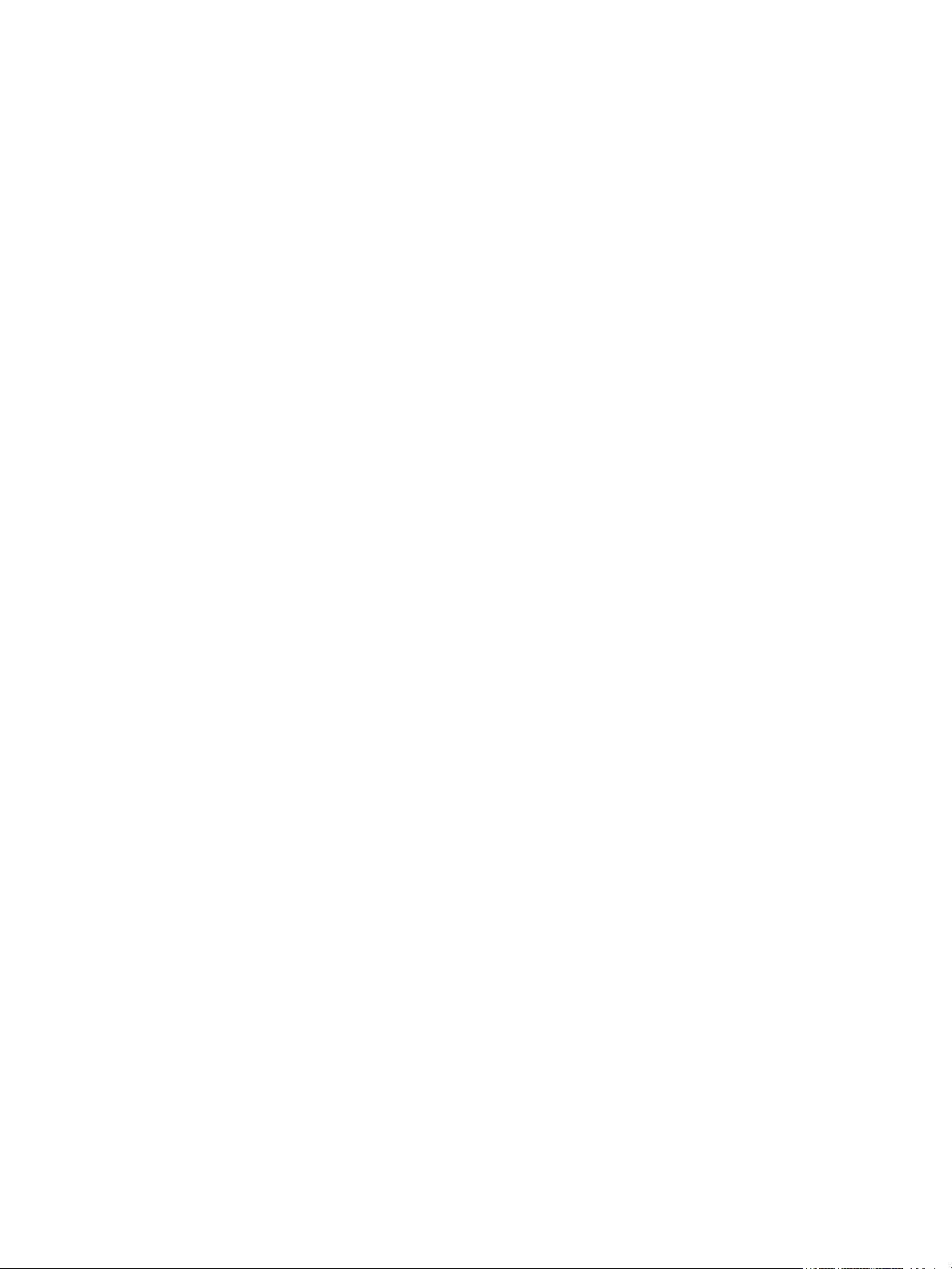
Installation et configuration de vCenter Server
Sauvegarde et restauration sur fichier d'un environnement vCenter Server 158
5
Éléments à prendre en compte et limitations pour une sauvegarde et une restauration basées sur
une image 159
Restaurer un environnement basé sur Image de vCenter Server 162
Après l'installation de vCenter Server ou le déploiement de
6
vCenter Server Appliance 167
Se connecter à vCenter Server à l'aide de vSphere Web Client . 167
Installer le plug-in d'authentification étendue de VMware 168
Collecter les fichiers journaux de vCenter Server 169
Redirigez vCenter Server vers un autre dispositif Platform Services Controller externe dans le
même domaine 170
Rediriger vCenter Server vers une instance externe de Platform Services Controller dans un autre
domaine 171
Reconfigurer une instance de vCenter Server autonome avec une instance de
Platform Services Controller intégrée de façon à être redirigée vers une instance de
vCenter Server avec une instance de Platform Services Controller externe 181
Dépannage de l'installation ou de déploiement de vCenter Server 185
7
Collecte de journaux pour le dépannage de l'installation ou de la mise à niveau de vCenter Server 185
Tenter d'installer un Platform Services Controller après un échec d'installation antérieur 188
Microsoft SQL Database configuré dans un mode de compatibilité non pris en charge provoque
l'échec de l'installation et de la mise à niveau de vCenter Server 188
Désinstaller vCenter Server 190
8
VMware, Inc. 4
Page 5
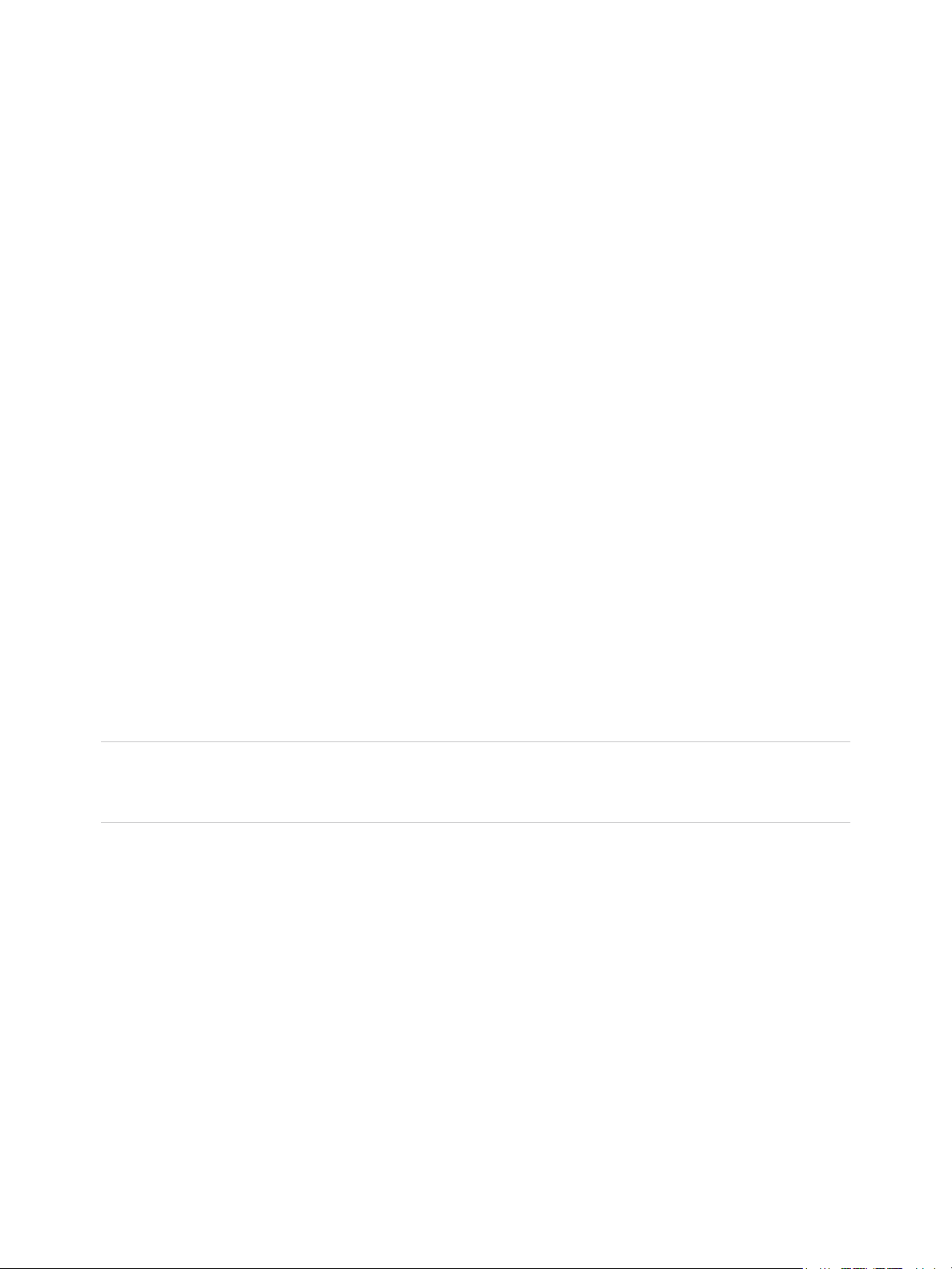
À propos de l'installation et de la
configuration de vCenter Server
La section Installation et configuration de vCenter Server décrit la procédure d'installation et de
configuration de VMware vCenter Server® et la procédure de déploiement de VMware vCenter® Server
Appliance™.
La section Installation et configuration de vSphere est destinée aux administrateurs expérimentés qui
souhaitent installer et configurer vCenter Server, et déployer et configurer vCenter Server Appliance.
Ces informations sont destinées à des administrateurs système Windows ou Linux expérimentés
familiarisés avec la technologie de machine virtuelle et les opérations de centre de données. Les
informations sur l'utilisation d'Image Builder et de VMware vSphere® Auto Deploy™ sont destinées aux
administrateurs qui ont de l'expérience avec Microsoft PowerShell et VMware vSphere® PowerCLI™.
vSphere Web Client Et vSphere Client
Les instructions fournies dans ce guide s'appliquent à vSphere Client (une interface utilisateur graphique
basée sur HTML5). Vous pouvez également utiliser les instructions pour effectuer la plupart des tâches à
l'aide de vSphere Web Client (une interface utilisateur graphique basée sur Flex).
Remarque Dans vSphere 6.7, la plupart des fonctionnalités de vSphere Web Client sont prises en
charge dans vSphere Client. Pour obtenir une liste actualisée des fonctionnalités non prises en charge,
consultez le Guide de mise à jour des fonctionnalités de vSphere Client.
Glossaire des publications techniques VMware
VMware Technical Publications fournit un glossaire des termes qui peuvent éventuellement ne pas vous
être familiers. Pour consulter la définition des termes utilisés dans la documentation technique VMware,
visitez le site Web http://www.vmware.com/support/pubs.
VMware, Inc.
5
Page 6
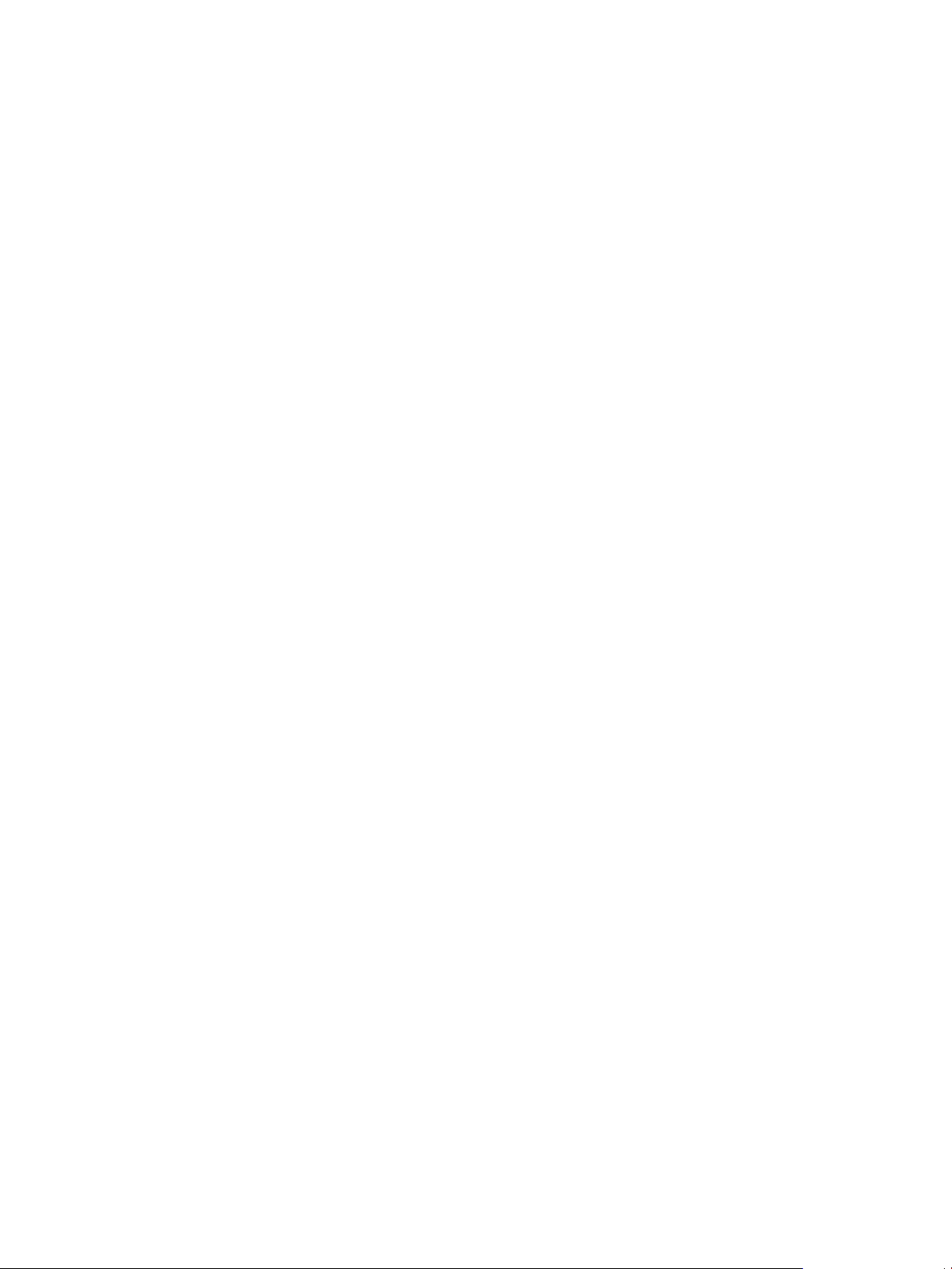
Présentation de l'installation et
de la configuration de vSphere 1
vSphere 6.7 fournit diverses options d'installation et de configuration. Pour garantir la réussite du
déploiement de vSphere, il convient de bien comprendre les options d'installation et de configuration,
ainsi que la séquence des tâches à effectuer.
Les deux principaux composants de vSphere sont ESXi et vCenter Server. ESXi est la plate-forme de
virtualisation sur laquelle vous pouvez créer et exécuter des machines virtuelles et des dispositifs virtuels.
vCenter Server est un service qui agit comme administrateur central des hôtes ESXi connectés dans un
réseau. vCenter Server vous permet de regrouper et de gérer les ressources de plusieurs hôtes.
Vous pouvez installer vCenter Server sur une machine virtuelle ou un serveur physique Windows, ou
déployer vCenter Server Appliance. vCenter Server Appliance est une machine virtuelle basée sur Linux
préconfigurée optimisée pour exécuter vCenter Server et les composants de vCenter Server. Vous
pouvez déployer vCenter Server Appliance sur des hôtes ESXi 6.0 ou versions ultérieures, ou sur des
instances de vCenter Server 6.0 ou versions ultérieures.
À partir de vSphere 6.0, tous les services prérequis pour exécuter vCenter Server et les composants de
vCenter Server sont fournis dans VMware Platform Services Controller™. Vous pouvez déployer
vCenter Server avec un Platform Services Controller intégré ou externe, mais vous devez toujours
installer ou déployer le Platform Services Controller avant d'installer ou de déployer vCenter Server.
Pour obtenir des informations détaillées sur le processus d'installation d'ESXi, reportez-vous à la section
Installation et configuration de VMware ESXi.
Ce chapitre aborde les rubriques suivantes :
n
Présentation du processus d'installation et de configuration de vSphere
n
Composants et services vCenter Server
n
Présentation de vCenter Server Appliance
n
Types de déploiement de vCenter Server et de Platform Services Controller
n
Description des domaines vSphere, des noms de domaine et des sites
n
Topologies de déploiement avec des instances externes de Platform Services Controller et haute
disponibilité
n
vCenter Enhanced Linked Mode
VMware, Inc.
6
Page 7
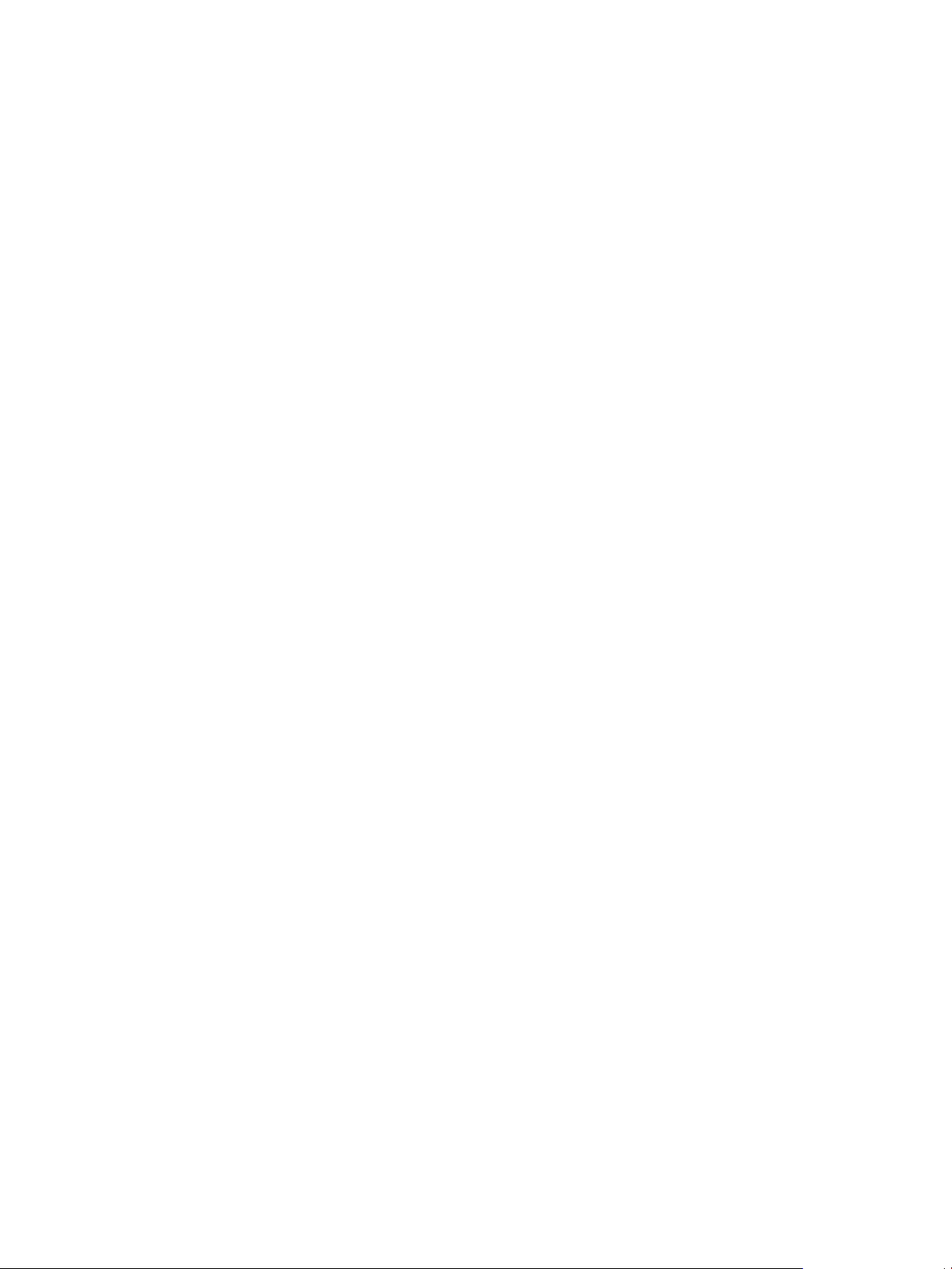
Installation et configuration de vCenter Server
Présentation du processus d'installation et de
configuration de vSphere
vSphere est un produit sophistiqué comprenant plusieurs composants à installer et à configurer. Pour
qu'un déploiement vSphere aboutisse, vous devez connaître la séquence de tâches appropriée.
L'installation de vSphere comprend les tâches suivantes :
VMware, Inc. 7
Page 8
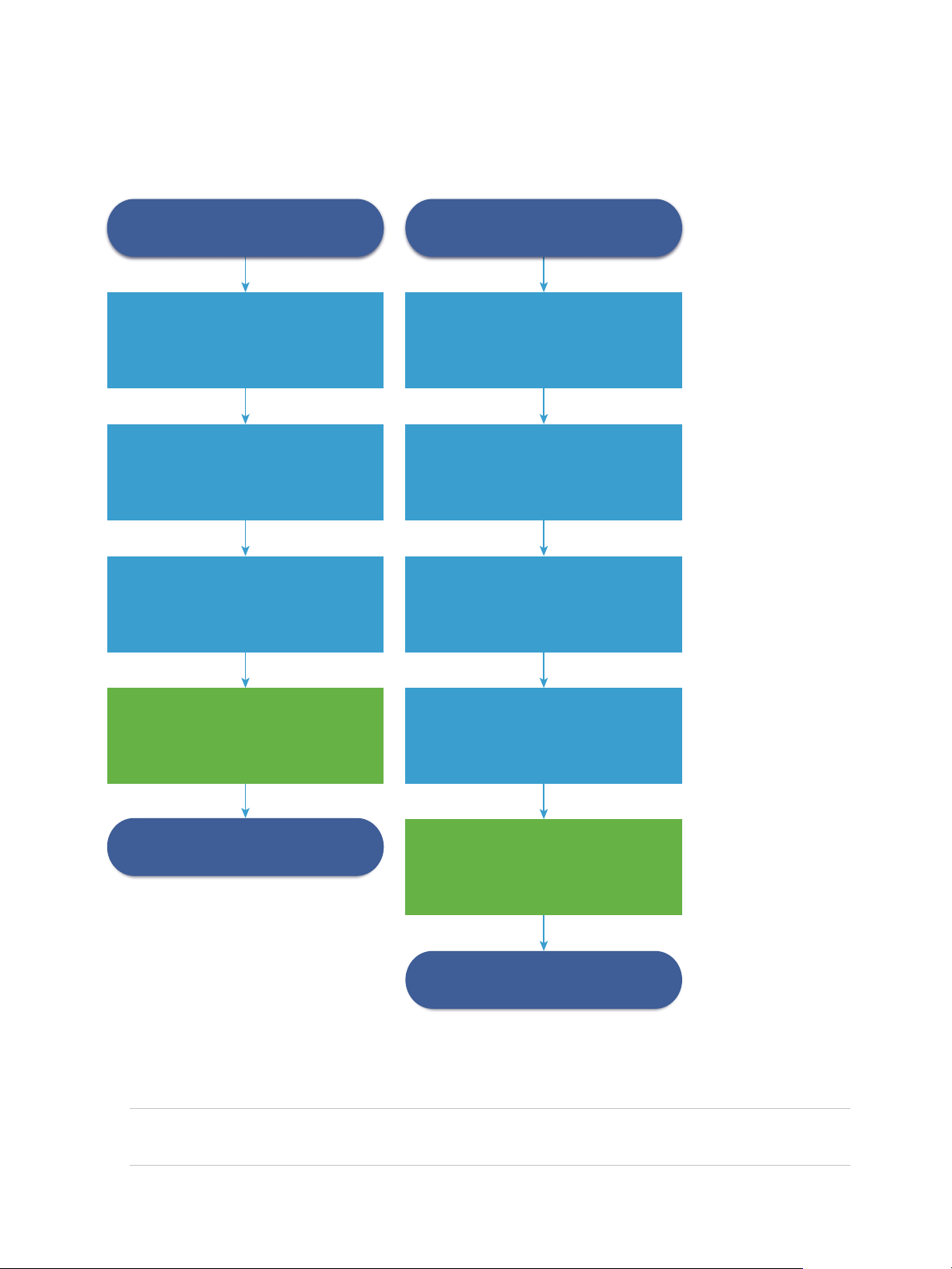
Commencer l'installation et la
configuration de vSphere
Fin de l'installation et la
configuration de vSphere
Environnement de taille réduite comptant une
instance de vCenter Server
Environnement de grande taille comptant plusieurs
instances de vCenter Server
Installez ESXi
sur au moins un hôte
Installer ESXi
Déployez ou installez vCenter Server
avec un dispositif Platform
Service Controller intégré
Connectez-vous à vSphere Web
Client pour créer et organiser
votre inventaire vCenter Server
Connectez-vous à vSphere Web
Client pour créer et organiser
vos inventaires vCenter Server
Commencer l'installation et la
configuration de vSphere
Fin de l'installation et la
configuration de vSphere
Installez ESXi
sur au moins un hôte
Installer ESXi
Déployez ou installez les instances
Platform Services Controller
dans une séquence
Déployez ou installez les instances
vCenter Server et enregistrez-les avec les
instances Platform Services Controller externes
Installation et configuration de vCenter Server
Figure 1‑1. Workflow d'installation et de configuration de vSphere
1 Lisez les notes de mise à jour de vSphere.
2 Installez ESXi.
Remarque Pour des informations détaillées sur le processus d'installation d'ESXi, reportez-vous à
la section Installation et configuration de VMware ESXi.
VMware, Inc. 8
Page 9
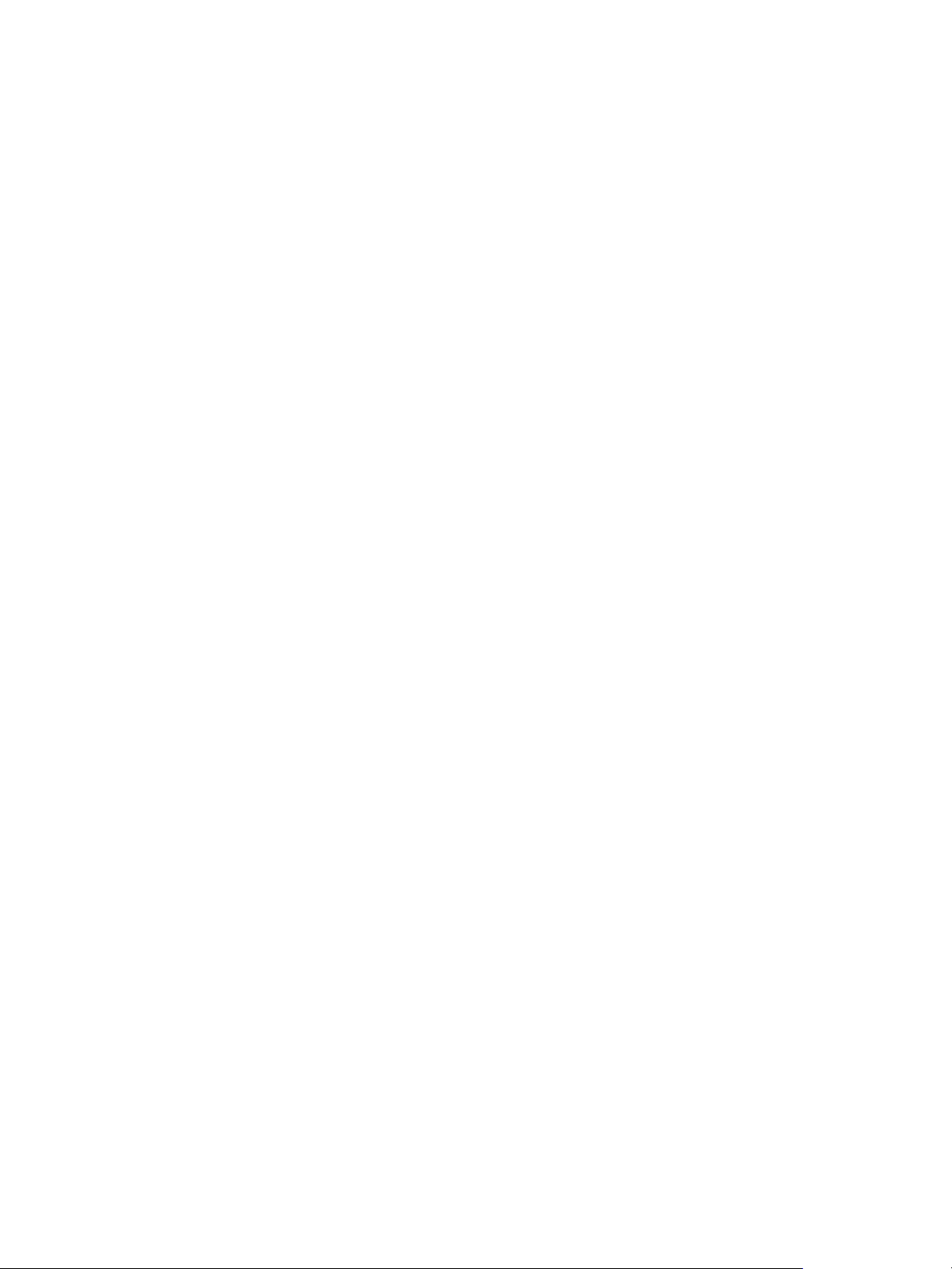
Installation et configuration de vCenter Server
3 Configurez les paramètres réseau et de démarrage de ESXi, la console directe et les autres
paramètres. Pour plus d'informations, reportez-vous à la section Installation et configuration de
VMware ESXi.
4 Pensez à configurer un serveur syslog pour la journalisation à distance, afin de garantir un espace de
stockage suffisant sur le disque pour les fichiers journaux. Configurer la journalisation sur un hôte
distant est particulièrement important pour les hôtes disposant d'un stockage local limité. Reportezvous à la section Installation et configuration de VMware ESXi.
5 Déterminez le modèle de déploiement de vCenter Server et de Platform Services Controller qui
convient à votre environnement.
vCenter Server avec un déploiement de Platform Services Controller intégré convient à la plupart des
environnements à petite échelle. vCenter Server avec un déploiement de
Platform Services Controller externe convient aux environnements avec plusieurs instances de
vCenter Server. Reportez-vous à la section Types de déploiement de vCenter Server et de Platform
Services Controller.
6 Déployez ou installez vCenter Server et Platform Services Controller.
Vous pouvez déployer le dispositif vCenter Server Appliance ou Platform Services Controller sur un
hôte ESXi ou une instance de vCenter Server, ou vous pouvez installer vCenter Server et
Platform Services Controller sur une machine virtuelle ou un serveur physique Windows.
Vous pouvez déployer ou installer plusieurs instances de vCenter Server connectées dans une
configuration Enhanced Linked Mode en les enregistrant vers une instance commune ou différentes
instances jointes de Platform Services Controller.
n
Déployez le dispositif vCenter Server Appliance ou Platform Services Controller.
1 Consultez les rubriques dans Configuration système requise pour le dispositif vCenter Server
Appliance et Platform Services Controller et vérifiez que votre système dispose de la
configuration matérielle et logicielle requise pour le déploiement du dispositif.
2 Déterminez la méthode de déploiement à utiliser.
Vous pouvez utiliser la méthode d'interface utilisateur graphique pour déployer le dispositif de
manière interactive. Vous pouvez utiliser la méthode d'interface de ligne de commande pour
effectuer un déploiement silencieux du dispositif. Reportez-vous aux sections Déploiement du
dispositif vCenter Server Appliance et Platform Services Controller via l'interface utilisateur
graphique et Déploiement du dispositif vCenter Server Appliance et du dispositif Platform
Services Controller via l'interface de ligne de commande.
3 Consultez la rubrique Informations requises pour le déploiement d'un dispositif vCenter
Server Appliance ou Platform Services Controller pour créer une feuille de calcul incluant
toutes les informations dont vous aurez besoin pour le déploiement à l'aide de l'interface
utilisateur graphique, ou consultez la rubrique Préparer votre fichier de configuration JSON
au déploiement via l'interface de ligne de commande pour créer vos modèles JSON pour le
déploiement à l'aide de l'interface de ligne de commande.
4 Déployez le dispositif.
VMware, Inc. 9
Page 10
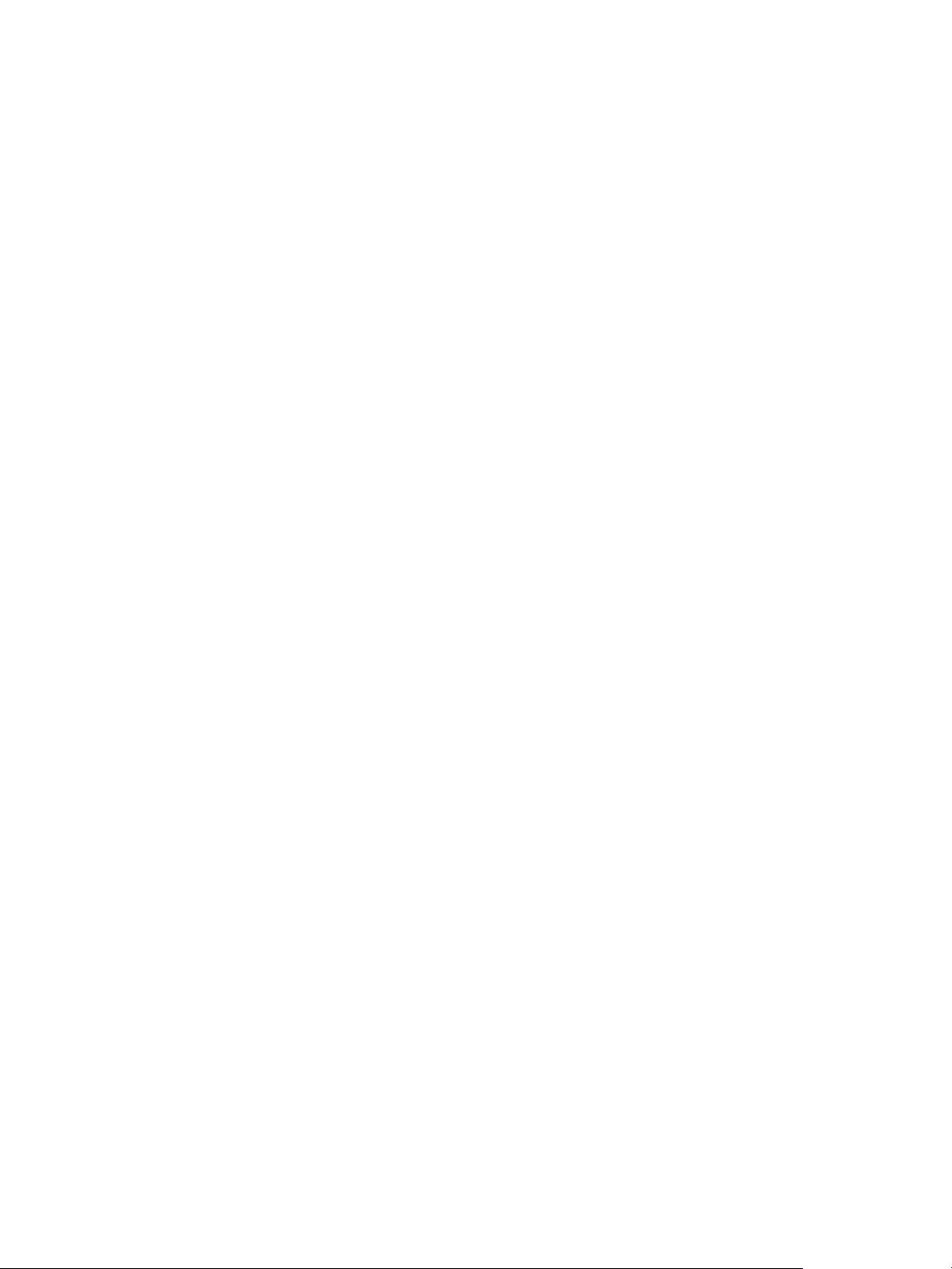
Installation et configuration de vCenter Server
n
Installez vCenter Server ou Platform Services Controller sur une machine virtuelle ou un serveur
physique Windows.
1 Vérifiez que votre système dispose de la configuration requise matérielle et logicielle pour
l'installation de vCenter Server. Reportez-vous à la section Configuration requise de vCenter
Server pour Windows.
2 (Facultatif) Configurez une base de données vCenter Server externe. Reportez-vous à la
section Préparation de bases de données vCenter Server pour l’installation.
Pour un environnement incluant jusqu'à 20 hôtes et 200 machines virtuelles, vous pouvez
utiliser la base de données PostgreSQL fournie. Pour la production et les environnements à
grande échelle, configurez une base de données externe, car la migration à partir de la base
de données PostgreSQL intégrée vers une base de données externe est un processus
manuel relativement complexe.
3 Créez une feuille de calcul incluant les informations dont vous avez besoin pour l'installation.
Reportez-vous à la section Informations requises pour installer vCenter Server ou Platform
Services Controller sous Windows.
4 Installez vCenter Server avec une instance intégrée de Platform Services Controller,
Platform Services Controller, ou vCenter Server avec une instance externe de
Platform Services Controller.
7 Connectez-vous à vCenter Server à partir de vSphere Web Client. Reportez-vous à la section
Chapitre 6 Après l'installation de vCenter Server ou le déploiement de vCenter Server Appliance.
8 Configurez l'instance de vCenter Server Appliance ou de vCenter Server. Reportez-vous à la section
Configuration de vCenter Server Appliance et Gestion de vCenter Server et des hôtes.
Composants et services vCenter Server
vCenter Server constitue une plate-forme centralisée de gestion, d'exploitation, de provisionnement de
ressources et d'évaluation des performances des machines virtuelles et des hôtes.
Lorsque vous installez vCenter Server avec un Platform Services Controller intégré ou déployez
vCenter Server Appliance avec un Platform Services Controller intégré, vCenter Server, les composants
de vCenter Server et les services inclus dans le Platform Services Controller sont déployés sur le même
système.
Lorsque vous installez vCenter Server avec un Platform Services Controller externe ou déployez
vCenter Server Appliance avec un Platform Services Controller externe, vCenter Server et les
composants de vCenter Server sont déployés sur un système, et les services inclus dans le
Platform Services Controller sont déployés sur un autre système.
Les composants suivants sont inclus dans les installations de vCenter Server et de
vCenter Server Appliance :
n
Le groupe de services d'infrastructure de VMware Platform Services Controller contient vCenter
Single Sign-On, le service de licence, Lookup Service et VMware Certificate Authority.
VMware, Inc. 10
Page 11
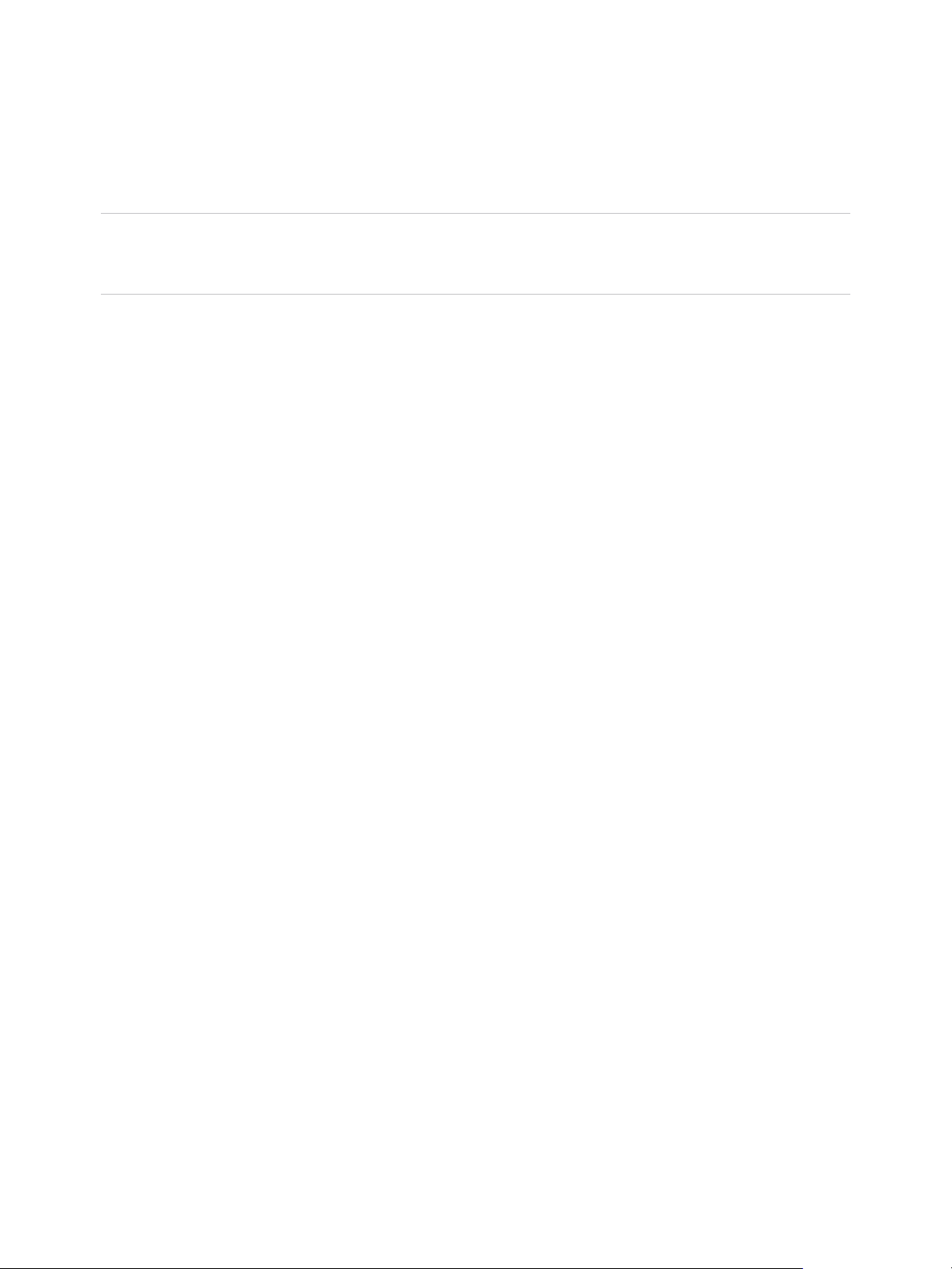
Installation et configuration de vCenter Server
n
Le groupe de services de vCenter Server contient vCenter Server, vSphere Web Client, vSphere
Auto Deploy et vSphere ESXi Dump Collector. vCenter Server pour Windows contient également
VMware vSphere Syslog Collector. vCenter Server Appliance contient également le service VMware
vSphere Update Manager Extension.
Remarque À partir de vSphere 6.5, tous les services de vCenter Server et certains services de
Platform Services Controller sont exécutés comme processus enfant du service VMware Service
Lifecycle Manager.
Services installés avec VMware Platform Services Controller
vCenter Single Sign-On Le service d'authentification vCenter Single Sign-On fournit des services
d'authentification sécurisés aux composants logiciels vSphere. À l'aide de
vCenter Single Sign-On, les composants vSphere communiquent entre eux
au moyen d'un mécanisme d'échange de jetons sécurisés, plutôt que
d'obliger chaque composant à authentifier un utilisateur séparément avec
un service d'annuaire tel que Active Directory. vCenter Single Sign-On
construit un domaine de sécurité interne (par exemple, vsphere.local) dans
lequel les solutions et les composants vSphere sont enregistrés lors du
processus d'installation ou de mise à niveau, fournissant ainsi une
ressource d'infrastructure. vCenter Single Sign-On peut authentifier les
utilisateurs à partir de ses propres utilisateurs et groupes internes ou peut
se connecter à des services d'annuaire externes approuvés tels que
Microsoft Active Directory. Les utilisateurs authentifiés peuvent ensuite
obtenir des autorisations ou des rôles basés sur une solution enregistrée
dans l'environnement vSphere.
vCenter Single Sign-On est requis avec vCenter Server.
Service de licence
vSphere
Le service de licence vSphere fournit des capacités d'inventaire et de
gestion à tous les systèmes vCenter Server connectés à un
Platform Services Controller ou à plusieurs Platform Services Controller
liés.
VMware Certificate
Authority
VMware Certificate Authority (VMCA) fournit par défaut à chaque hôte ESXi
un certificat signé dont VMCA est l'autorité de certification racine. Le
provisionnement s'effectue lorsque l'hôte ESXi est ajouté à vCenter Server
explicitement ou dans le cadre du processus d'installation de l'hôte ESXi.
Tous les certificats ESXi sont stockés localement sur l'hôte.
Pour plus d'informations sur tous les services Platform Services Controller et fonctionnalités, reportezvous à Administration de Platform Services Controller .
VMware, Inc. 11
Page 12

Installation et configuration de vCenter Server
Services installés avec vCenter Server
Ces composants supplémentaires sont installés sans notification lors de l'installation de vCenter Server.
Les composants ne peuvent pas être installés séparément, car ils n'ont pas leur propre programme
d'installation.
PostgreSQL Version fournie de la distribution VMware de la base de données
PostgreSQL pour vSphere et vCloud Hybrid Services.
vSphere Web Client vSphere Web Client vous permet de vous connecter aux instances de
vCenter Server à l'aide d'un navigateur Web pour y gérer votre
infrastructure vSphere.
vSphere Client
vSphere ESXi Dump
Collector
VMware vSphere
Syslog Collector
La nouvelle interface utilisateur qui vous permet de vous connecter aux
instances de vCenter Server à l'aide d'un navigateur Web. La terminologie,
la topologie et le workflow correspondent fidèlement aux aspects et
éléments de l'interface utilisateur de vSphere Web Client.
Outil de support de vCenter Server. Vous pouvez configurer ESXi pour
enregistrer la mémoire VMkernel sur un serveur réseau plutôt que sur un
disque lorsqu'une erreur critique se produit sur le système. vSphere ESXi
Dump Collector collecte de tels vidages mémoire sur le réseau.
Outil de support vCenter Server sur Windows qui permet la journalisation
réseau et la combinaison de journaux provenant de plusieurs hôtes. Vous
pouvez utiliser vSphere Syslog Collector pour diriger les journaux système
ESXi vers un serveur sur le réseau plutôt que sur un disque local. Le
nombre maximal recommandé d'hôtes pris en charge pour la collecte de
journaux est de 30. Pour obtenir des informations sur la configuration de
vSphere Syslog Collector, reportez-vous à
http://kb.vmware.com/kb/2021652.
vCenter Server Appliance utilise le service intégré Rsyslog du système
d'exploitation Linux. Pour plus d'informations sur le mode de redirection des
fichiers journaux vers une autre machine à l'aide de l'interface de gestion
du dispositif, reportez-vous à Configuration de vCenter Server Appliance.
VMware, Inc. 12
Page 13
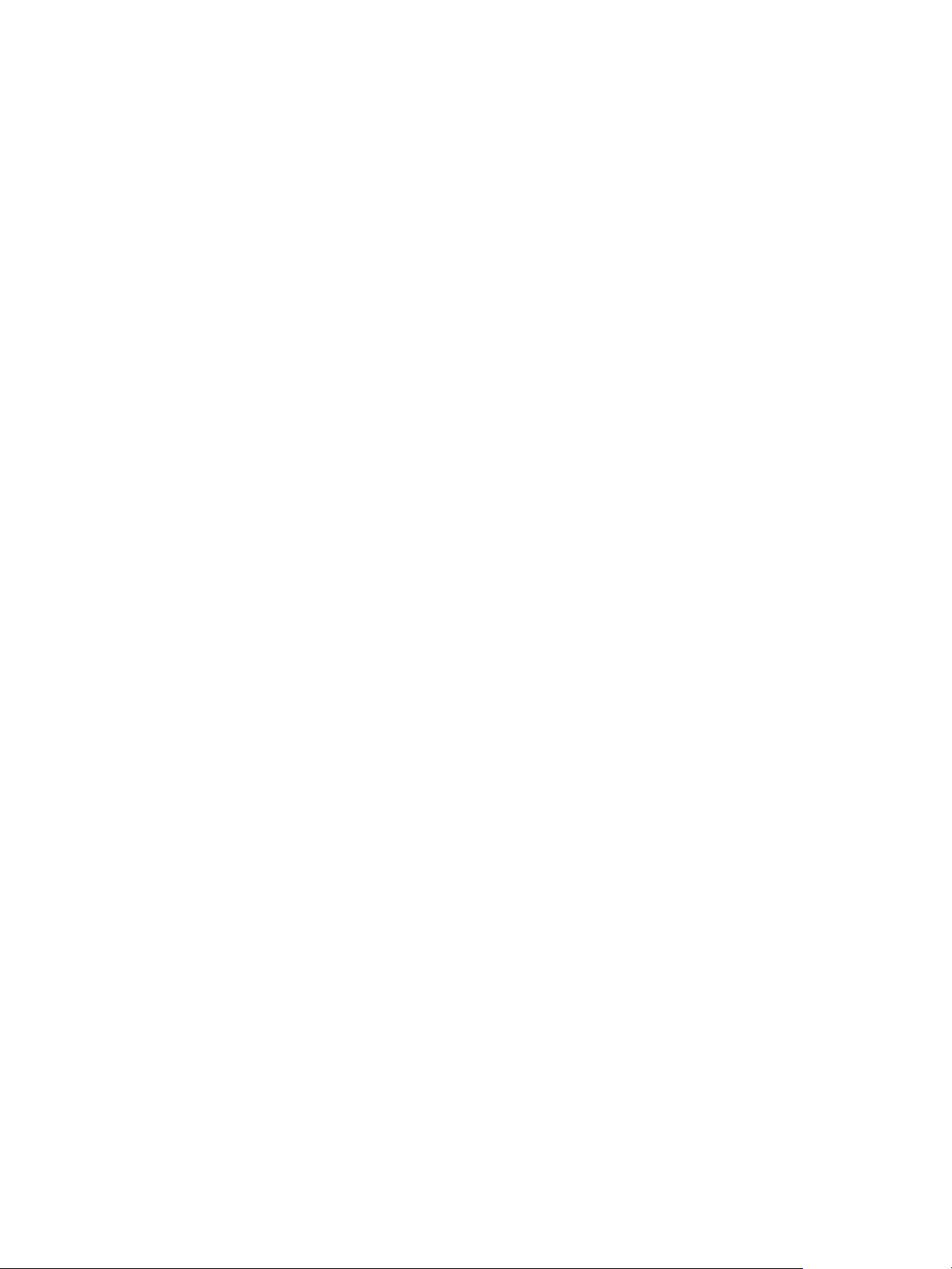
Installation et configuration de vCenter Server
vSphere Auto Deploy Outil de support vCenter Server pouvant provisionner le logiciel ESXi à des
centaines d'hôtes physiques. Vous pouvez définir l'image à déployer et les
hôtes à provisionner avec l'image. Vous pouvez éventuellement définir des
profils d'hôte à appliquer aux hôtes et un emplacement vCenter Server
(dossier ou cluster) pour chaque hôte.
VMware vSphere
Update Manager
Extension
Update Manager permet la gestion centralisée et automatisée des
correctifs et des versions pour VMware vSphere et offre la prise en charge
pour les hôtes VMware ESXi, les machines virtuelles et les dispositifs
virtuels. Le service VMware vSphere Update Manager Extension est un
service disponible en option uniquement pour vCenter Server Appliance
6.7.
Présentation de vCenter Server Appliance
vCenter Server Appliance est une machine virtuelle basée sur Linux préconfigurée et optimisée pour
l'exécution de vCenter Server et des services associés.
vCenter Server Appliance réduit le temps de déploiement de vCenter Server et des services associés, et
constitue une solution alternative économique à l'installation de vCenter Server sous Windows.
Le module vCenter Server Appliance contient le logiciel suivant :
n
Project Photon OS® 1.0
n
Groupe de services d'infrastructure Platform Services Controller
n
Groupe de services vCenter Server
n
PostgreSQL
n
VMware vSphere Update Manager Extension
La version 6.7 de vCenter Server Appliance est déployée avec la version 10 du matériel virtuel qui prend
en charge 64 CPU virtuels par machine virtuelle dans ESXi.
vCenter Server Appliance utilise la base de données PostgreSQL intégré qui offre l'évolutivité nécessaire
pour prendre en charge jusqu'à 2 000 hôtes et 35 000 machines virtuelles. Pendant le déploiement, vous
pouvez choisir la taille de vCenter Server Appliance pour votre environnement vSphere et la taille du
stockage correspondant à la configuration requise de votre base de données.
À partir de vSphere 6.5, vCenter Server utilise le service VMware vSphere Update Manager Extension.
Une instance externe de VMware Update Manager sous Windows n'est plus requise pour la gestion
centralisée et automatisée des correctifs et des versions de vSphere. Pour plus d'informations sur les
services vCenter Server et Platform Services Controller, reportez-vous à Composants et services vCenter
Server.
À partir de vSphere 6.5, vCenter Server Appliance prend en charge la haute disponibilité. Pour plus
d'informations sur la configuration de vCenter Server Appliance dans un cluster vCenter High Availability,
reportez-vous à Disponibilité vSphere.
VMware, Inc. 13
Page 14
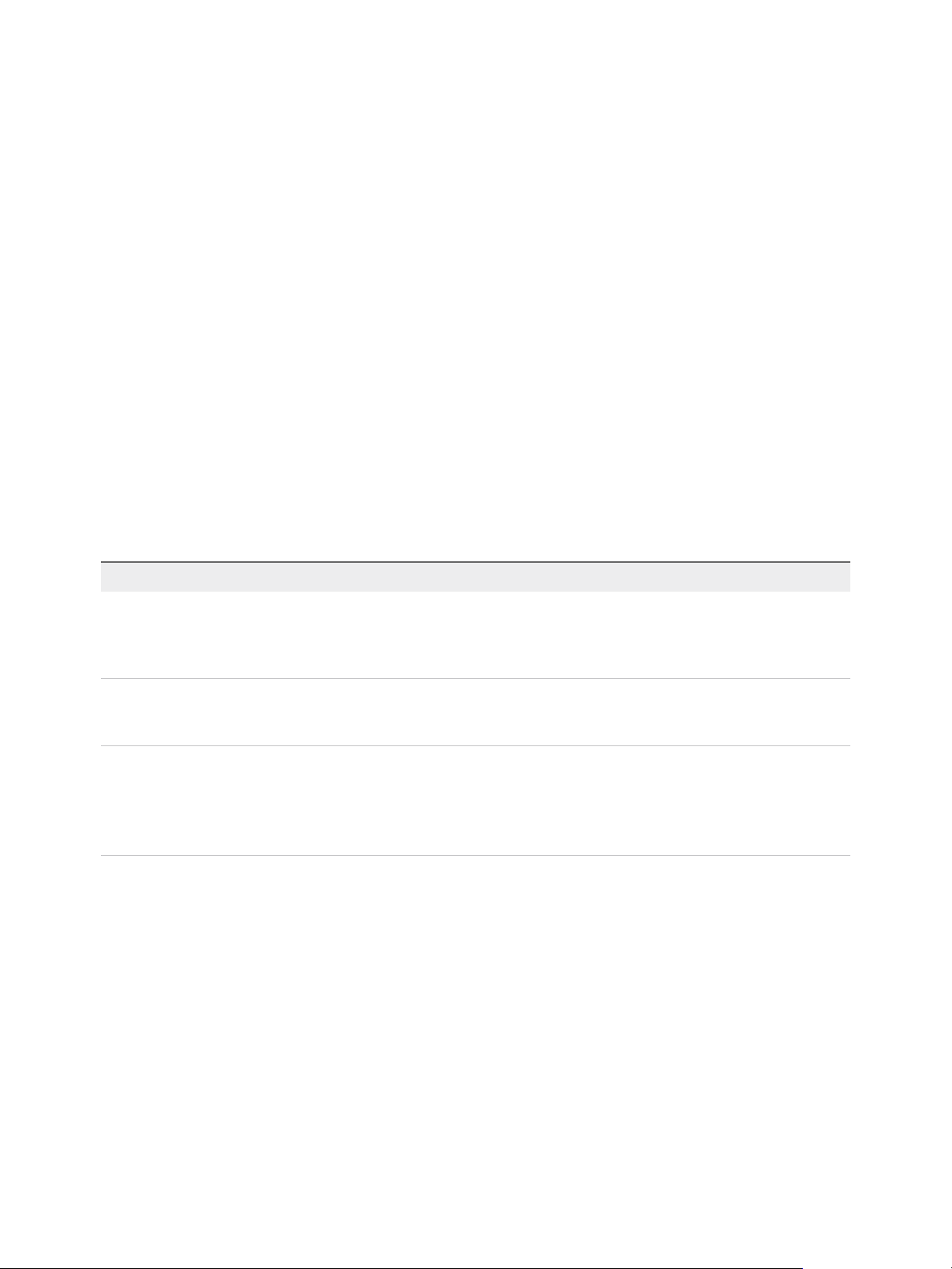
Installation et configuration de vCenter Server
À partir de vSphere 6.5, vCenter Server Appliance et le dispositif Platform Services Controller prennent
en charge la sauvegarde et la restauration basées sur les fichiers. Pour obtenir des informations sur la
sauvegarde et la restauration, reportez-vous à Chapitre 4 Sauvegarde et restauration sur fichier de
vCenter Server Appliance.
Pour obtenir des informations sur les valeurs maximales de vCenter Server Appliance, consultez la
documentation Configurations maximales.
Types de déploiement de vCenter Server et de Platform Services Controller
Vous pouvez déployer le dispositif vCenter Server Appliance ou installer vCenter Server pour Windows
avec une instance intégrée ou externe de Platform Services Controller. Vous pouvez également déployer
une instance de Platform Services Controller comme un dispositif ou l'installer sous Windows. Si
nécessaire, vous pouvez utiliser un environnement à systèmes d'exploitation mixtes.
Avant de déployer vCenter Server Appliance ou d'installer vCenter Server pour Windows, vous devez
déterminer le modèle de déploiement convenant à votre environnement. Pour chaque déploiement ou
installation, vous devez sélectionner l'un des trois types de déploiement.
Tableau 1‑1. Types de déploiement de vCenter Server et de Platform Services Controller
Type de déploiement Description
vCenter Server avec une instance intégrée de
Platform Services Controller
Platform Services Controller Seuls les services qui sont fournis avec l'instance de
vCenter Server avec une instance externe de
Platform Services Controller
(Nécessite une instance externe de
Platform Services Controller)
Tous les services qui sont fournis avec l'instance de
Platform Services Controller sont déployés ensemble avec les
services vCenter Server sur la même machine virtuelle ou le
même serveur physique.
Platform Services Controller sont déployés sur la machine
virtuelle ou le serveur physique.
Seuls les services vCenter Server sont déployés sur la machine
virtuelle ou le serveur physique.
Vous devez enregistrer une telle instance de vCenter Server
dans une instance de Platform Services Controller que vous
avez précédemment déployée ou installée.
vCenter Server avec une instance intégrée de
Platform Services Controller
L'utilisation d'une instance intégrée de Platform Services Controller se traduit par un déploiement
autonome qui dispose de son propre domaine vCenter Single Sign-On avec un site unique.
vCenter Server avec une instance intégrée de Platform Services Controller convient à de petits
environnements. Vous ne pouvez pas joindre d'autres instances de vCenter Server ou de
Platform Services Controller à ce domaine vCenter Single Sign-On.
VMware, Inc. 14
Page 15
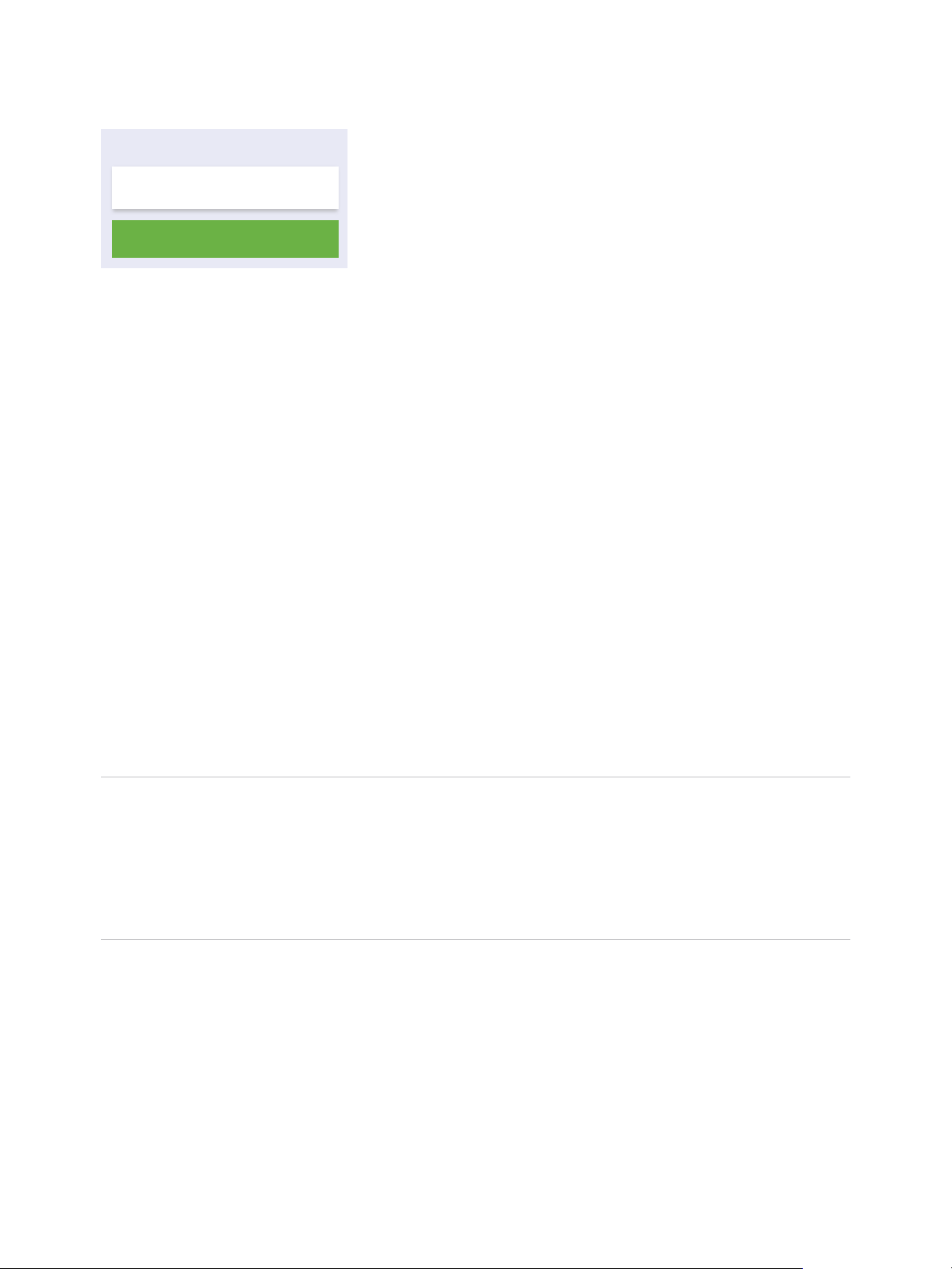
Platform Services
Controller
Machine virtuelle ou serveur physique
vCenter Server
Installation et configuration de vCenter Server
Figure 1‑2. vCenter Server avec une instance intégrée de Platform Services Controller
L'installation de vCenter Server avec un Platform Services Controller intégré offre les avantages
suivants :
n
La connexion entre vCenter Server et l'instance de Platform Services Controller n'est pas établie sur
le réseau, et vCenter Server n'est pas sujet aux interruptions de service liées aux problèmes de
connectivité et de résolution de noms entre vCenter Server et l'instance de
Platform Services Controller.
n
Si vous installez vCenter Server sur des machines virtuelles ou des serveurs physiques Windows,
vous avez besoin d'un moins grand nombre de licences Windows.
n
Vous gérer moins de machines virtuelles ou de serveurs physiques.
L'installation d'une instance de vCenter Server avec une instance intégrée de
Platform Services Controller présente les inconvénients suivants :
n
Il y a une instance de Platform Services Controller pour chaque produit, ce qui peut aller au-delà des
besoins et accroître la consommation de ressources.
n
Le modèle convient aux petits environnements.
Vous pouvez configurer le dispositif vCenter Server Appliance avec une instance intégrée de
Platform Services Controller dans une configuration vCenter High Availability. Pour plus d'informations,
consultez Disponibilité vSphere.
Remarque Après le déploiement ou l'installation de vCenter Server avec une instance intégrée de
Platform Services Controller, vous pouvez reconfigurer le type de déploiement et passer à
vCenter Server avec une instance externe de Platform Services Controller.
Reportez-vous à Reconfigurer une instance de vCenter Server autonome avec une instance de Platform
Services Controller intégrée de façon à être redirigée vers une instance de vCenter Server avec une
instance de Platform Services Controller externe.
VMware, Inc. 15
Page 16
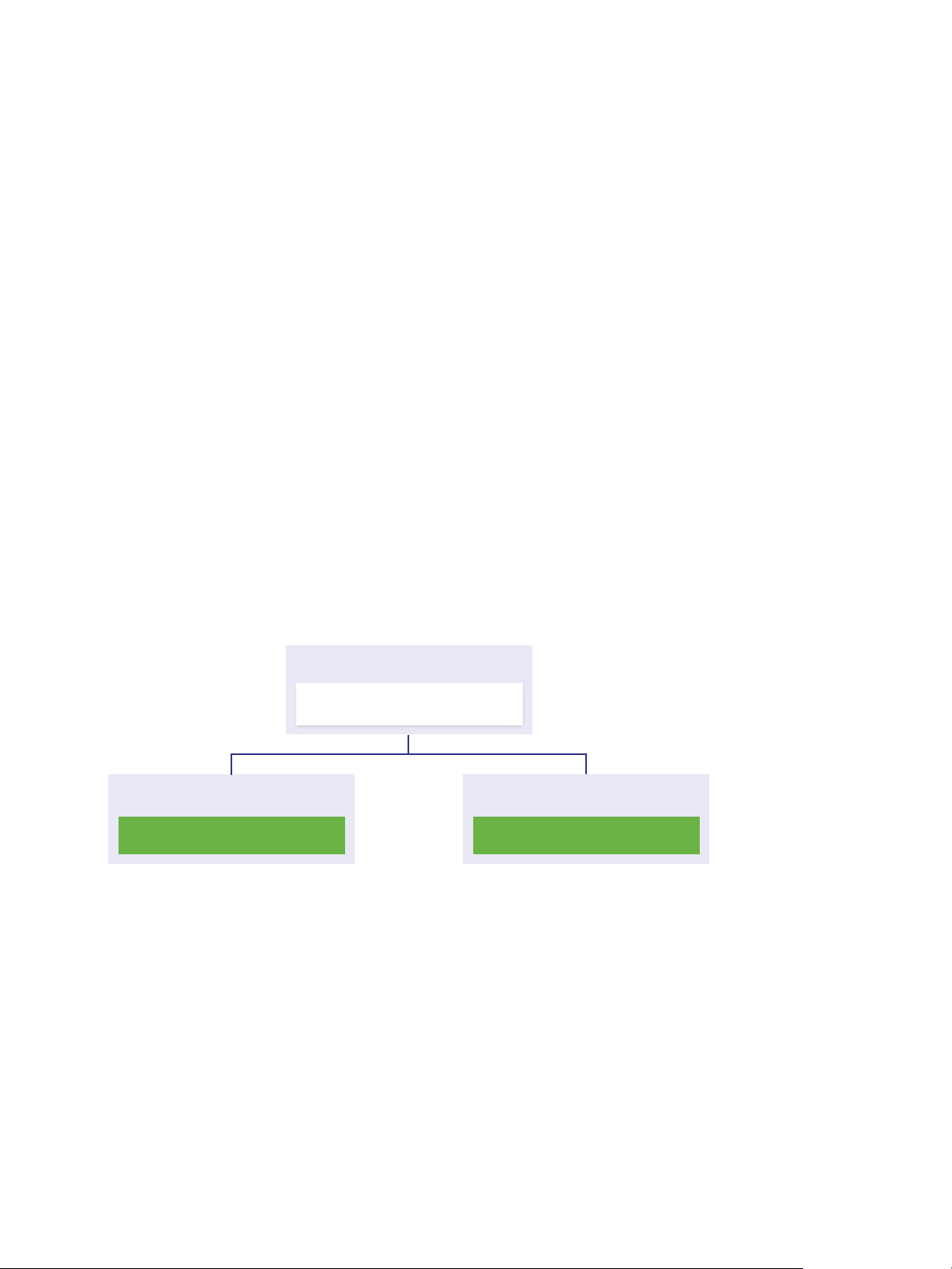
Platform Services
Controller
Machine virtuelle ou serveur physique
vCenter Server
Machine virtuelle ou serveur physique
vCenter Server
Machine virtuelle ou serveur physique
Installation et configuration de vCenter Server
Platform Services Controller et vCenter Server avec une instance
externe de Platform Services Controller
Lorsque vous déployez ou installez une instance de Platform Services Controller, vous pouvez créer un
domaine vCenter Single Sign-On ou joindre un domaine vCenter Single Sign-On existant. Les instances
jointes de Platform Services Controller répliquent leurs données d'infrastructure (par exemple, les
informations d'authentification et de licences) et peuvent s'étendre sur plusieurs sites vCenter Single
Sign-On. Pour plus d'informations, consultez Description des domaines vSphere, des noms de domaine
et des sites.
Pour plus d'informations sur la gestion des services Platform Services Controller, reportez-vous à
Administration de Platform Services Controller .
Vous pouvez enregistrer plusieurs instances de vCenter Server dans une instance externe commune de
Platform Services Controller. Les instances de vCenter Server utilisent par défaut le site vCenter Single
Sign-On de l'instance de Platform Services Controller dans laquelle elles sont enregistrées. Toutes les
instances de vCenter Server qui sont enregistrées dans une instance commune ou différentes instances
jointes de Platform Services Controller sont connectées en mode Enhanced Linked Mode.
Reportez-vous à Enhanced Linked Mode pour vCenter Server ou vCenter Server Appliance avec un
dispositif Platform Services Controller externe.
Figure 1‑3. Exemple de deux instances de vCenter Server avec une instance externe
commune de Platform Services Controller
L'installation de vCenter Server avec un Platform Services Controller externe présente les avantages
suivants :
n
Moins de ressources consommées par les services partagés dans les instances de
Platform Services Controller.
n
Le modèle convient aux grands environnements.
L'installation de vCenter Server avec un Platform Services Controller externe présente les inconvénients
suivants :
n
La connexion entre vCenter Server et Platform Services Controller peut présenter des problèmes de
connectivité et de résolution de nom.
VMware, Inc. 16
Page 17
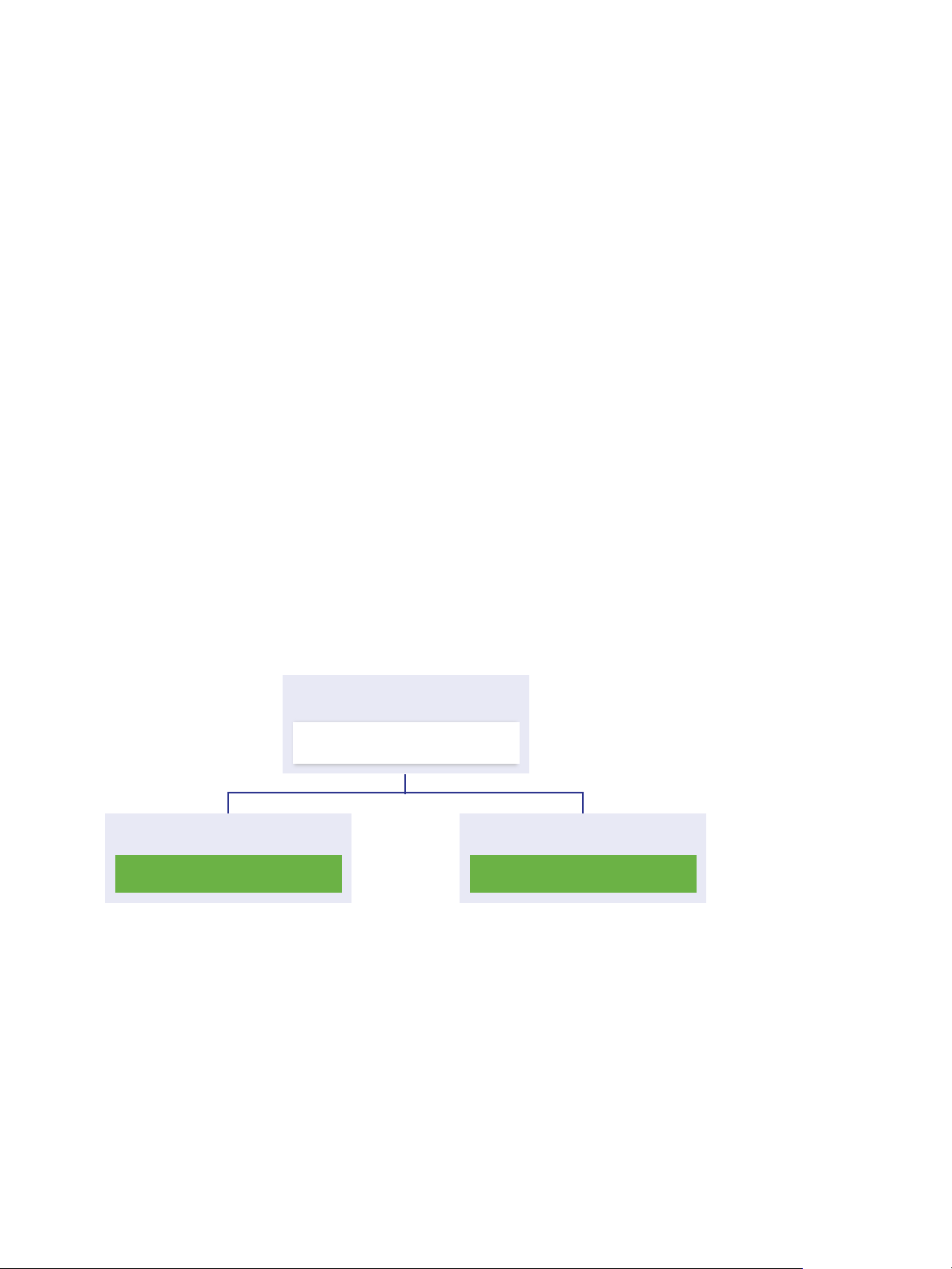
Platform Services
Controller sous Windows
Machine virtuelle
ou serveur physique Windows
vCenter Server sous Windows
Machine virtuelle ou serveur physique
vCenter Server Appliance
Machine virtuelle
Installation et configuration de vCenter Server
n
Si vous installez vCenter Server sur des machines virtuelles ou des serveurs physiques Windows,
vous avez besoin d'un plus grand nombre de licences Microsoft Windows.
n
Vous devez gérer un plus grand nombre de machines virtuelles ou de serveurs physiques.
Pour obtenir des informations sur les valeurs maximales de Platform Services Controller et de
vCenter Server, reportez-vous à la documentation Configurations maximales.
Pour obtenir des informations sur les topologies de déploiement et sur la haute disponibilité de
Platform Services Controller, reportez-vous à Topologies de déploiement avec des instances externes de
Platform Services Controller et haute disponibilité.
Pour obtenir des informations sur la configuration du dispositif vCenter Server Appliance avec une
instance externe de Platform Services Controller dans une configuration vCenter High Availability,
reportez-vous à Disponibilité vSphere.
Environnement de systèmes d'exploitation mixtes
Une instance de vCenter Server installée sur Windows peut être enregistrée dans
unPlatform Services Controller installé sur Windows ou un dispositif Platform Services Controller.
vCenter Server Appliance peut être enregistré dans une instance de Platform Services Controller
installée sous Windows ou dans un dispositif Platform Services Controller. vCenter Server et le dispositif
vCenter Server Appliance peuvent tous deux être enregistrés dans la même instance de
Platform Services Controller.
Figure 1‑4. Exemple d'environnement de systèmes d'exploitation mixtes avec Platform
Services Controller externe sur Windows
VMware, Inc. 17
Page 18
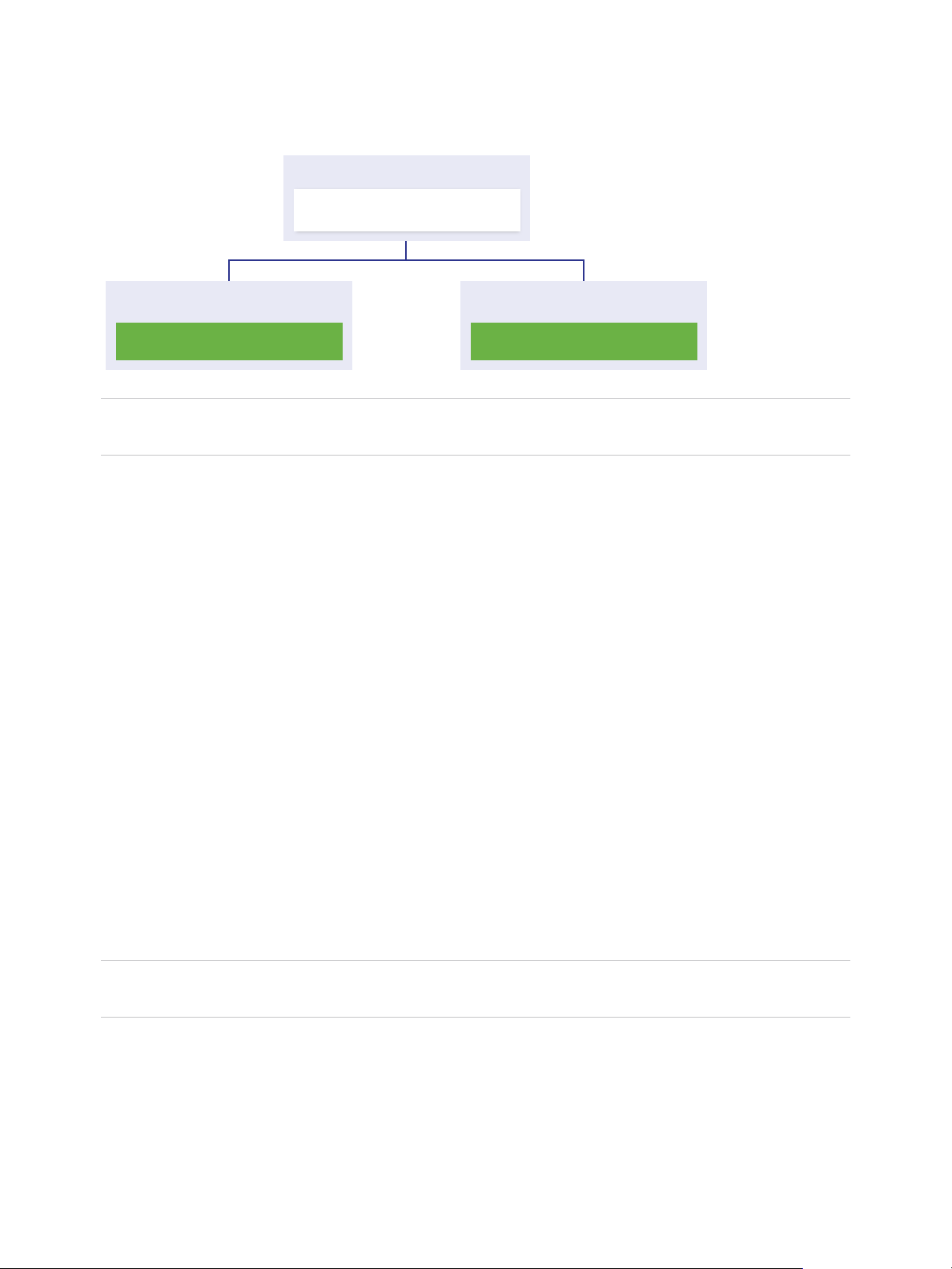
Services Controller
Dispositif Platform
Machine virtuelle
vCenter Server sous Windows
Machine virtuelle ou serveur physique
vCenter Server Appliance
Machine virtuelle
Installation et configuration de vCenter Server
Figure 1‑5. Exemple d'environnement de systèmes d'exploitation mixtes avec Platform
Services Controller Appliance externe
Remarque Pour simplifier l'administration et la maintenance, utilisez uniquement des dispositifs ou
uniquement des installations Windows de vCenter Server et de Platform Services Controller.
Description des domaines vSphere, des noms de domaine et des sites
Chaque Platform Services Controller est associé à un domaine vCenter Single Sign-On. Le nom de
domaine par défaut est vsphere.local. Vous pouvez le modifier lors de l'installation du premier
Platform Services Controller. Le domaine détermine l'espace d'authentification local. Vous pouvez diviser
un domaine en plusieurs sites et attribuer chaque Platform Services Controller et chaque vCenter Server
à un site. Les sites sont des constructions logiques, mais correspondent généralement à un lieu
géographique.
Domaine Platform Services Controller
Lorsque vous installez un Platform Services Controller, vous êtes invité à créer un domaine vCenter
Single Sign-On ou à rejoindre un domaine existant.
Le nom de domaine est utilisé par le VMware Directory Service (vmdir) pour toute la structure interne du
protocole LDAP (Lightweight Directory Access Protocol).
Avec vSphere 6.0 et ultérieur, vous pouvez donner à votre domaine vSphere un nom unique. Pour
empêcher les conflits d'authentification, choisissez un nom qui n'est pas utilisé par OpenLDAP, Microsoft
Active Directory et d'autres services de répertoire.
Remarque Il n'est pas possible de modifier le domaine auquel appartient une instance
Platform Services Controller ou vCenter Server.
Après avoir spécifié le nom de votre domaine, vous pouvez ajouter des utilisateurs et des groupes.
Généralement, il est plus logique d'ajouter une source d'identité Active Directory ou LDAP et de permettre
aux utilisateurs et aux groupes de cette source de s'authentifier. Vous avez également la possibilité
d'ajouter des instances vCenter Server ou Platform Services Controller, ou d'autres produits VMware, tels
que vRealize Operations, au domaine.
VMware, Inc. 18
Page 19
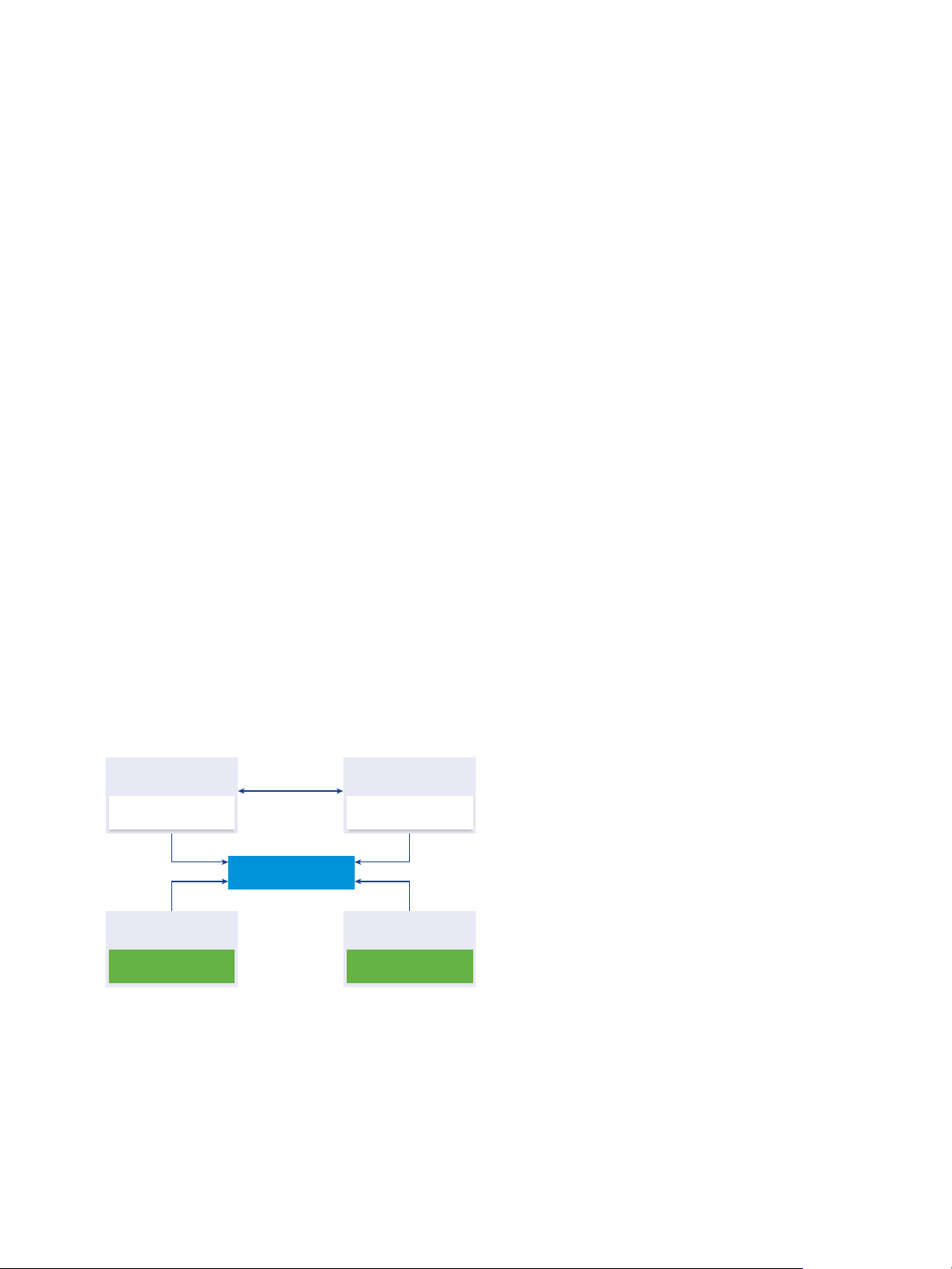
Équilibrage de charge
vCenter Server
Platform Services
Controller
Machine virtuelle ou
serveur physique
Machine virtuelle ou
serveur physique
vCenter Server
Platform Services
Controller
Machine virtuelle ou
serveur physique
Machine virtuelle ou
serveur physique
Installation et configuration de vCenter Server
Sites Platform Services Controller
Vous pouvez organiser les domaines Platform Services Controller en sites logiques. Un site du VMware
Directory Service est un conteneur logique pour grouper des instances Platform Services Controller au
sein d'un domaine vCenter Single Sign-On.
Depuis vSphere 6.5, les sites prennent de l'importance. Lors du basculerment de
Platform Services Controller, les instances vCenter Server sont rattachées par affinité à un
Platform Services Controller différent du même site. Pour empêcher que vos instances vCenter Server
soient rattachées par affinité à un Platform Services Controller dans un emplacement géographique
distant, vous pouvez utiliser plusieurs sites.
Vous êtes invité à indiquer le nom du site lors de l'installation ou de la mise à niveau d'un
Platform Services Controller. Consultez la documentation de Installation et configuration de vCenter
Server.
Topologies de déploiement avec des instances externes de Platform Services Controller et haute disponibilité
Pour garantir la haute disponibilité de Platform Services Controller dans des déploiements externes, vous
devez installer ou déployer au moins deux instances jointes de Platform Services Controller dans votre
domaine vCenter Single Sign-On. Lorsque vous utilisez un équilibrage de charge de tiers, vous pouvez
garantir un basculement automatique sans interruption de service.
Platform Services Controller avec un équilibrage de charge
Figure 1‑6. Exemple d'une paire d'instances de Platform Services Controller à charge
équilibrée
VMware, Inc. 19
Page 20
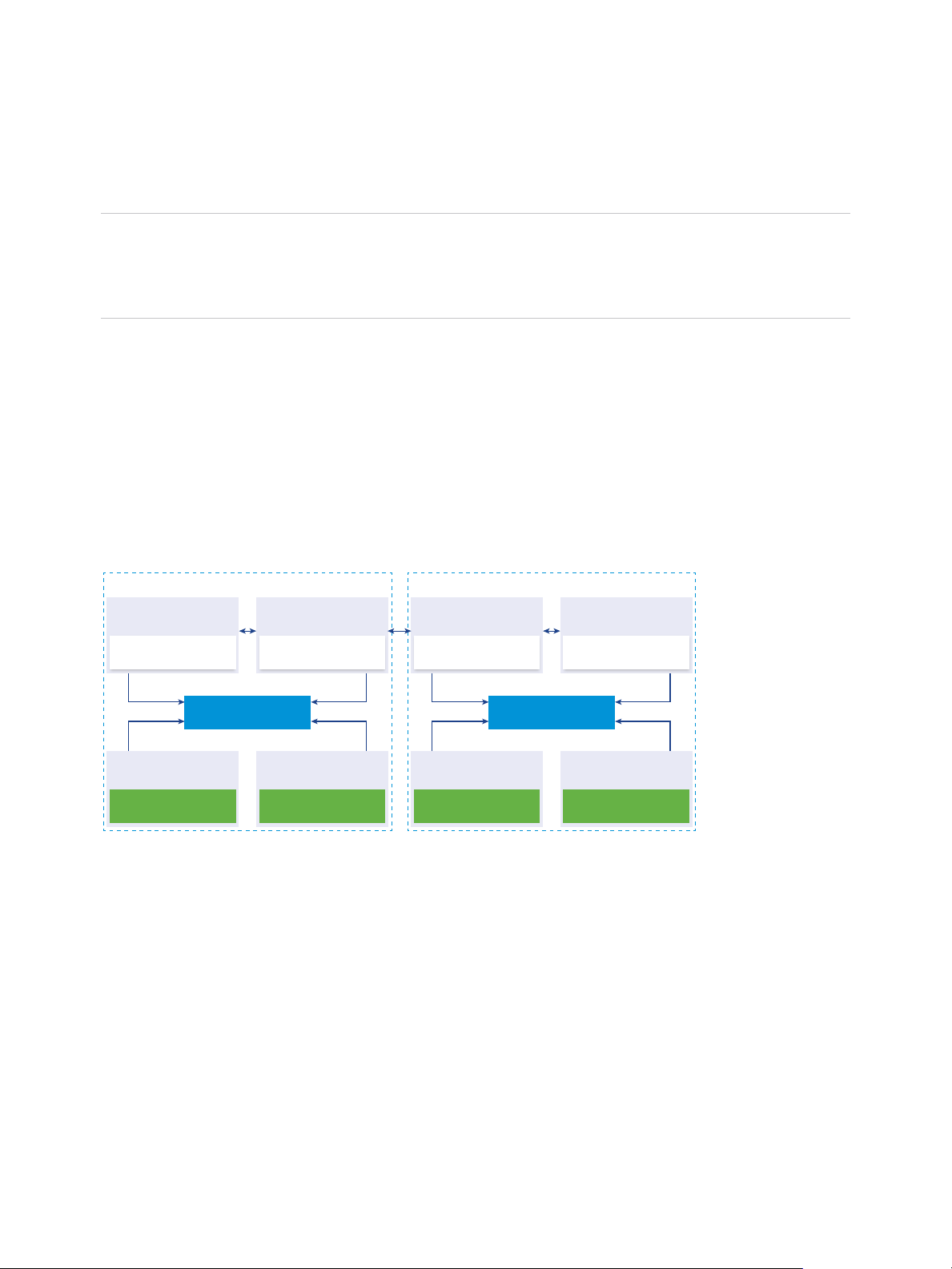
Équilibrage de charge
vCenter Server
Platform Services
Controller
Machine virtuelle ou
serveur physique
Site 1
Machine virtuelle ou
serveur physique
vCenter Server
Platform Services
Controller
Machine virtuelle ou
serveur physique
Machine virtuelle ou
serveur physique
Équilibrage de charge
vCenter Server
Platform Services
Controller
Machine virtuelle ou
serveur physique
Machine virtuelle ou
serveur physique
vCenter Server
Platform Services
Controller
Machine virtuelle ou
serveur physique
Machine virtuelle ou
serveur physique
Site 2
Installation et configuration de vCenter Server
Vous pouvez utiliser un équilibrage de charge de tiers par site pour configurer la haute disponibilité de
Platform Services Controller avec basculement automatique pour ce site. Pour plus d'informations sur le
nombre maximal d'instances de Platform Services Controller derrière un équilibrage de charge, reportezvous à la documentation Configurations maximales.
Important Pour configurer la haute disponibilité de Platform Services Controller derrière un équilibrage
de charge, les instances de Platform Services Controller doivent correspondre au même type de système
d'exploitation. Les instances de Platform Services Controller à systèmes d'exploitation mixtes derrière un
équilibrage de charge ne sont pas prises en charge.
Les instances de vCenter Server sont connectées à l'équilibrage de charge. Lorsqu'une instance de
Platform Services Controller cesse de répondre, l'équilibrage de charge distribue automatiquement la
charge entre les autres instances opérationnelles de Platform Services Controller sans interruption de
service.
Platform Services Controller avec équilibrages de charge entre
sites vCenter Single Sign-On
Figure 1‑7. Exemple de deux paires d'instances de Platform Services Controller à charge
équilibrée entre deux sites
Votre domaine vCenter Single Sign-on peut s'étendre sur plusieurs sites. Pour garantir la haute
disponibilité de Platform Services Controller avec basculement automatique à l'échelle du domaine, vous
devez configurer un équilibrage de charge distinct dans chaque site.
VMware, Inc. 20
Page 21
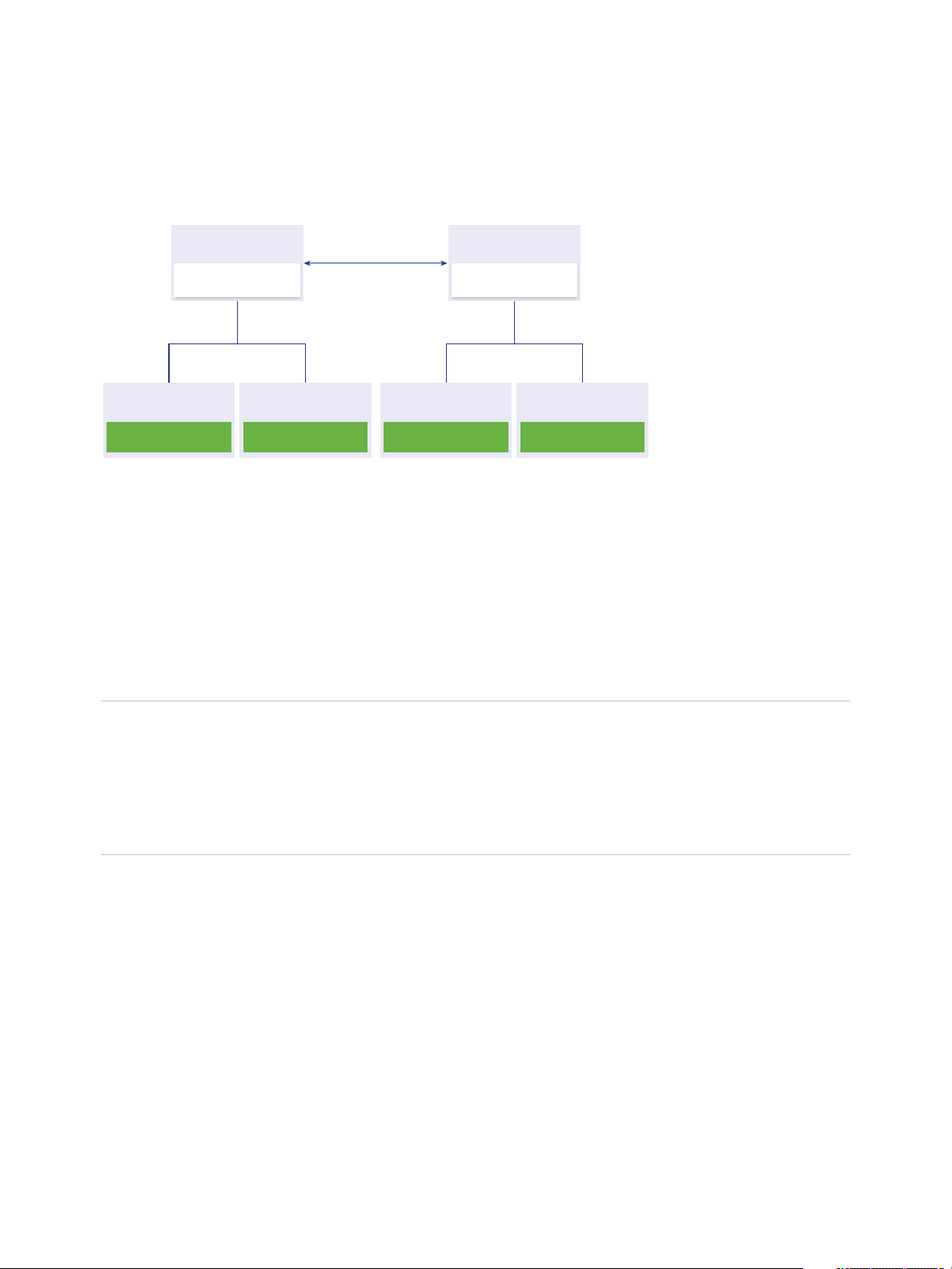
Platform Services
Controller
Machine virtuelle ou
serveur physique
Machine virtuelle ou
serveur physique
Machine virtuelle ou
serveur physique
Machine virtuelle ou
serveur physique
vCenter Server vCenter Server vCenter Server vCenter Server
Machine virtuelle ou
serveur physique
Platform Services
Controller
Machine virtuelle ou
serveur physique
Installation et configuration de vCenter Server
Platform Services Controller sans équilibrage de charge
Figure 1‑8. Exemple de deux instances jointes de Platform Services Controller sans
équilibrage de charge
Lorsque vous joignez deux instances de Platform Services Controller ou plus dans le même site sans
équilibrage de charge, vous configurez la haute disponibilité de Platform Services Controller avec un
basculement manuel pour ce site.
Lorsqu'une instance de Platform Services Controller cesse de répondre, vous devez manuellement
basculer les instances de vCenter Server qui y sont enregistrées. Vous basculez les instances en les
redirigeant vers les autres instances fonctionnelles de Platform Services Controller au sein du même site.
Reportez-vous à la section Redirigez vCenter Server vers un autre dispositif Platform Services Controller
externe dans le même domaine.
Remarque Si votre domaine vCenter Single Sign-On inclut au moins trois instances de
Platform Services Controller, vous pouvez créer manuellement une topologie en anneau. Une topologie
en anneau garantit la fiabilité de Platform Services Controller lorsque l'une des instances échoue. Pour
créer une topologie en anneau, exécutez la commande /usr/lib/vmware-vmdir/bin/vdcrepadmin -
f createagreement sur la première et la dernière instance de Platform Services Controller que vous
avez déployées.
VMware, Inc. 21
Page 22
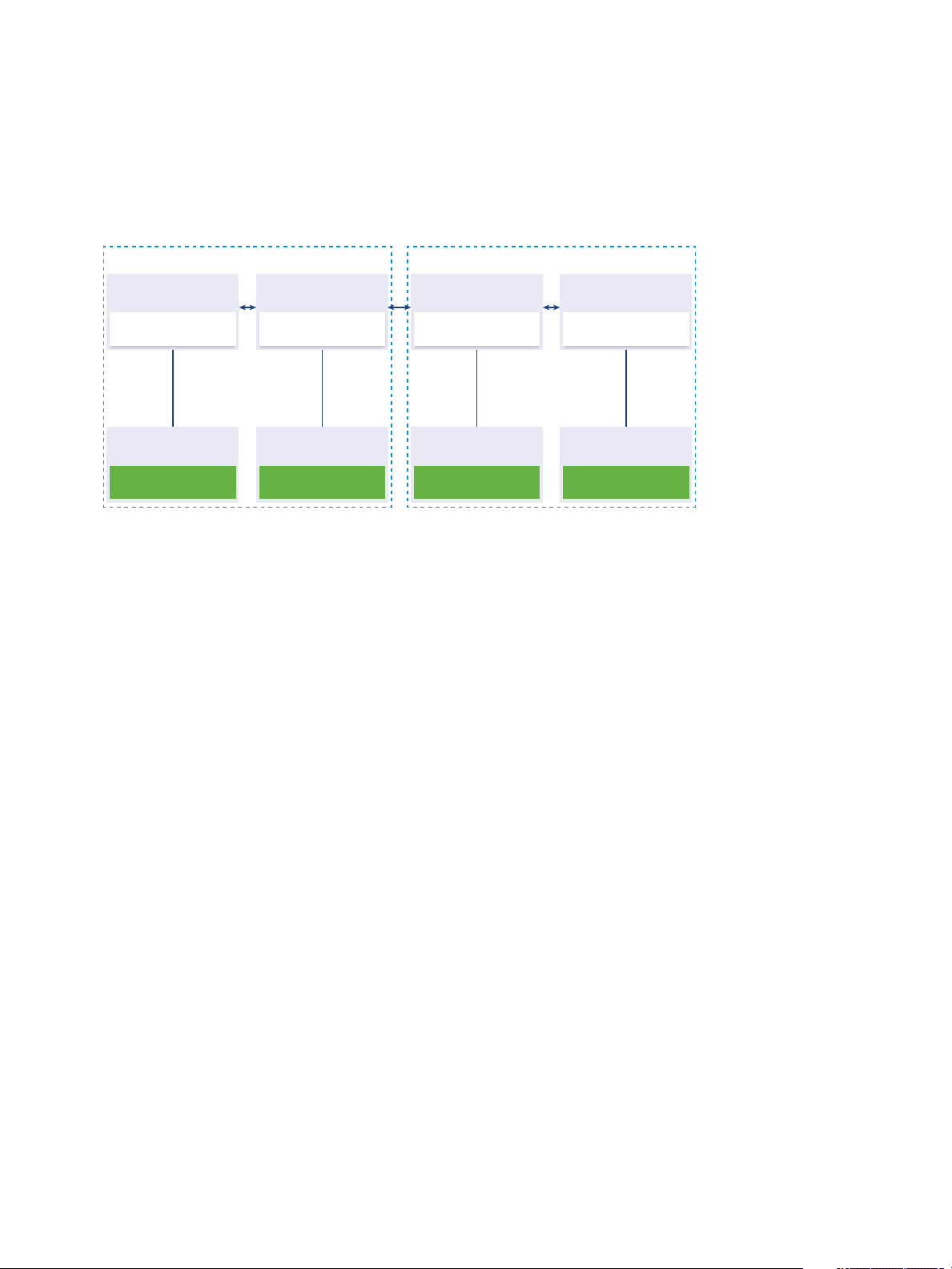
vCenter Server
Platform Services
Controller
Machine virtuelle ou
serveur physique
Machine virtuelle ou
serveur physique
vCenter Server
Platform Services
Controller
Machine virtuelle ou
serveur physique
Machine virtuelle ou
serveur physique
vCenter Server
Platform Services
Controller
Machine virtuelle ou
serveur physique
Machine virtuelle ou
serveur physique
vCenter Server
Platform Services
Controller
Machine virtuelle ou
serveur physique
Machine virtuelle ou
serveur physique
Site 1 Site 2
Installation et configuration de vCenter Server
Platform Services Controller sans équilibrage de charge entre des
sites vCenter Single Sign-On
Figure 1‑9. Exemple de deux paires jointes d'instances de Platform Services Controller entre
deux sites sans équilibrage de charge
Votre domaine vCenter Single Sign-on peut s'étendre sur plusieurs sites. Lorsqu'aucun équilibrage de
charge n'est disponible, vous pouvez manuellement repointer vCenter Server d'une instance en panne de
Platform Services Controller vers une instance opérationnelle dans le même site. Reportez-vous à la
section Redirigez vCenter Server vers un autre dispositif Platform Services Controller externe dans le
même domaine.
vCenter Enhanced Linked Mode
vCenter Enhanced Linked Mode vous permet de vous connecter à une instance de vCenter Server
Appliance ou vCenter Server et d'afficher et gérer les inventaires de tous les systèmes vCenter Server du
groupe.
Vous pouvez joindre à dix systèmes vCenter Server Appliance et huit systèmes vCenter Server avec
vCenter Enhanced Linked Mode.
Vous pouvez créer un groupe vCenter Enhanced Linked Mode uniquement lors du déploiement de
vCenter Server Appliance ou de l'installation de vCenter Server. Vous ne pouvez pas créer un groupe
vCenter Enhanced Linked Mode après avoir installé vCenter Server ou après le déploiement de vCenter
Server Appliance.
vCenter Embedded Linked Mode pour vCenter Server Appliance avec une instance intégrée de Platform Services Controller
vCenter Embedded Linked Mode est une prise en charge d'Enhanced Linked Mode pour
vCenter Server Appliance avec une instance intégrée de Platform Services Controller.
VMware, Inc. 22
Page 23
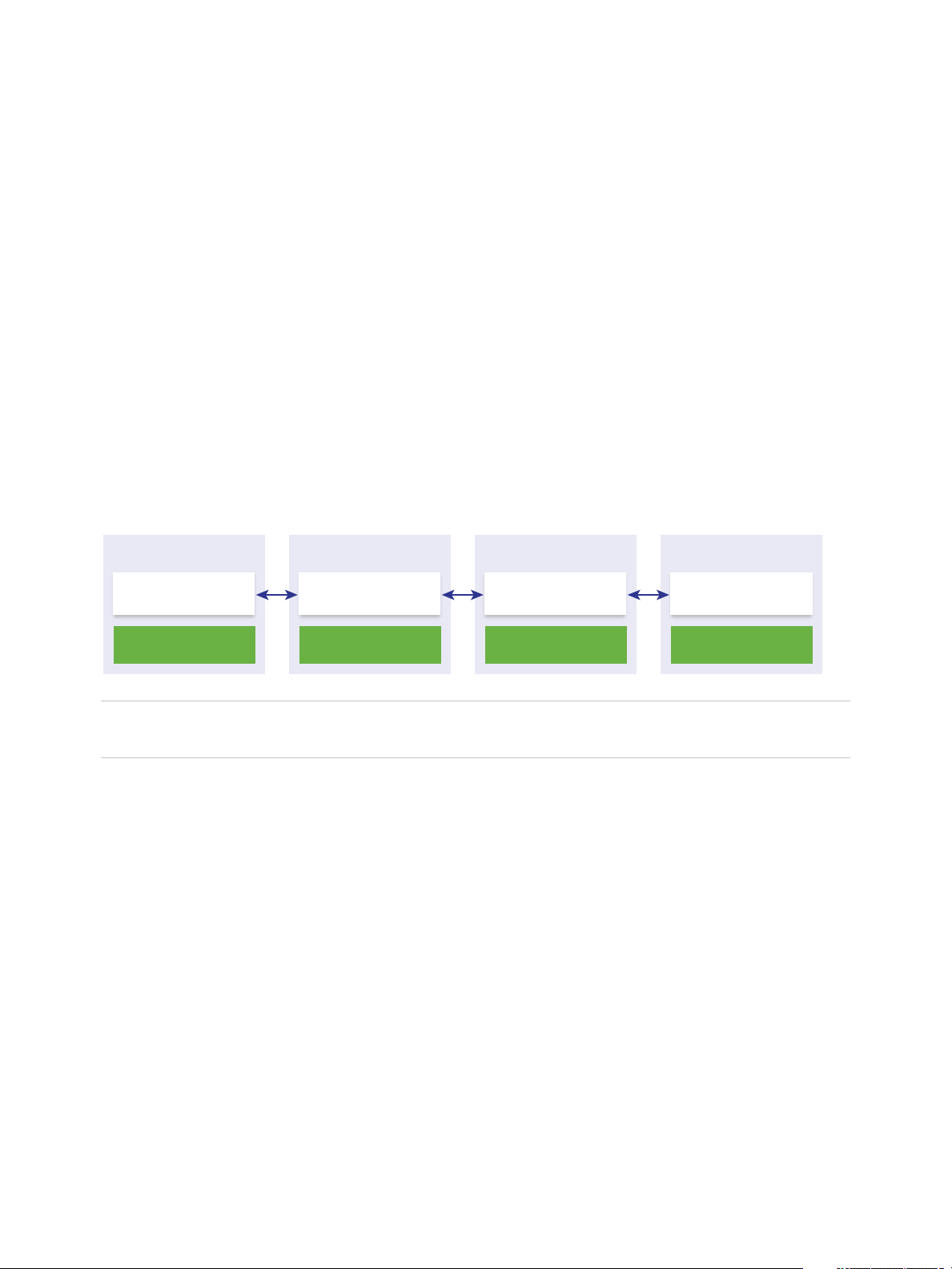
Platform Services
Controller
Dispositif
vCenter Server
Platform Services
Controller
Dispositif
vCenter Server
Platform Services
Controller
Dispositif
vCenter Server
Platform Services
Controller
Dispositif
vCenter Server
Installation et configuration de vCenter Server
Avec vCenter Embedded Linked Mode, vous pouvez connecter vCenter Server Appliance avec une
instance intégrée de Platform Services Controller pour former un domaine. vCenter Embedded Linked
Mode n'est pas pris en charge pour les installations de vCenter Server sous Windows. vCenter
Embedded Linked Mode fonctionne avec la plupart des déploiements.
Autres fonctionnalités de vCenter Embedded Linked Mode :
n
Aucune instance externe de Platform Services Controller, ce qui fournit une architecture de domaine
plus simplifiée qu'Enhanced Linked Mode.
n
Une procédure de sauvegarde et de restauration simplifiée.
n
Un processus HA simplifié, ce qui permet de se passer d'équilibrages de charge.
n
Jusqu'à dix dispositifs vCenter Server Appliance peuvent être liés entre eux à l'aide de vCenter
Embedded Linked Mode et affichés dans une vue d'inventaire.
n
Pour un cluster vCenter High Availability (vCenter HA), trois nœuds sont considérés comme un
unique nœud vCenter Server logique. Cela représente dix fois les clusters vCenter HA dans vCenter
Embedded Linked Mode pour un total de 30 machines virtuelles.
Figure 1‑10. Embedded Linked Mode
Remarque Embedded Linked Mode n'est pas pris en charge pour les installations de vCenter Server
sous Windows.
Jonction d'un domaine vCenter Embedded Linked Mode
Vous pouvez joindre vCenter Server avec une instance intégrée de Platform Services Controller vers un
autre nœud intégré au cours du déploiement de vCenter Server Appliance.
Supposons par exemple que vous disposez de deux instances de vCenter Server avec des systèmes
Platform Services Controller intégrés.
Si vous déployez les dispositifs vCenter Server Appliance avec le programme d'installation de l'interface
utilisateur :
1 Pour le dispositif 1, déployez vCenter Server Appliance en tant qu'instance sur l'hôte ESXi 1.
VMware, Inc. 23
Synchronisez les paramètres d'heure avec l'hôte ESXi 1.
Page 24
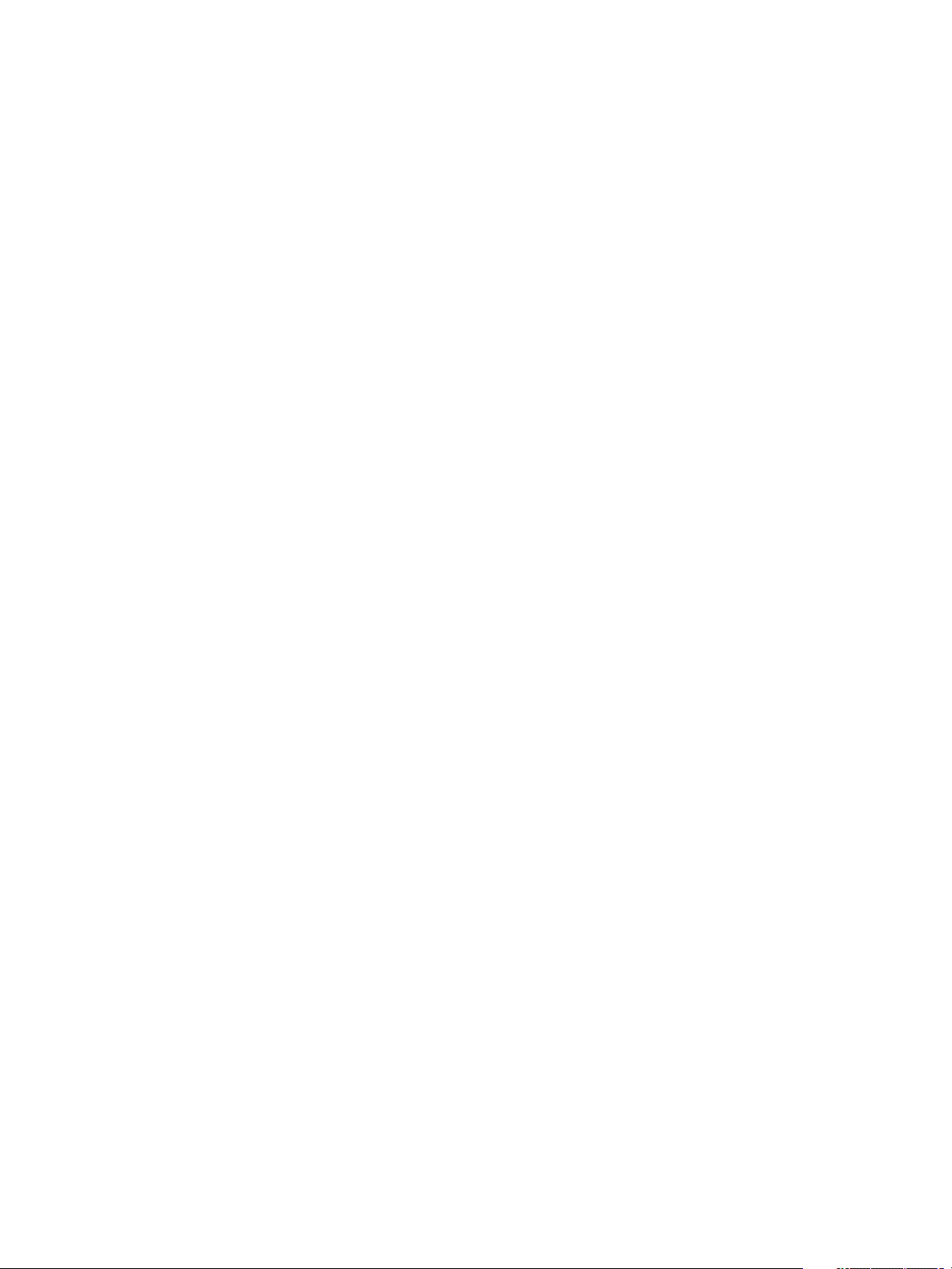
Installation et configuration de vCenter Server
2 Pour le dispositif 2, déployez vCenter Server Appliance en tant qu'instance sur l'hôte ESXi 1 et
configurez les paramètres d'heure afin que le dispositif 2 soit synchronisé avec l'hôte ESXi 1. Dans
l'étape 2, vous devez choisir de joindre le serveur vCenter Single Sign-On du dispositif déployé sur
l'ordinateur 1. Pour obtenir des informations spécifiques, reportez-vous à la section Étape 2 :
Configurer le dispositif de vCenter Server Appliance nouvellement déployé avec une instance de
Platform Services Controller intégrée.
Si vous déployez les dispositifs vCenter Server Appliance avec l'interface de ligne de commande :
1 Configurez le modèle de configuration JSON embedded_vCSA_on_VC.json (ou
embedded_vCSA_on_ESXi.json) pour le dispositif 1 en tant qu'instance sur l'hôte ESXi 1. Reportezvous à la section Préparer votre fichier de configuration JSON au déploiement via l'interface de ligne
de commande pour obtenir des instructions spécifiques sur la préparation du fichier de configuration
JSON.
2 Déployez le dispositif 1 en exécutant la commande vcsa-cli-installer. Voir Déployer un dispositif
vCenter Server Appliance ou Platform Services Controller à l'aide de l'interface de ligne de
commande pour plus d'informations.
3 Configurez le modèle de configuration JSON embedded_vCSA_replication_on_VC.json pour le
dispositif 2 en tant qu'instance sur l'hôte ESXi 1. Entrez le nom d'hôte du premier nœud intégré dans
le champ replication_partner_hostname de la section sso.
4 Déployez le dispositif 2 en exécutant la commande vcsa-cli-installer sur le fichier
embedded_vCSA_replication_on_VC.json.
Enhanced Linked Mode pour vCenter Server ou vCenter Server Appliance avec un dispositif Platform Services Controller externe
Enhanced Linked Mode connecte plusieurs systèmes vCenter Server ensemble en utilisant une ou
plusieurs instances de Platform Services Controller.
Enhanced Linked Mode vous permet d'afficher et de rechercher dans tous les systèmes vCenter Server
et rôles répliqués, des autorisations, des licences, des stratégies et des balises.
Lorsque vous installez vCenter Server ou déployez vCenter Server Appliance avec une instance de
Platform Services Controller externe, vous devez d'abord installer Platform Services Controller. Pendant
l'installation de Platform Services Controller, vous pouvez choisir de créer un domaine vCenter Single
Sign-On ou de joindre un domaine existant. Vous pouvez choisir de joindre un domaine vCenter Single
Sign-On existant si vous avez déjà installé ou déployé une instance de Platform Services Controller, et si
vous avez créé un domaine vCenter Single Sign-On. Lorsque vous joignez un domaine vCenter Single
Sign-On existant, les données d'infrastructure entre l'instance de Platform Services Controller existante et
la nouvelle instance de Platform Services Controller sont répliquées.
Avec Enhanced Linked Mode, vous pouvez connecter non seulement des systèmes vCenter Server
s'exécutant sous Windows mais également de nombreux vCenter Server Appliance. Vous pouvez
également disposer d'un environnement dans lequel plusieurs systèmes vCenter Server et plusieurs
vCenter Server Appliance sont liés.
VMware, Inc. 24
Page 25
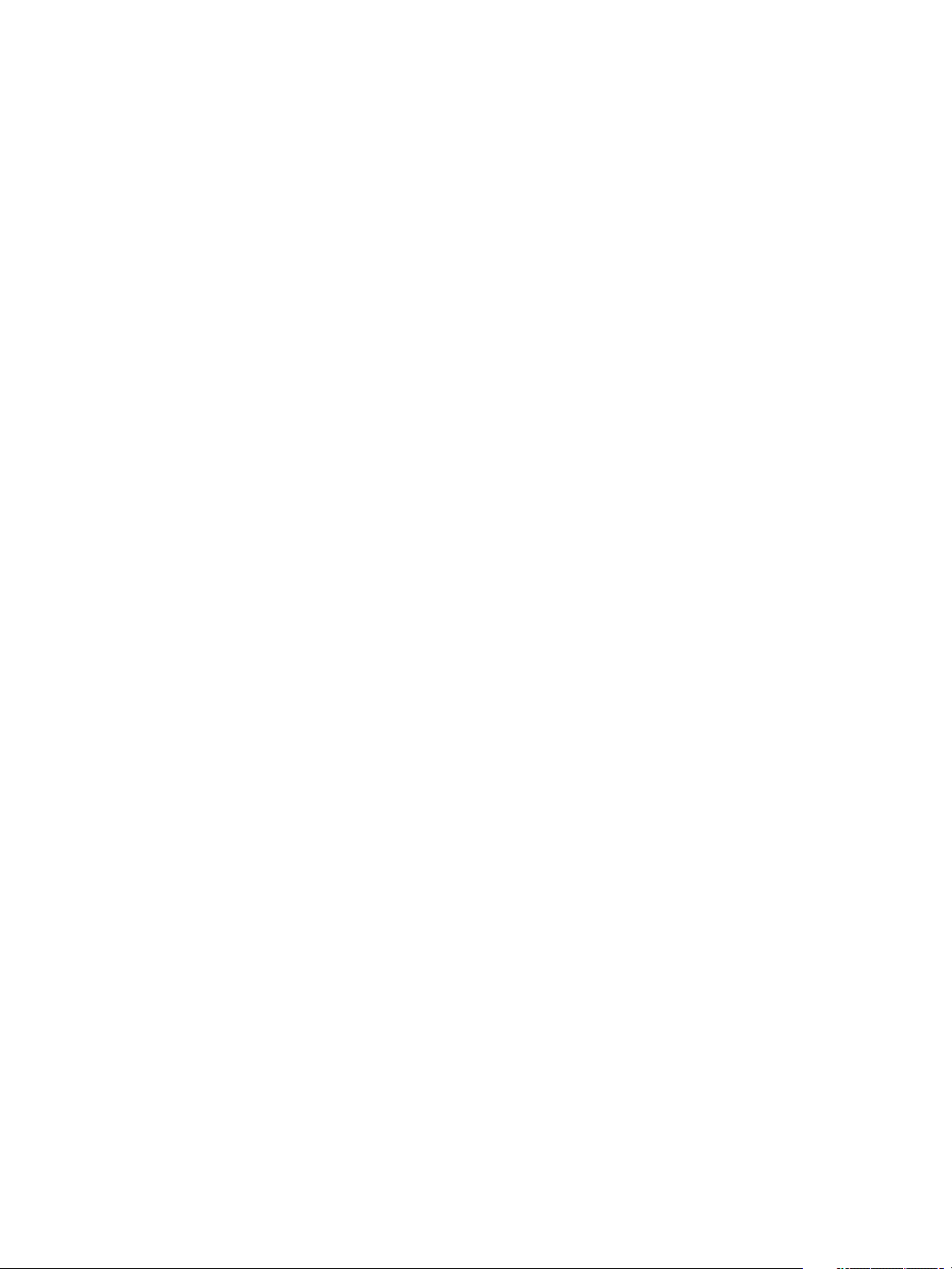
Installation et configuration de vCenter Server
Si vous installez vCenter Server avec un Platform Services Controller externe, vous devez d'abord
déployer l'instance de Platform Services Controller sur des machines virtuelles ou un serveur physique,
puis déployer vCenter Server sur une autre machine virtuelle ou un autre serveur physique. Lors de
l'installation de vCenter Server, vous devez sélectionner un Platform Services Controller externe existant.
Vous ne pouvez pas choisir un Platform Services Controller existant qui fait partie d'une installation
intégrée. Pour plus d'informations sur les topologies prises en charge, reportez-vous à Types de
déploiement de vCenter Server et de Platform Services Controller.
VMware, Inc. 25
Page 26
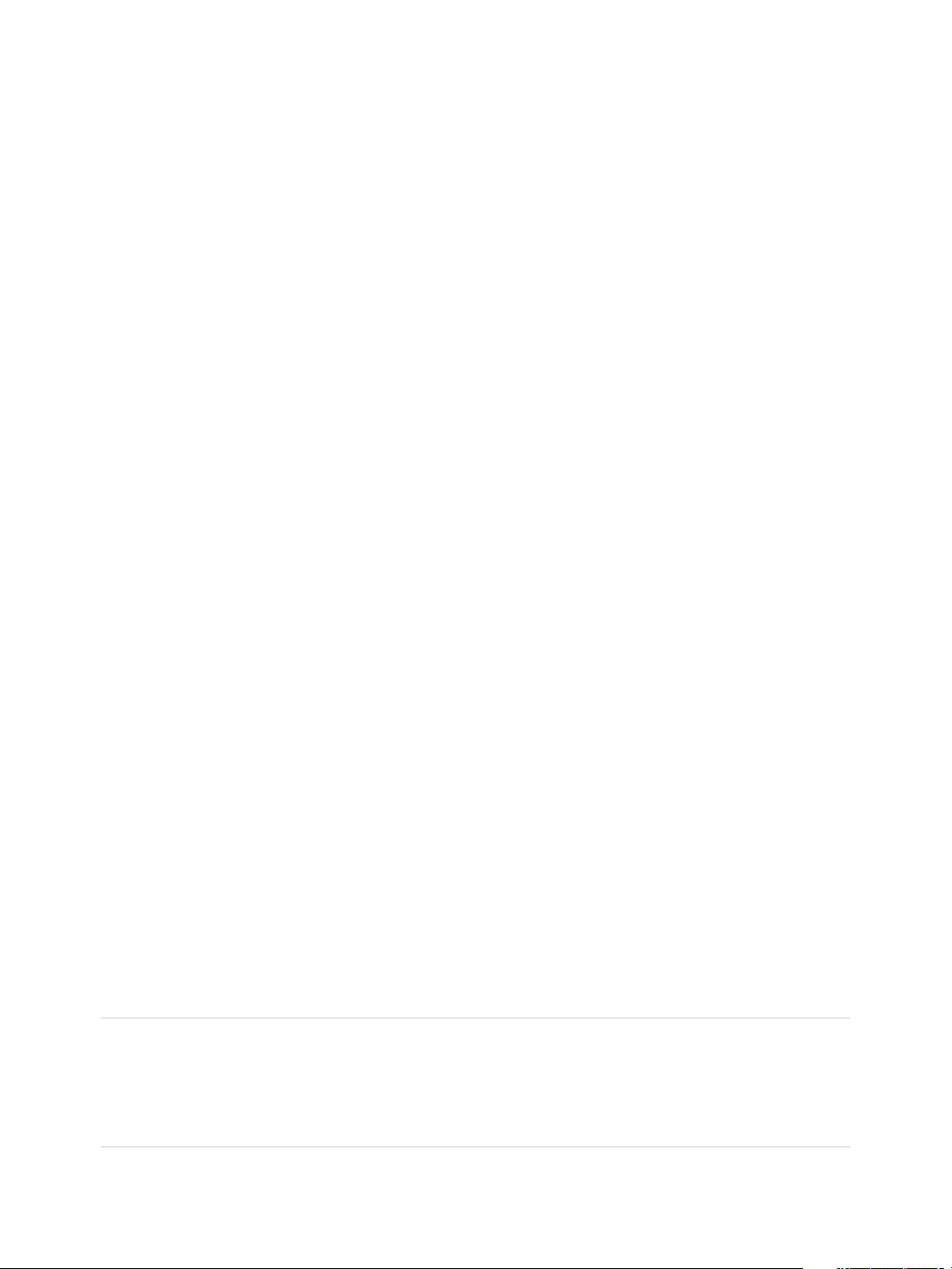
Déploiement de
vCenter Server Appliance et du
dispositif
Platform Services Controller 2
Vous pouvez déployer vCenter Server Appliance avec un dispositif Platform Services Controller intégré
ou externe pour gérer votre environnement vSphere. Vous pouvez déployer un dispositif
Platform Services Controller et enregistrer les déploiements externes et les installations Windows de
vCenter Server Appliance avec ce dispositif Platform Services Controller.
Vous pouvez déployer le dispositif vCenter Server Appliance ou Platform Services Controller sur un hôte
ESXi 5.5 ou version ultérieure, ou sur un hôte ESXi ou un cluster DRS depuis l'inventaire d'une instance
de vCenter Server 5.5 ou version ultérieure.
Pour plus d'informations sur le logiciel inclus dans vCenter Server Appliance 6.7, reportez-vous à la
section Présentation de vCenter Server Appliance.
Pour plus d'informations sur la configuration logicielle et matérielle requise du déploiement de
vCenter Server Appliance et du dispositif Platform Services Controller, reportez-vous à la section
Configuration système requise pour le dispositif vCenter Server Appliance et Platform Services Controller.
Le programme d'installation de vCenter Server Appliance contient des fichiers exécutables pour les
déploiements d'interface utilisateur graphique et d'interface de ligne de commande, que vous pouvez
aussi utiliser.
n
Le déploiement de l'interface utilisateur graphique est un processus en deux étapes. La première
étape est l'utilisation d'un assistant de déploiement qui déploie le fichier OVA du dispositif sur l'hôte
ESXi ou l'instance de vCenter Server cible. Une fois le déploiement de l'OVA terminé, vous êtes
redirigé vers la seconde étape du processus qui définit et démarre les services du dispositif
nouvellement déployé.
n
La méthode avec déploiement d'une interface de ligne de commande repose sur l'exécution d'une
commande d'interface de ligne de commande par rapport à un fichier JSON que vous avez
précédemment préparé. Le programme d'installation de l'interface de ligne de commande analyse les
paramètres de configuration et leurs valeurs dans le fichier JSON, puis il génère une commande
d'outil OVF qui déploie et configure automatiquement le dispositif.
Important Pour les topologies avec instances de Platform Services Controller externes, vous devez
déployer les instances de Platform Services Controller de réplication dans un ordre donné. Une fois
toutes les instances de Platform Services Controller déployées dans le domaine avec succès, vous
pouvez effectuer les déploiements simultanés de plusieurs dispositifs vCenter Server qui pointent vers
une instance de Platform Services Controller externe commune.
VMware, Inc.
26
Page 27
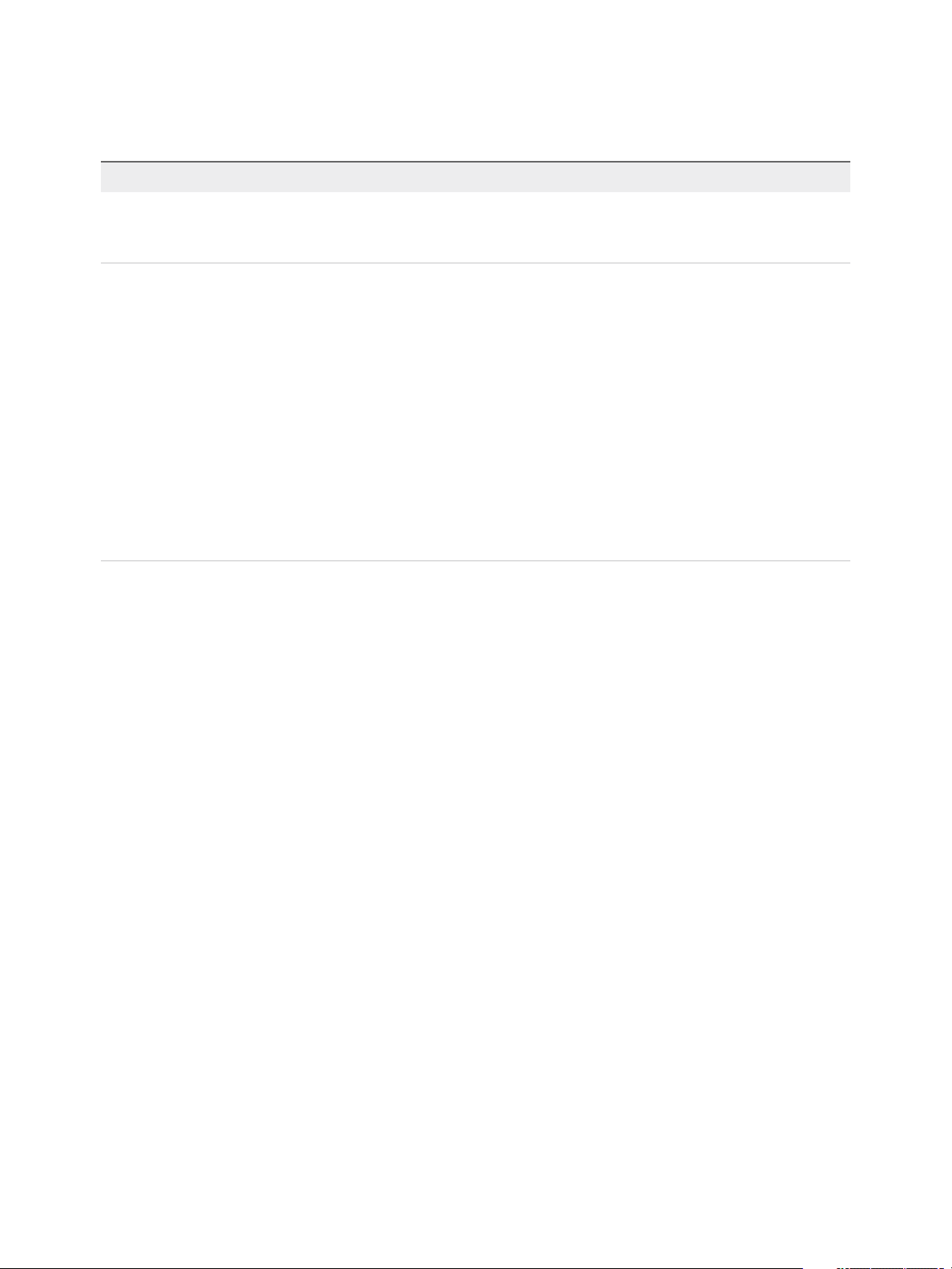
Installation et configuration de vCenter Server
vCenter Server Appliance et le dispositif Platform Services Controller ont les noms d'utilisateur par défaut
suivants :
Nom d'utilisateur Description
root Utilisez ce nom d'utilisateur pour vous connecter au système d'exploitation du dispositif et à
l'interface de gestion de dispositifs.
Vous définissez le mot de passe lors du déploiement du dispositif virtuel.
administrator@votre_nom_domaine Utilisez ce nom d'utilisateur pour la connexion à vCenter Single Sign-On.
Le mot de passe est défini lors de la création du domaine vCenter Single Sign-On. Vous
créez un domaine vCenter Single Sign-On lors du déploiement de vCenter Server Appliance
avec une instance intégrée de Platform Services Controller ou avec la première instance de
Platform Services Controller dans un nouveau domaine vCenter Single Sign-On.
Une fois que vous avez créé un domaine vCenter Single Sign-On, seul l'utilisateur
administrator@votre_nom_domaine dispose des privilèges requis pour se connecter à
vCenter Single Sign-On et à vCenter Server.
L'utilisateur administrator@votre_nom_domaine peut procéder comme suit :
n
Ajouter une source d'identité dans laquelle les utilisateurs et les groupes
supplémentaires sont définis sur vCenter Single Sign-On.
n
Accordez les autorisations aux utilisateurs et aux groupes.
Pour plus d'informations sur l'ajout de sources d'identité et l'octroi d'autorisations aux
utilisateurs et aux groupes, reportez-vous à Administration de Platform Services Controller .
Pour plus d'informations sur la mise à niveau et l'application de correctifs à vCenter Server Appliance et
au dispositifPlatform Services Controller, reportez-vous à la section Mise à niveau vSphere.
Pour plus d'informations sur la configuration de vCenter Server Appliance et du dispositif
Platform Services Controller, reportez-vous à la section Configuration de vCenter Server Appliance.
À partir de vSphere 6.5, vCenter Server prend en charge l'environnement mixte IPv4 et IPv6. Si vous
souhaitez configurer vCenter Server Appliance pour utiliser une version d'adresse IPv6, utilisez le nom de
domaine complet ou le nom d'hôte du dispositif. Pour configurer une adresse IPv4, il est recommandé
d'utiliser le nom de domaine complet ou le nom d'hôte du dispositif, car l'adresse IP peut changer si elle
est attribuée par DHCP.
Ce chapitre aborde les rubriques suivantes :
n
Configuration système requise pour le dispositif vCenter Server Appliance et Platform Services
Controller
n
Préparation du déploiement du dispositif vCenter Server Appliance ou Platform Services Controller
n
Conditions préalables au déploiement de vCenter Server Appliance ou d'un dispositif Platform
Services Controller
n
Déploiement du dispositif vCenter Server Appliance et Platform Services Controller via l'interface
utilisateur graphique
n
Déploiement du dispositif vCenter Server Appliance et du dispositif Platform Services Controller via
l'interface de ligne de commande
VMware, Inc. 27
Page 28
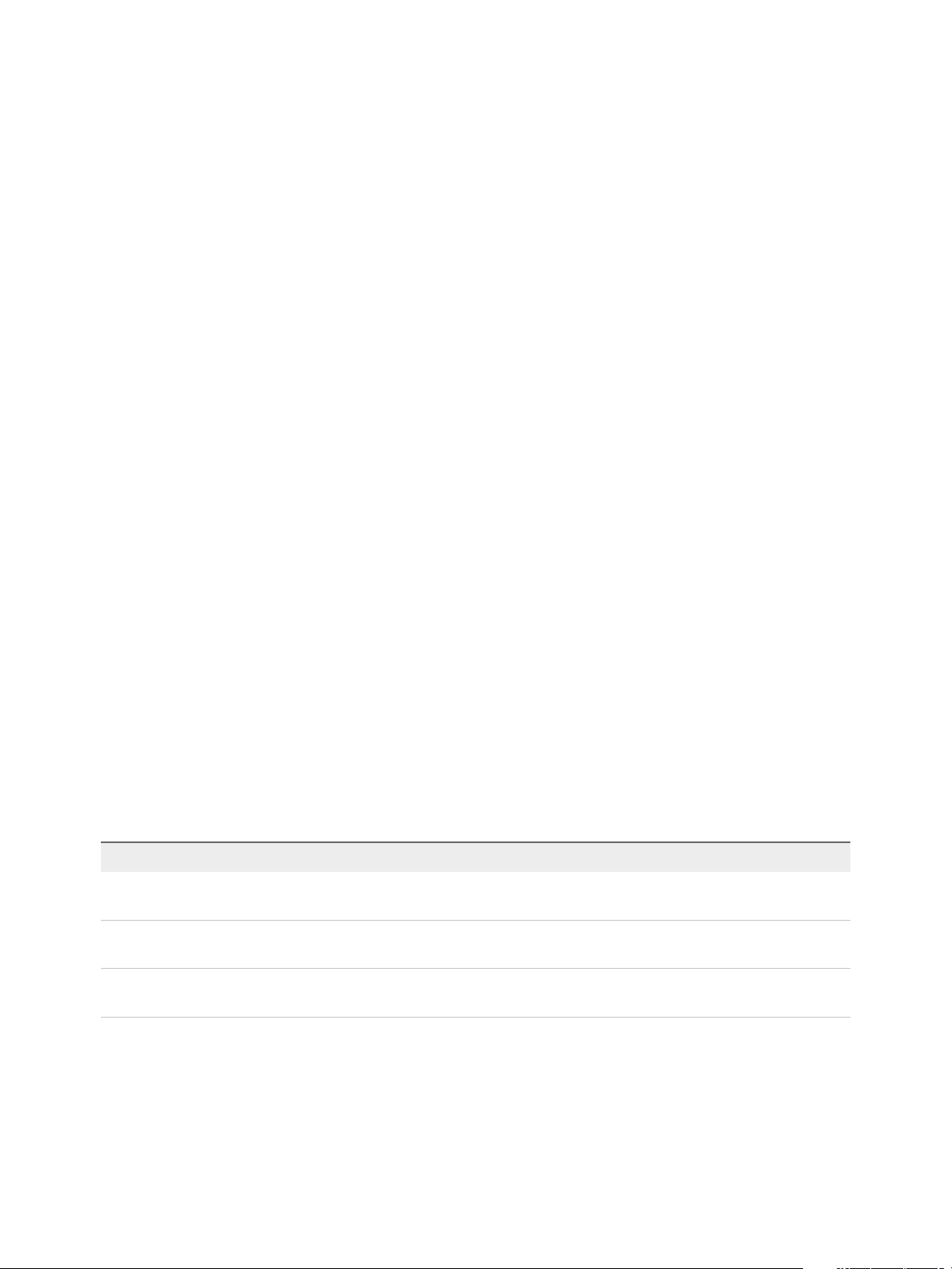
Installation et configuration de vCenter Server
Configuration système requise pour le dispositif
vCenter Server Appliance et Platform Services Controller
Vous pouvez déployer la nouvelle de vCenter Server Appliance ou le dispositif
Platform Services Controller sur un hôte ESXi 5.5 ou de version plus récente, ou sur une instance de
vCenter Server 5.5 ou plus récente. Votre système doit également disposer de la configuration logicielle
et matérielle requise.
Lorsque vous utilisez des noms de domaine complet, vérifiez que la machine client à partir de laquelle
vous déployez le dispositif et le réseau sur lequel vous déployez les dispositifs utilisent le même serveur
DNS.
Avant de déployer le dispositif, synchronisez les horloges du serveur cible et de toutes les instances
vCenter Server et Platform Services Controller sur le réseau vSphere. Des horloges non synchronisées
peuvent causer des problèmes d'authentification, et faire échouer l'installation ou empêcher le démarrage
des services du dispositif. Reportez-vous à la section Synchronisation des horloges sur le réseau
vSphere.
Configuration matérielle requise pour les dispositifs
vCenter Server Appliance et Platform Services Controller
Lorsque vous déployez vCenter Server Appliance, vous pouvez choisir de déployer un dispositif adapté à
la taille de votre environnement vSphere. L'option que vous sélectionnez détermine le nombre de CPU et
la quantité de mémoire pour le dispositif. La taille du dispositif Platform Services Controller est la même
quelle que soit la taille de l'environnement.
Configuration matérielle requise pour le dispositif vCenter Server Appliance
La configuration matérielle requise pour un dispositif vCenter Server Appliance dépend de la taille de
votre inventaire vSphere.
Tableau 2‑1. Configuration matérielle requise pour un vCenter Server Appliance avec une
instance intégrée ou externe de Platform Services Controller
Nombre de CPU virtuels Mémoire
Très petit environnement (jusqu'à
10 hôtes ou 100 machines virtuelles)
Petit environnement (jusqu'à 100 hôtes ou
1 000 machines virtuelles)
Environnement moyen (jusqu'à 400 hôtes
ou 4 000 machines virtuelles)
2 10 Go
4 16 Go
8 24 Go
VMware, Inc. 28
Page 29
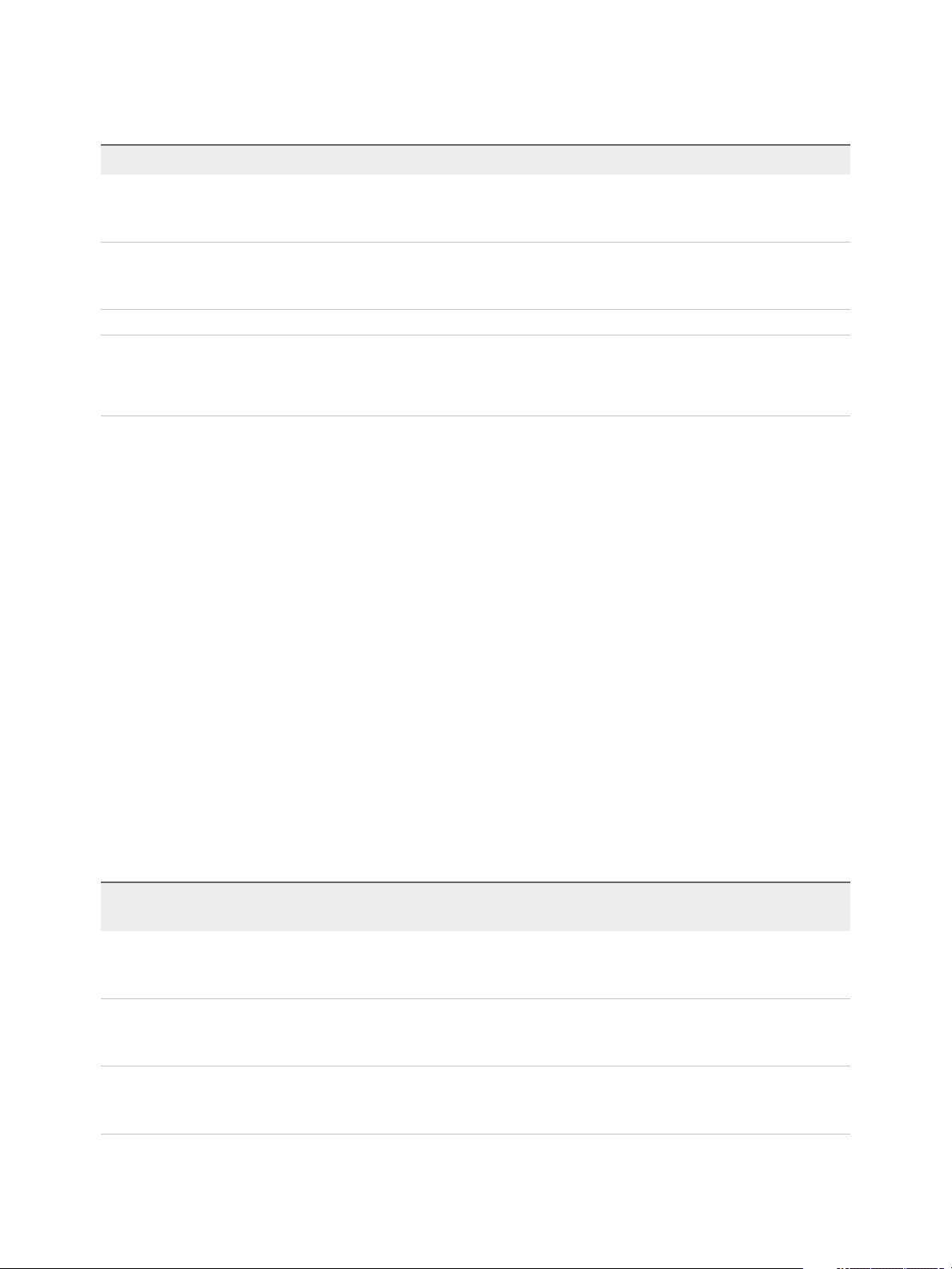
Installation et configuration de vCenter Server
Tableau 2‑1. Configuration matérielle requise pour un vCenter Server Appliance avec une
instance intégrée ou externe de Platform Services Controller (suite)
Nombre de CPU virtuels Mémoire
Grand environnement (jusqu'à
1 000 hôtes ou 10 000 machines
virtuelles)
Très grand environnement (jusqu'à
2 000 hôtes ou 35 000 machines
virtuelles)
16 32 Go
24 48 Go
Remarque Si vous voulez ajouter un hôte ESXi avec plus de 512 LUN et 2 048 chemins à l'inventaire
de vCenter Server Appliance, vous devez déployer un dispositif vCenter Server Appliance pour un grand
ou très grand environnement.
Configuration matérielle requise pour le dispositif
Platform Services Controller
La configuration matérielle requise pour un dispositif Platform Services Controller est de 2 CPU virtuels et
de 4 Go de mémoire.
Configuration logicielle requise pour vCenter Server Appliance et
le dispositif Platform Services Controller
Lorsque vous déployez vCenter Server Appliance ou le dispositif Platform Services Controller, l'hôte ESXi
ou le cluster DRS sur lequel vous déployez le dispositif doit respecter la configuration de stockage
minimale requise. Le stockage requis varie en fonction de la taille de l'environnement vSphere et de la
taille de stockage, mais également en fonction du mode de provisionnement de disque.
Configuration de stockage requise pour vCenter Server Appliance
Les configurations de stockage diffèrent en fonction de la taille de chaque environnement vSphere et
dépendent de la taille requise de votre base de données.
Tableau 2‑2. Configuration de stockage requise pour vCenter Server Appliance avec un
dispositif intégré ou externe de Platform Services Controller
Taille de stockage par
défaut Taille de stockage grande
Très petit environnement
(jusqu'à 10 hôtes ou
100 machines virtuelles)
Petit environnement (jusqu'à
100 hôtes ou 1 000 machines
virtuelles)
Environnement moyen (jusqu'à
400 hôtes ou 4 000 machines
virtuelles)
VMware, Inc. 29
250 Go 775 Go 1 650 Go
290 Go 820 Go 1 700 Go
425 Go 925 Go 1 805 Go
Taille de stockage extragrande
Page 30
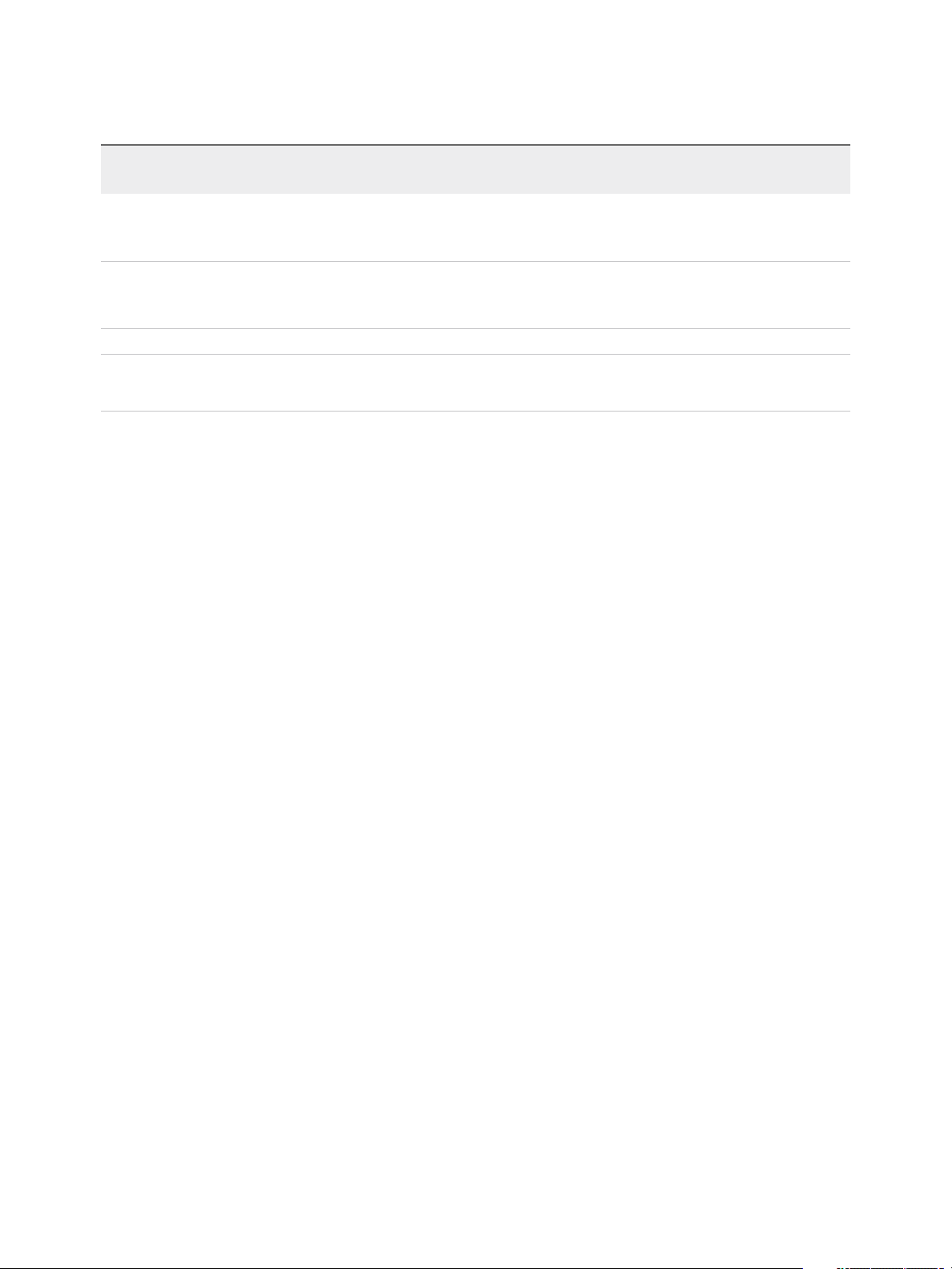
Installation et configuration de vCenter Server
Tableau 2‑2. Configuration de stockage requise pour vCenter Server Appliance avec un
dispositif intégré ou externe de Platform Services Controller (suite)
Grand environnement (jusqu'à
1 000 hôtes ou
10 000 machines virtuelles)
Très grand environnement
(jusqu'à 2 000 hôtes ou
35 000 machines virtuelles)
Taille de stockage par
défaut Taille de stockage grande
640 Go 990 Go 1 870 Go
980 Go 1 030 Go 1 910 Go
Taille de stockage extragrande
Remarque La configuration de stockage requise inclut la configuration requise pour l'exécution de
VMware Update Manager en tant que service dans vCenter Server Appliance.
Configuration de stockage requise pour le dispositif
Platform Services Controller
La configuration de stockage requise pour un dispositif Platform Services Controller est de 60 Go.
Configuration logicielle requise pour les dispositifs
vCenter Server Appliance et Platform Services Controller
Les dispositifs VMware vCenter Server Appliance et Platform Services Controller peuvent être déployés
sur des hôtes ESXi 5.5 ou version ultérieure, ou sur des instances de vCenter Server 6.0 ou version
ultérieure.
Vous pouvez déployer le dispositif vCenter Server Appliance ou Platform Services Controller à l'aide du
programme d'installation de l'interface utilisateur graphique ou de l'interface de ligne de commande. Vous
exécutez le programme d'installation depuis une machine client réseau utilisée pour établir la connexion
au serveur cible et pour déployer le dispositif sur le serveur. Vous pouvez vous connecter directement à
un hôte ESXi 6.x sur lequel déployer le dispositif. Vous pouvez également vous connecter à une instance
de vCenter Server 6.x pour déployer le dispositif sur un hôte ESXi ou un cluster DRS situé dans
l'inventaire de vCenter Server.
Pour plus d'informations sur la configuration requise de la machine client réseau, reportez-vous à
Configuration système requise pour le programme d'installation de vCenter Server Appliance.
Ports requis pour vCenter Server et l'instance de Platform Services Controller
Le système vCenter Server, sur Windows et sur le dispositif, doit pouvoir envoyer des données à chaque
hôte géré et recevoir des données de vSphere Web Client et des services Platform Services Controller.
Pour autoriser les activités de migration et de provisionnement entre les hôtes gérés, les hôtes source et
destination doivent pouvoir recevoir des données l'un de l'autre.
VMware, Inc. 30
Page 31

Installation et configuration de vCenter Server
Si un port est en cours d'utilisation ou est inscrit sur la liste noire, le programme d'installation de
vCenter Server affiche un message d'erreur. Vous devez utiliser un autre numéro de port pour poursuivre
l'installation. Des ports internes sont utilisés uniquement pour la communication entre processus.
VMware utilise des ports désignés pour la communication. En outre, les hôtes gérés surveillent des ports
désignés pour détecter l'arrivée de données en provenance de vCenter Server. Si un pare-feu intégré
existe entre ces éléments, le programme d'installation ouvre les ports pendant le processus d'installation
ou de mise à niveau. Pour les pare-feu personnalisés, vous devez ouvrir les ports requis. Si vous avez un
pare-feu entre deux hôtes gérés et que vous désirez effectuer des activités source ou cible, comme une
migration ou un clonage, vous devez configurer un moyen pour que les hôtes gérés puissent recevoir des
données.
Remarque Dans Microsoft Windows Server 2008 et versions ultérieures, le pare-feu est activé par
défaut.
Tableau 2‑3. Ports requis pour la communication entre les composants
Utilisé pour la
communication nœud
Port Protocole Description Requis pour
à nœud
22 TCP Port système de SSHD. Déploiements de
dispositifs de
n
vCenter Server
n
Platform Services
Controller
53 Service DNS Installations Windows
et déploiement de
dispositifs de
Platform Services
Controller
Non
Non
VMware, Inc. 31
Page 32

Installation et configuration de vCenter Server
Tableau 2‑3. Ports requis pour la communication entre les composants (suite)
Utilisé pour la
communication nœud
Port Protocole Description Requis pour
à nœud
80 TCP vCenter Server nécessite le port 80 pour
les connexions HTTP directes. Le port 80
redirige les requêtes vers le port 443
HTTPS. Cette redirection est utile si vous
utilisez accidentellement http://serveur au
lieu de https://serveur.
WS-Management (nécessite également
l'ouverture du port 443).
Si vous utilisez une base de données
Microsoft SQL qui est stockée sur la
même machine virtuelle ou le même
serveur physique que vCenter Server, le
port 80 est utilisé par SQL Reporting
Service. Lorsque vous installez ou
mettez à niveau vCenter Server, le
programme d'installation vous invite à
modifier le port HTTP pour
vCenter Server. Modifiez le port HTTP
vCenter Server à une valeur
personnalisée pour garantir la réussite de
l'installation ou de la mise à niveau.
Important Vous pouvez modifier ce
numéro de port pendant les installations
de vCenter Server et de
Platform Services Controller sous
Windows.
Installations Windows
et déploiement de
dispositifs de
n
vCenter Server
n
Platform Services
Controller
Non
88 TCP Serveur Active Directory. Ce port doit
être ouvert pour que l'hôte puisse
rejoindre Active Directory. Si vous utilisez
Active Directory natif, le port doit être
ouvert sur vCenter Server et
Platform Services Controller.
389 TCP/UDP Ce port doit être ouvert sur les instances
locales et distantes de vCenter Server. Il
s'agit du numéro de port LDAP des
services d'annuaire du groupe
vCenter Server. Si un autre service utilise
ce port, il est préférable de le supprimer
ou de lui attribuer un autre port. Vous
pouvez faire fonctionner le service LDAP
sur n'importe quel autre port entre 1025
et 65535.
Si cette instance sert de Microsoft
Windows Active Directory, modifiez le
numéro de port 389 pour un numéro de
port disponible entre 1025 et 65535.
Installations Windows
et déploiement de
dispositifs de
Platform Services
Controller
Installations Windows
et déploiement de
dispositifs de
Platform Services
Controller
Non
n
vCenter Server vers
Platform Services
Controller
n
Platform Services
Controller vers
Platform Services
Controller
VMware, Inc. 32
Page 33

Installation et configuration de vCenter Server
Tableau 2‑3. Ports requis pour la communication entre les composants (suite)
Utilisé pour la
communication nœud
Port Protocole Description Requis pour
à nœud
443 TCP Port par défaut que le système
vCenter Server utilise pour écouter les
connexions provenant de
vSphere Web Client. Pour autoriser le
système vCenter Server à recevoir des
données de vSphere Web Client, ouvrez
le port 443 dans le pare-feu.
Le système vCenter Server utilise
également le port 443 pour surveiller les
transferts de données depuis les clients
SDK.
Ce port est également utilisé pour les
services suivants :
n
WS-Management (nécessite
également l'ouverture du port 80)
n
Connexions clients de gestion de
réseau tiers à vCenter Server
n
Accès clients de gestion de réseau
tiers à des hôtes
Important Vous pouvez modifier ce
numéro de port pendant les installations
de vCenter Server et de
Platform Services Controller sous
Windows.
Installations Windows
et déploiement de
dispositifs de
n
vCenter Server
n
Platform Services
Controller
n
vCenter Server vers
vCenter Server
n
vCenter Server vers
Platform Services
Controller
n
Platform Services
Controller vers
vCenter Server
514 TCP/UDP Port vSphere Syslog Collector pour
vCenter Server sur Windows et port
vSphere Syslog Service pour
vCenter Server Appliance
Important Vous pouvez modifier ce
numéro de port pendant les installations
de vCenter Server et de
Platform Services Controller sous
Windows.
636 TCP vCenter Single Sign-On LDAPS
Pour une compatibilité descendante avec
vSphere 6.0 uniquement.
Installations Windows
et déploiement de
dispositifs de
n
vCenter Server
n
Platform Services
Controller
Installations Windows
et déploiement de
dispositifs de
Platform Services
Controller
Non
Pendant la mise à
niveau depuis
vSphere 6.0
uniquement.
vCenter Server 6.0 vers
Platform Services
Controller 6.5
VMware, Inc. 33
Page 34

Installation et configuration de vCenter Server
Tableau 2‑3. Ports requis pour la communication entre les composants (suite)
Utilisé pour la
communication nœud
Port Protocole Description Requis pour
à nœud
902 TCP/UDP Le port par défaut utilisé par
vCenter Server pour envoyer des
données à des hôtes gérés. Les hôtes
gérés envoient également régulièrement
un signal de pulsation par le port
UDP 902 au système vCenter Server. Ce
port ne doit pas être bloqué par les parefeu entre le serveur et les hôtes, ou entre
les hôtes.
Le port 902 ne doit pas être bloqué entre
le VMware Host Client et les hôtes. Le
VMware Host Client utilise ce port pour
afficher les consoles des machines
virtuelles.
Important Vous pouvez modifier ce
numéro de port pendant les installations
de vCenter Server sous Windows.
1514 TCP Port vSphere Syslog Collector TLS pour
vCenter Server sur Windows et port
vSphere Syslog Service TLS pour
vCenter Server Appliance
Important Vous pouvez modifier ce
numéro de port pendant les installations
de vCenter Server et de
Platform Services Controller sous
Windows.
Installations Windows
et déploiement de
dispositifs de
vCenter Server
Installations Windows
et déploiement de
dispositifs de
n
vCenter Server
n
Platform Services
Controller
Non
Non
2012 TCP Interfaces de contrôle RPC pour vCenter
Single Sign-On
Installations Windows
et déploiement de
dispositifs de
Platform Services
Controller
n
vCenter Server vers
Platform Services
Controller
n
Platform Services
Controller vers
vCenter Server
n
Platform Services
Controller vers
Platform Services
Controller
2014 TCP Port RPC pour toutes les API VMCA
(VMware Certificate Authority)
Important Vous pouvez modifier ce
numéro de port pendant les installations
de Platform Services Controller sous
Installations Windows
et déploiement de
dispositifs de
Platform Services
Controller
Windows.
VMware, Inc. 34
n
vCenter Server vers
Platform Services
Controller
n
Platform Services
Controller vers
vCenter Server
Page 35

Installation et configuration de vCenter Server
Tableau 2‑3. Ports requis pour la communication entre les composants (suite)
Utilisé pour la
communication nœud
Port Protocole Description Requis pour
à nœud
2015 TCP Gestion de DNS Installations Windows
et déploiement de
dispositifs de
Platform Services
Controller
2020 TCP/UDP Gestion de la structure d'authentification
Important Vous pouvez modifier ce
numéro de port pendant les installations
de vCenter Server et de
Platform Services Controller sous
Windows.
5480 TCP Interface de gestion des dispositifs
Points de terminaison ouverts servant
toutes les demandes HTTPS, XMLRPS
et JSON-RPC sur HTTPS.
Installations Windows
et déploiement de
dispositifs de
n
vCenter Server
n
Platform Services
Controller
Déploiements de
dispositifs de
n
vCenter Server
n
Platform Services
Controller
6500 TCP/UDP port d'ESXi Dump Collector
Important Vous pouvez modifier ce
numéro de port pendant les installations
de vCenter Server sous Windows.
6501 TCP Service Auto Deploy
Important Vous pouvez modifier ce
numéro de port pendant les installations
de vCenter Server sous Windows.
Installations Windows
et déploiement de
dispositifs de
vCenter Server
Installations Windows
et déploiement de
dispositifs de
vCenter Server
Platform Services
Controller vers
Platform Services
Controller
n
vCenter Server vers
Platform Services
Controller
n
Platform Services
Controller vers
vCenter Server
Non
Non
Non
6502 TCP Gestion Auto Deploy
Important Vous pouvez modifier ce
numéro de port pendant les installations
de vCenter Server sous Windows.
7080,
12721
TCP Service de jeton sécurisé
Remarque Ports internes
Installations Windows
et déploiement de
dispositifs de
vCenter Server
Installations Windows
et déploiement de
dispositifs de
Non
Non
Platform Services
Controller
7081 TCP VMware Platform Services Controller
Web Client
Remarque Port interne
Installations Windows
et déploiement de
dispositifs de
Platform Services
Non
Controller
VMware, Inc. 35
Page 36

Installation et configuration de vCenter Server
Tableau 2‑3. Ports requis pour la communication entre les composants (suite)
Utilisé pour la
communication nœud
Port Protocole Description Requis pour
à nœud
8200,
8201,
8300,
8301
8084 TCP Port SOAP de vSphere Update Manager
9084 TCP Port vSphere Update Manager Web
9087 TCP Port vSphere Update Manager Web SSL
TCP Gestion des dispositifs
Remarque Ports internes
Port utilisé par le plug-in vSphere Update
Manager Client pour se connecter au
serveur SOAP de vSphere Update
Manager.
Server
Port HTTP utilisé par les hôtes ESXi pour
accéder aux fichiers des correctifs
d'hôtes à partir du serveur vSphere
Update Manager.
Port HTTPS utilisé par le plug-in de
vSphere Update Manager Client pour
télécharger les fichiers de mise à niveau
d'hôtes sur le serveur vSphere Update
Manager.
Déploiements de
dispositifs de
n
vCenter Server
n
Platform Services
Controller
Déploiements de
dispositifs de
vCenter Server
Déploiements de
dispositifs de
vCenter Server
Déploiements de
dispositifs de
vCenter Server
Non
Non
Non
Non
9443 TCP vSphere Web Client HTTPS Installations Windows
et déploiement de
dispositifs de
vCenter Server
Non
Pour configurer le système vCenter Server de manière à utiliser un autre port pour recevoir les données
de vSphere Web Client, reportez-vous à la documentation Gestion de vCenter Server et des hôtes.
Pour plus d'informations sur la configuration du pare-feu, reportez-vous à la documentation Sécurité
vSphere.
Exigences de DNS pour le dispositif vCenter Server Appliance et Platform Services Controller
Lorsque vous déployez le dispositif vCenter Server Appliance ou Platform Services Controller, comme
tout serveur réseau, vous pouvez attribuer une adresse IP fixe et un nom de domaine complet pouvant
être résolu par un serveur DNS afin que les clients puissent accéder au service de façon fiable.
Lorsque vous déployez le dispositif vCenter Server Appliance ou Platform Services Controller avec une
adresse IP statique, vous vous assurez qu'en cas de redémarrage du système, l'adresse IP du dispositif
demeurera la même.
VMware, Inc. 36
Page 37

Installation et configuration de vCenter Server
Avant de déployer le dispositif vCenter Server Appliance ou Platform Services Controller avec une
adresse IP statique, vous devez vous assurer que celle-ci possède une inscription valide au système de
nom de domaine (DNS) interne.
Lorsque vous déployez le dispositif vCenter Server Appliance, l'installation du composant du serveur Web
qui prend en charge vSphere Web Client échoue si le programme d'installation ne peut pas rechercher le
nom de domaine complet (FQDN) du dispositif à partir de son adresse IP. La recherche inversée est
implémentée en utilisant les enregistrements PTR.
Si vous prévoyez d'utiliser un nom de domaine complet en tant que nom du système du dispositif, vous
devez vous assurer que le nom de domaine complet peut être résolu par un serveur DNS.
Vous pouvez utiliser la commande nslookup pour vous assurer que le service de recherche inversée
DNS renvoie le nom de domaine complet lorsqu'il est interrogé avec l'adresse IP, et pour vérifier que le
nom de domaine complet peut être résolu.
nslookup -nosearch -nodefname FQDN_ou_adresse_IP
Si vous utilisez le DHCP plutôt qu'une adresse IP statique pour le dispositif vCenter Server Appliance ou
Platform Services Controller, assurez-vous que le nom du dispositif est mis à jour dans le service de
noms de domaine (DNS). Si vous arrivez à faire un ping du nom du dispositif, ce nom est mis à jour dans
le DNS.
Assurez-vous que l'interface de gestion des hôtes ESXipossède une résolution DNS valide depuis
vCenter Server et toutes les instances de vSphere Web Client. Assurez-vous que vCenter Server
possède une résolution DNS valide depuis tous les hôtes ESXi et toutes les instances de
vSphere Web Client.
Configuration logicielle requise de vSphere Web Client
Assurez-vous que votre navigateur prend en charge vSphere Web Client.
vSphere Web Client 6.7 nécessite Adobe Flash Player v. 16 à 23. Pour obtenir de meilleures
performances et les dernières mises à jour de sécurité, utilisez Adobe Flash Player 23.
VMware a testé et prend en charge les systèmes d'exploitation invités et versions de navigateur suivants
pour vSphere Web Client. Pour bénéficier de performances optimales, utilisez Google Chrome.
Tableau 2‑4. Systèmes d'exploitation invités pris en charge et versions minimales de
navigateur pour vSphere Web Client
Système d'exploitation Navigateur
Windows Microsoft Internet Explorer version 10.0.19 et ultérieures.
Mozilla Firefox version 39 et ultérieures.
Google Chrome version 34 et ultérieures.
Mac OS Mozilla Firefox version 39 et ultérieures.
Google Chrome version 34 et ultérieures.
VMware, Inc. 37
Page 38

Installation et configuration de vCenter Server
Préparation du déploiement du dispositif vCenter Server Appliance ou Platform Services Controller
Avant de déployer le dispositif vCenter Server Appliance ou Platform Services Controller, vous devez
télécharger le fichier ISO du programme d'installation de vCenter Server Appliance et le monter sur la
machine virtuelle ou le serveur physique sur lequel vous voulez effectuer le déploiement.
La machine à partir de laquelle vous déployez le dispositif doit être exécutée sur un système d'exploitation Windows, Linux ou Mac répondant aux exigences du système d'exploitation. Reportez-vous à Configuration système requise pour le programme d'installation de vCenter Server Appliance.
Configuration système requise pour le programme d'installation
de vCenter Server Appliance
Vous pouvez exécuter le programme d'installation de l'interface graphique ou de la ligne de commande
de vCenter Server Appliance depuis une machine client réseau utilisant une version prise en charge du
système d'exploitation Windows, Linux ou Mac.
Afin d'assurer des performances optimales des programmes d'installation de l'interface graphique ou de
la ligne de commande, utilisez une machine client disposant de la configuration matérielle minimale
requise.
VMware, Inc. 38
Page 39

Installation et configuration de vCenter Server
Tableau 2‑5. Configuration système requise pour les programmes d'installation de l'interface
graphique ou de la ligne de commande
Système
d'exploitation
Windows
Linux
Mac
Versions prises en
charge
n
Windows 7, 8, 8.1, 10
n
Windows 2012
x64 bits
n
Windows 2012 R2
x64 bits
n
Windows 2016
x64 bits
n
SUSE 12
n
Ubuntu 14.04
n
macOS
versions 10.9, 10.10,
10.11
n
macOS Sierra
Configuration matérielle minimale requise pour des performances
optimales
4 Go de RAM, 2 CPU de 4 cœurs cadencés à 2,3 GHz, disque dur de 32 Go,
1 carte réseau
4 Go de RAM, 1 CPU de 2 cœurs cadencés à 2,3 GHz, disque dur de 16 Go,
1 carte réseau
Remarque Le programme d'installation par ligne de commande nécessite un
système d'exploitation de 64 bits.
8 Go de RAM, 1 CPU de 4 cœurs cadencés à 2,4 GHz, disque dur de 150 Go,
1 carte réseau
Remarque Pour les machines clientes qui s'exécutent sous Mac 10.11, les déploiements concurrents à
l'aide d'interfaces graphiques de dispositifs multiples ne sont pas pris en charge. Vous devez déployer les
dispositifs l'un après l'autre.
Remarque Les bibliothèques redistribuables Visual C++ doivent être installées pour exécuter le
programme d'installation de la ligne de commande sur les versions de Windows antérieures à
Windows 10. Les programmes d'installation de Microsoft pour ces bibliothèques sont situés dans le
répertoire vcsa-cli-installer/win32/vcredist.
Remarque Le déploiement de vCenter Server Appliance avec l'interface utilisateur graphique requiert
une résolution minimale de 1024x768 pour s'afficher correctement. Les résolutions inférieures peuvent
tronquer des éléments de l'interface utilisateur.
Télécharger et monter le programme d'installation vCenter Server Appliance
VMware publie l'image ISO de vCenter Server Appliance qui contient les programmes d'installation de
l'interface utilisateur graphique et de l'interface de ligne de commande pour vCenter Server Appliance et
le dispositif Platform Services Controller.
Grâce aux fichiers exécutables de l'interface utilisateur graphique et de l'interface de ligne de commande
inclus dans le programme d'installation de vCenter Server Appliance, vous pouvez :
n
Déployer vCenter Server Appliance et le dispositif Platform Services Controller.
n
Mettre à niveau vCenter Server Appliance et le dispositif Platform Services Controller.
VMware, Inc. 39
Page 40

Installation et configuration de vCenter Server
n
Migrer des installations Windows de vCenter Server, vCenter Single Sign-On et
Platform Services Controller vers vCenter Server Appliance et le dispositif
Platform Services Controller.
n
Restaurer une instance de vCenter Server Appliance à partir d'une sauvegarde sur fichier.
Prérequis
n
Créez un compte My VMware à l'adresse https://my.vmware.com/web/vmware/.
n
Assurez-vous que votre machine cliente respecte les exigences systèmes du programme
d'installation de vCenter Server Appliance. Reportez-vous à Configuration système requise pour le
programme d'installation de vCenter Server Appliance.
Procédure
1 Rendez-vous sur le site Web de VMware à l'adresse https://my.vmware.com/web/vmware/downloads
et téléchargez l'image ISO de vCenter Server Appliance.
VMware-VCSA-all-version_number-build_number.iso
2 Vérifiez que le total de contrôle md5sum est correct.
Consultez la rubrique Utilisation du total de contrôle MD5 sur le site Web de VMware, à l'adresse
http://www.vmware.com/download/md5.html.
3 Montez l'image ISO ou procédez à son extraction sur la machine cliente à partir de laquelle vous
voulez déployer, mettre à niveau, migrer ou restaurer le dispositif.
Remarque Un logiciel de montage ISO ou d'extraction ne permettant pas plus de huit niveaux de
répertoire (par exemple, MagicISO Maker sous Windows) n'est pas pris en charge.
Archive Manager n'est pas pris en charge pour les systèmes d'exploitation Linux et Mac.
Pour un système d'exploitation Mac, vous pouvez utiliser DiskImageMounter.
Pour Ubuntu 14.04, vous pouvez utiliser Disk Image Mounter.
Pour les systèmes d'exploitation SUSE 12, vous pouvez utiliser le terminal.
$ sudo mkdir mount_dir
$ sudo mount -o loop VMware-vCSA-all-version_number-build_number.iso mount_dir
Suivant
Ouvrez le fichier readme.txt et examinez les informations relatives aux autres fichiers et répertoires
dans l'image ISO de vCenter Server Appliance.
VMware, Inc. 40
Page 41

Installation et configuration de vCenter Server
Synchronisation des horloges sur le réseau vSphere
Assurez-vous que les horloges de tous les composants sur le réseau vSphere sont synchronisées. Si les
horloges des machines de votre réseau vSphere ne sont pas synchronisées, les certificats SSL, qui sont
sensibles au temps, risquent de ne pas être reconnus comme étant valides dans les communications
entre les machines réseau.
Des horloges non synchronisées peuvent entraîner des problèmes d'authentification, ce qui peut causer
l'échec de l'installation ou empêcher le démarrage du service vpxd de vCenter Server Appliance.
Assurez-vous que toute machine hôte Windows sur laquelle vCenter Server s'exécute est synchronisée
avec le serveur NTP (Network Time Server). Voir l'article de la base de connaissances
http://kb.vmware.com/kb/1318.
Pour synchroniser les horloges ESXi avec un serveur NTP, vous pouvez utiliser VMware Host Client.
Pour plus d'informations sur la modification de la configuration de l'heure d'un hôte ESXi, reportez-vous à
Gestion des hôtes uniques vSphere.
Synchronisation de l'horloge système entre le client et le serveur
Pour établir une connexion TLS sécurisée avec Platform Services Controller ou vCenter Server (le
serveur), l'horloge du système sur lequel vous exécutez le programme d'installation de l'interface de la
ligne de commande (le client) ne doit pas être plus lente ou plus rapide que celle du serveur dans une
limite acceptable (tolérance).
Pour obtenir des valeurs spécifiques pour chaque scénario de déploiement, reportez-vous à la section
Tableau 2‑6.
Remarque Les valeurs de l'horloge client s'appliquent uniquement vCenter Server 6.7.
Tableau 2‑6. Tolérance de l'horloge client
Scénario de déploiement Tolérance de l'horloge Remarques sur la connexion
Liaison d'une instance de
Platform Services Controller à un autre
Platform Services Controller
Liaison d'un dispositif vCenter Server avec
une instance de
Platform Services Controller externe
La tolérance de l'horloge client et de
l'instance Platform Services Controller
externe ne doit pas dépasser les
10 minutes
La tolérance de l'horloge client et de
l'instance de
Platform Services Controller externe ne
doit pas dépasser les 10 minutes.
Le programme d'installation de l'interface
de ligne de commande doit établir une
connexion sécurisée à une instance de
Platform Services Controller.
Le programme d'installation de l'interface
de ligne de commande doit établir une
connexion sécurisée à une instance de
Platform Services Controller.
VMware, Inc. 41
Page 42

Installation et configuration de vCenter Server
Tableau 2‑6. Tolérance de l'horloge client (suite)
Scénario de déploiement Tolérance de l'horloge Remarques sur la connexion
Liaison d'un dispositif vCenter Server avec
une instance de
Platform Services Controller intégrée à un
autre dispositif vCenter Server avec une
instance de Platform Services Controller
intégrée
Installation d'un dispositif
vCenter Server Appliance à l'aide d'un
vCenter Server vCenter Server de
conteneur avec un modèle
*._on_vc.json.
Lorsque vous déployez le second
dispositif vCenter Server avec ne
instance de Platform Services Controller
intégrée, la tolérance de l'horloge client
et du premier dispositif vCenter Server
avec une instance de
Platform Services Controller intégrée ne
doit pas dépasser les 10 minutes.
La tolérance d'horloge maximale entre le
client et le conteneur vCenter Server est
de 8 heures 20 minutes.
Conditions préalables au déploiement de vCenter Server Appliance ou d'un dispositif Platform Services Controller
Pour garantir un déploiement réussi de vCenter Server Appliance ou d'un dispositif
Platform Services Controller, il vous faut effectuer certaines tâches requises et prévérifications avant
d'exécuter le programme d'installation.
Conditions préalables générales
n
Télécharger et monter le programme d'installation vCenter Server Appliance.
n
Pour les topologies présentant des instances externes de Platform Services Controller, vérifiez que le
déploiement des différents nœuds s'effectue avec une synchronisation de l'heure entre chacun d'eux.
L'heure de toutes les instances de vCenter Server, toutes les instances de
Platform Services Controller et tous les équilibreurs de charge tiers dans le domaine vCenter Single
Sign-On doit être synchronisée. Reportez-vous à Synchronisation des horloges sur le réseau
vSphere.
Conditions requises pour le système cible
n
Assurez-vous que votre système satisfait la configuration matérielle et logicielle minimale requise.
Reportez-vous à la section Configuration système requise pour le dispositif vCenter Server Appliance
et Platform Services Controller.
n
Si vous voulez déployer le dispositif sur un hôte ESXi, vérifiez que l'hôte ESXi n'est pas en mode de
verrouillage ou de maintenance et ne fait pas partie d'un cluster DRS entièrement automatisé.
n
Si vous voulez déployer le dispositif sur un cluster DRS de l'inventaire d'une instance de
vCenter Server, vérifiez que le cluster contient au moins un hôte ESXi qui n'est pas en mode de
verrouillage ou de maintenance.
VMware, Inc. 42
Page 43

Installation et configuration de vCenter Server
n
Si vous prévoyez d'utiliser des serveurs NTP pour la synchronisation de l'heure, vérifiez que les
serveurs NTP fonctionnent et que l'heure entre les serveurs NTP et le serveur cible sur lequel vous
souhaitez déployer le dispositif est synchronisée.
Configuration réseau requise
Si vous prévoyez d'attribuer une adresse IP statique et un nom de domaine complet dans les paramètres
réseau du dispositif, vérifiez que vous avez configuré les enregistrements DNS directs et inverses de
l'adresse IP.
Déploiement du dispositif vCenter Server Appliance et Platform Services Controller via l'interface utilisateur graphique
Vous pouvez utiliser le programme d'installation de l'interface utilisateur graphique pour effectuer un
déploiement interactif d'un dispositif vCenter Server Appliance avec une instance intégrée de
Platform Services Controller, un dispositif Platform Services Controller ou un dispositif
vCenter Server Appliance avec une instance externe de Platform Services Controller.
Lorsque vous effectuez le déploiement via l'interface utilisateur graphique, vous téléchargez le
programme d'installation de vCenter Server Appliance sur une machine cliente réseau, vous exécutez
l'assistant de déploiement depuis la machine cliente et vous fournissez les entrées requises par le
déploiement et la configuration du dispositif.
Important Pour les topologies avec instances de Platform Services Controller externes, vous devez
déployer les instances de Platform Services Controller de réplication dans un ordre donné. Une fois
toutes les instances de Platform Services Controller déployées dans le domaine avec succès, vous
pouvez effectuer les déploiements simultanés de plusieurs dispositifs vCenter Server qui pointent vers
une instance de Platform Services Controller externe commune.
Le processus de déploiement via l'interface utilisateur graphique s'effectue en deux étapes.
Figure 2‑1. Étape 1 - Déploiement OVA
Lors de la première étape, l'assistant de déploiement vous aide à sélectionner le type de déploiement et
les paramètres du dispositif. Cette étape termine le déploiement du fichier OVA sur le serveur cible avec
le type de déploiement et les paramètres de dispositif que vous fournissez.
VMware, Inc. 43
Page 44

Installation et configuration de vCenter Server
Plutôt que d'effectuer la première étape du déploiement avec le programme d'installation de l'interface
utilisateur graphique, vous pouvez déployer le fichier OVA du dispositif vCenter Server Appliance ou du
dispositif Platform Services Controller à l'aide de vSphere Web Client ou de VMware Host Client. Pour
déployer un fichier OVA sur un hôte ESXi ou sur une instance de vCenter Server 6.0, vous pouvez
également utiliser vSphere Client. Après le déploiement du fichier OVA, vous devez vous connecter à
l'interface de gestion de dispositif du dispositif nouvellement déployé afin de passer à la seconde étape
du processus de déploiement.
Figure 2‑2. Étape 2 - Configuration du dispositif
Lors de la seconde étape, l'assistant de configuration vous aide à configurer la synchronisation de l'heure
du dispositif, ainsi que vCenter Single Sign-On. Cette étape termine la configuration initiale et démarre
les services du dispositif qui vient d'être déployé.
Plutôt que d'effectuer la seconde étape du déploiement avec le programme d'installation de l'interface
utilisateur graphique, vous pouvez vous connecter à l'interface de gestion du dispositif nouvellement
déployé, https://FQDN_or_IP_address:5480.
Informations requises pour le déploiement d'un dispositif vCenter Server Appliance ou Platform Services Controller
Lorsque vous utilisez la méthode d'interface utilisateur graphique pour déployer une instance de
vCenter Server Appliance avec une instance intégrée de Platform Services Controller, un dispositif
Platform Services Controller ou une instance de vCenter Server Appliance avec une instance externe de
Platform Services Controller, l'assistant vous invite à entrer des informations sur le déploiement et la
configuration. Il est recommandé de conserver un enregistrement des valeurs que vous entrez au cas où
vous devriez réinstaller le produit.
Vous pouvez utiliser cette feuille de travail pour enregistrer les informations nécessaires pour déployer
une instance de vCenter Server Appliance avec une instance intégrée de Platform Services Controller, un
dispositif Platform Services Controller ou une instance de vCenter Server Appliance avec une instance
externe de Platform Services Controller.
VMware, Inc. 44
Page 45

Installation et configuration de vCenter Server
Tableau 2‑7. Informations requises pendant la phase 1 du processus de déploiement à l'aide
de l'interface utilisateur graphique
Requises pour le déploiement
de Informations requises Par défaut Votre saisie
Tous types de déploiement Nom de domaine complet ou adresse
IP du serveur cible sur lequel vous
souhaitez déployer le dispositif.
Le serveur cible peut être un hôte
ESXi ou une instance de
vCenter Server.
Port HTTPS du serveur cible 443
Nom d'utilisateur possédant des
privilèges administratifs sur le serveur
source
n
Si votre serveur cible est un hôte
ESXi, utilisez l'utilisateur racine.
n
Si votre serveur cible est une
instance de vCenter Server,
utilisez
user_name@your_domaine_name
, par exemple,
administrator@vsphere.local.
Mot de passe de l'utilisateur disposant
de privilèges administratifs sur le
serveur cible.
Tous types de déploiement
Uniquement si votre serveur cible
est une instance de
vCenter Server.
Centre de données dans l'inventaire
vCenter Server sur lequel vous
souhaitez déployer le dispositif
Vous pouvez facultativement fournir un
dossier de centre de données.
-
-
-
-
Hôte ESXi ou cluster DRS dans
l'inventaire du centre de données sur
lequel vous souhaitez déployer le
dispositif
Tous types de déploiement Nom de la machine virtuelle pour le
dispositif
n
Ne doit pas contenir de symbole
VMware vCenter
Server Appliance
de pourcentage (%), de barre
oblique inverse (\) ni de barre
oblique (/)
n
Il ne doit pas comporter plus de
80 caractères
VMware, Inc. 45
Page 46

Installation et configuration de vCenter Server
Tableau 2‑7. Informations requises pendant la phase 1 du processus de déploiement à l'aide
de l'interface utilisateur graphique (suite)
Requises pour le déploiement
de Informations requises Par défaut Votre saisie
Tous types de déploiement Mot de passe de l'utilisateur racine du
système d'exploitation du dispositif
n
Doit contenir uniquement des
caractères ASCII inférieurs sans
espaces.
n
Doit comporter au moins
8 caractères, mais pas plus de 20
n
Il doit contenir au moins une lettre
majuscule
n
Il doit contenir au moins une lettre
minuscule
n
Il doit contenir au moins un chiffre
n
Il doit contenir au moins un
caractère spécial (par exemple, un
symbole dollar ($), un dièse (#),
une arobase (@), un point (.) ou
un point d'exclamation (!))
-
VMware, Inc. 46
Page 47

Installation et configuration de vCenter Server
Tableau 2‑7. Informations requises pendant la phase 1 du processus de déploiement à l'aide
de l'interface utilisateur graphique (suite)
Requises pour le déploiement
de Informations requises Par défaut Votre saisie
n
vCenter Server Appliance
avec une instance intégrée
de
Platform Services Controller
n
vCenter Server Appliance
avec une instance externe de
Platform Services Controller
Taille de déploiement du dispositif
vCenter Server Appliance pour votre
environnement vSphere
n
Très petite
Déploie un dispositif comportant
2 CPU et 10 Go de mémoire.
Convient aux environnements
comportant jusqu'à 10 hôtes ou
100 machines virtuelles.
n
Petite
Déploie un dispositif comportant
4 CPU et 16 Go de mémoire.
Convient aux environnements
comportant jusqu'à 100 hôtes ou
1 000 machines virtuelles.
n
Moyen
Très petite
Déploie un dispositif comportant
8 CPU et 24 Go de mémoire.
Convient aux environnements
comportant jusqu'à 400 hôtes ou
4 000 machines virtuelles.
n
Grande
Déploie un dispositif comportant
16 CPU et 32 Go de mémoire.
Convient aux environnements
comportant jusqu'à 1 000 hôtes ou
10 000 machines virtuelles.
n
Très grande
Déploie un dispositif comportant
24 CPU et 48 Go de mémoire.
Convient aux environnements
comportant jusqu'à 2 000 hôtes ou
35 000 machines virtuelles.
VMware, Inc. 47
Page 48

Installation et configuration de vCenter Server
Tableau 2‑7. Informations requises pendant la phase 1 du processus de déploiement à l'aide
de l'interface utilisateur graphique (suite)
Requises pour le déploiement
de Informations requises Par défaut Votre saisie
n
vCenter Server Appliance
avec une instance intégrée
de
Platform Services Controller
n
vCenter Server Appliance
avec une instance externe de
Platform Services Controller
Taille de stockage du dispositif
vCenter Server Appliance pour votre
environnement vSphere
Augmentez l'espace de stockage par
défaut si vous souhaitez disposer de
plus d'espace pour les données de
statistiques, d'événements, d'alarmes
et de tâches (SEAT).
n
Par défaut
Pour les très petits déploiements,
permet de déployer le dispositif
avec 300 Go de stockage.
Pour les petits déploiements,
permet de déployer le dispositif
avec 340 Go de stockage.
Par défaut
Pour les déploiements moyens,
permet de déployer le dispositif
avec 525 Go de stockage.
Pour les grands déploiements,
permet de déployer le dispositif
avec 740 Go de stockage.
Pour les très grands déploiements,
permet de déployer le dispositif
avec 1 180 Go de stockage.
n
Grande
Pour les très petits déploiements,
permet de déployer le dispositif
avec 825 Go de stockage.
Pour les petits déploiements,
permet de déployer le dispositif
avec 870 Go de stockage.
Pour les déploiements moyens,
permet de déployer le dispositif
avec 1 025 Go de stockage.
Pour les grands déploiements,
permet de déployer le dispositif
avec 1 090 Go de stockage.
Pour les très grands déploiements,
permet de déployer le dispositif
avec 1 230 Go de stockage.
n
Très grande
VMware, Inc. 48
Page 49

Installation et configuration de vCenter Server
Tableau 2‑7. Informations requises pendant la phase 1 du processus de déploiement à l'aide
de l'interface utilisateur graphique (suite)
Requises pour le déploiement
de Informations requises Par défaut Votre saisie
Pour les très petits déploiements,
permet de déployer le dispositif
avec 1 700 Go de stockage.
Pour les petits déploiements,
permet de déployer le dispositif
avec 1 750 Go de stockage.
Pour les déploiements moyens,
permet de déployer le dispositif
avec 1 905 Go de stockage.
Pour les grands déploiements,
permet de déployer le dispositif
avec 1 970 Go de stockage.
Pour les très grands déploiements,
permet de déployer le dispositif
avec 2 110 Go de stockage.
Tous types de déploiement Nom de la banque de données dans
laquelle vous souhaitez stocker les
fichiers de configuration et les disques
virtuels du dispositif
Remarque Le programme
d'installation affiche une liste des
bases de données accessibles depuis
votre serveur cible.
Activer ou désactiver le mode
d'allocation de disque dynamique
Tous types de déploiement Nom du réseau auquel connecter le
dispositif
Remarque Le programme
d'installation affiche un menu déroulant
indiquant des réseaux selon les
paramètres réseau de votre serveur
cible. Si vous déployez le dispositif
directement sur un hôte ESXi, les
groupes de ports virtuels distribués
non éphémères ne sont pas pris en
charge et ne figurent pas dans le
menu déroulant.
-
Désactivé
-
Le réseau doit être accessible depuis
la machine client à partir de laquelle
vous effectuez le déploiement.
Version IP pour l'adresse du dispositif
Peut être IPv4 ou IPv6.
VMware, Inc. 49
IPv4
Page 50

Installation et configuration de vCenter Server
Tableau 2‑7. Informations requises pendant la phase 1 du processus de déploiement à l'aide
de l'interface utilisateur graphique (suite)
Requises pour le déploiement
de Informations requises Par défaut Votre saisie
Tous types de déploiement
Uniquement si vous utilisez une
attribution statique
Attribution IP pour l'adresse du
dispositif
Peut être statique ou DHCP.
Nom de domaine complet
vCenter Server utilise le nom de
domaine complet ou l'adresse IP
comme nom du système.
Adresse IP -
Pour les réseaux IPv4, vous pouvez
utiliser un masque de sous-réseau ou
un préfixe réseau. Le masque de
sous-réseau utilise une notation
décimale à point (par exemple,
255.255.255.0). Un préfixe réseau
IPv4 est un nombre entier compris
entre 0 et 32.
Pour les réseaux IPv6, vous devez
utiliser un préfixe réseau. Un préfixe
réseau IPv6 est un nombre entier
compris entre 0 et 128.
Passerelle par défaut -
Serveurs DNS séparés par des
virgules
statique
-
-
-
Tous types de déploiement
Uniquement si vous utilisez une
attribution DHCP avec une
version IPv4 et si un serveur
DDNS est disponible dans votre
environnement
Nom du système (nom de domaine
complet)
-
VMware, Inc. 50
Page 51

Installation et configuration de vCenter Server
Tableau 2‑8. Informations requises pendant la phase 2 du processus de déploiement à l'aide
de l'interface utilisateur graphique
Requis pour Informations requises Par défaut Votre saisie
Tous types de déploiement Paramètres de synchronisation de
l'heure
Vous pouvez synchroniser l'heure du
dispositif avec l'heure de l'hôte ESXi
ou avec un ou plusieurs serveurs NTP.
Si vous voulez utiliser plusieurs
serveurs NTP, vous devez indiquer les
adresses IP ou les noms de domaine
complets des serveurs NTP sous la
forme d'une liste séparée par des
virgules.
Activer ou désactiver l'accès SSH
Remarque La haute disponibilité de
vCenter Server Appliance nécessite
l'accès SSH distant au dispositif.
n
vCenter Server Appliance
avec une instance intégrée
de
Nom du nouveau domaine vCenter
Single Sign-On
Par exemple, vsphere.local.
Platform Services Controller
n
Dispositif
Platform Services Controller
comme première instance
dans un nouveau domaine
Mot de passe du compte
d'administrateur,
administrator@votre_nom_domaine
n
Doit comporter au moins
8 caractères, mais pas plus de 20
n
Il doit contenir au moins une lettre
majuscule
n
Il doit contenir au moins une lettre
minuscule
n
Il doit contenir au moins un chiffre
n
Il doit contenir au moins un
caractère spécial, tel qu'une
esperluette (&), un dièse (#) et un
symbole de pourcentage (%)
Synchroniser l'heure
avec les serveurs
NTP
Désactivé
-
-
n
vCenter Server Appliance
avec une instance externe de
Platform Services Controller
n
Dispositif
Platform Services Controller
comme instance suivante
dans un domaine existant
Nom de domaine complet ou adresse
IP de l'instance de
Platform Services Controller à joindre
Vous devez joindre une instance de
Platform Services Controller de la
même version.
Port HTTPS de l'instance de
-
443
Platform Services Controller
Nom du domaine vCenter Single Sign
On de l'instance de
Platform Services Controller
Par exemple, vsphere.local.
VMware, Inc. 51
Page 52

Installation et configuration de vCenter Server
Tableau 2‑8. Informations requises pendant la phase 2 du processus de déploiement à l'aide
de l'interface utilisateur graphique (suite)
Requis pour Informations requises Par défaut Votre saisie
n
vCenter Server Appliance
avec une instance intégrée
de
Platform Services Controller
n
Dispositif
Platform Services Controller
Mot de passe de l'utilisateur
administrateur de vCenter Single Sign
On pour le domaine
nom du site de vCenter Single SignOn
Vous pouvez joindre un site existant
ou en créer un nouveau.
Indiquez si vous souhaitez participer
au programme d'amélioration du
produit VMware (CEIP).
Pour plus d'informations sur le CEIP,
reportez-vous à la section
Configuration du programme
d'amélioration du produit dans Gestion
de vCenter Server et des hôtes.
-
-
Joindre le CEIP
Déployer le dispositif vCenter Server Appliance avec une instance de Platform Services Controller intégrée à l'aide de l'interface utilisateur graphique
Vous pouvez utiliser le programme d'installation de l'interface utilisateur graphique pour effectuer un
déploiement interactif d'un dispositif vCenter Server Appliance avec une instance de
Platform Services Controller intégrée. Vous devez exécuter le déploiement de l'interface utilisateur
graphique à partir d'une machine Windows, Linux ou Mac incluse dans le réseau au sein duquel vous
souhaitez déployer le dispositif.
VMware, Inc. 52
Page 53

Commencer le déploiement
Terminer le déploiement
Étape 1 - déployez
le fichier OVA en tant que
vCenter Server Appliance avec un
Platform Services Controller intégré
Étape 2 - Configurez
vCenter Server Appliance
qui vient d'être déployé avec un
Platform Services Controller intégré
Installation et configuration de vCenter Server
Figure 2‑3. Workflow de déploiement d'un dispositif vCenter Server Appliance avec une
instance de Platform Services Controller intégrée
Prérequis
n
Reportez-vous à Conditions préalables au déploiement de vCenter Server Appliance ou d'un
dispositif Platform Services Controller.
n
Reportez-vous à Informations requises pour le déploiement d'un dispositif vCenter Server Appliance
ou Platform Services Controller.
Procédure
1 Étape 1 - Déployer le fichier OVA en tant que dispositif vCenter Server Appliance avec une instance
intégrée de Platform Services Controller
À l'étape 1 du processus de déploiement, vous déployez le fichier OVA, qui est inclus dans le
programme d'installation de vCenter Server Appliance en tant que dispositif
vCenter Server Appliance avec une instance intégrée de Platform Services Controller.
2 Étape 2 : Configurer le dispositif de vCenter Server Appliance nouvellement déployé avec une
instance de Platform Services Controller intégrée
À l'issue du déploiement OVA, vous êtes redirigé vers la deuxième étape du processus de
déploiement afin de configurer et de démarrer les services du dispositif vCenter Server Appliance
nouvellement configuré avec une instance de Platform Services Controller intégrée.
VMware, Inc. 53
Page 54

Installation et configuration de vCenter Server
Étape 1 - Déployer le fichier OVA en tant que dispositif
vCenter Server Appliance avec une instance intégrée de
Platform Services Controller
À l'étape 1 du processus de déploiement, vous déployez le fichier OVA, qui est inclus dans le programme
d'installation de vCenter Server Appliance en tant que dispositif vCenter Server Appliance avec une
instance intégrée de Platform Services Controller.
Procédure
1 Dans le programme d'installation de vCenter Server Appliance, accédez au répertoire vcsa-ui-
installer, accédez au sous-répertoire de votre système d'exploitation, puis lancez le fichier
exécutable du programme d'installation.
n
Pour le système d'exploitation Windows, accédez au sous-répertoire win32, puis exécutez le
fichier installer.exe.
n
Pour le système d'exploitation Linux, accédez au sous-répertoire lin64, puis exécutez le fichier
installer.
n
Pour le système d'exploitation MAC OS, accédez au sous-répertoire mac, puis exécutez le fichier
Installer.app.
2 Dans la page d'accueil, cliquez sur Installer pour démarrer l'assistant de déploiement.
3 Lisez la page Introduction pour comprendre le processus de déploiement, puis cliquez sur Suivant.
4 Lisez et acceptez le contrat de licence, puis cliquez sur Suivant.
5 Dans la page Sélectionner le type de déploiement, sélectionnez vCenter Server avec un Platform
Services Controller intégré et cliquez sur Suivant.
Cette option déploie un dispositif dans lequel Platform Services Controller et vCenter Server sont
tous deux installés.
VMware, Inc. 54
Page 55

Installation et configuration de vCenter Server
6 Connectez-vous au serveur cible sur lequel vous souhaitez déployer le dispositif
vCenter Server Appliance.
Option Étapes
Vous pouvez vous
connecter à un hôte
ESXi sur lequel vous
souhaitez déployer le
dispositif.
Vous pouvez vous
connecter à une
instance de
vCenter Server et
accéder à l'inventaire
pour sélectionner un
hôte ESXi ou un cluster
DRS sur lequel
déployer le dispositif.
1 Entrez le nom de domaine complet ou l'adresse IP de l'hôte ESXi.
2 Entrez le port HTTPS de l'hôte ESXi.
3 Entrez le nom d'utilisateur et le mot de passe d'un utilisateur disposant de privilèges
administratifs sur l'hôte ESXi, par exemple l'utilisateur racine.
4 Cliquez sur Suivant.
5 Vérifiez que l'avertissement de certificat affiche l'empreinte SHA1 du certificat SSL qui est
installé sur l'hôte ESXi cible, puis cliquez sur Oui pour accepter l'empreinte du certificat.
1 Entrez le nom de domaine complet ou l'adresse IP de l'instance de vCenter Server.
2 Entrez le port HTTPS de l'instance de vCenter Server.
3 Entrez le nom d'utilisateur et le mot de passe d'un utilisateur disposant de privilèges
administratifs vCenter Single Sign-On sur l'instance de vCenter Server, par exemple l'utilisateur
administrator@administrator@your_domain_name.
4 Cliquez sur Suivant.
5 Vérifiez que l'avertissement de certificat affiche l'empreinte SHA1 du certificat SSL qui est
installé sur l'instance cible de vCenter Server, puis cliquez sur Oui pour accepter l'empreinte du
certificat.
6 Sélectionnez le centre de données ou le dossier de centre de données qui contient l'hôte ESXi
ou le cluster DRS sur lequel vous souhaitez déployer le dispositif, puis cliquez sur Suivant
Remarque Vous devez sélectionner un centre de données ou un dossier de centre de
données qui contient au moins un hôte ESXi qui n'est ni verrouillé ni en mode de maintenance.
7 Sélectionnez l'hôte ESXi ou le cluster DRS sur lequel vous souhaitez déployer le dispositif, puis
cliquez sur Suivant.
7 Sur la page Configurer la VM du dispositif, entrez un nom pour le dispositif vCenter Server Appliance,
définissez le mot de passe de l'utilisateur racine, puis cliquez sur Suivant.
Le nom du dispositif ne doit pas contenir de symbole de pourcentage (%), de barre oblique (/) ou de
barre oblique inverse (\), et ne doit pas comporter plus de 80 caractères.
Le mot de passe doit contenir uniquement des caractères ASCII inférieurs sans espace, au moins
huit caractères, un chiffre, des lettres majuscules et minuscules, et un caractère spécial (par
exemple, un point d'exclamation (!), un signe dièse (#), un signe arobase (@) ou des parenthèses
(())).
8 Sélectionnez la taille du déploiement de vCenter Server Appliance pour votre inventaire vSphere.
Option Taille du déploiement Description
Très petite Déploie un dispositif comportant 2 CPU et 10 Go de mémoire.
Convient aux environnements comportant jusqu'à 10 hôtes ou 100 machines
virtuelles
Petite Déploie un dispositif comportant 4 CPU et 16 Go de mémoire.
Convient aux environnements comportant jusqu'à 100 hôtes ou 1 000 machines
virtuelles
VMware, Inc. 55
Page 56

Installation et configuration de vCenter Server
Option Taille du déploiement Description
Moyen Déploie un dispositif comportant 8 CPU et 24 Go de mémoire.
Convient aux environnements comportant jusqu'à 400 hôtes ou 4 000 machines
virtuelles
Grande Déploie un dispositif comportant 16 CPU et 32 Go de mémoire.
Convient aux environnements comportant jusqu'à 1 000 hôtes ou
10 000 machines virtuelles
Très grande Déploie un dispositif comportant 24 CPU et 48 Go de mémoire.
Convient aux environnements comportant jusqu'à 2 000 hôtes ou
35 000 machines virtuelles
9 Sélectionnez la taille du stockage de vCenter Server Appliance et cliquez sur Suivant.
Description de la
Option
Taille du
stockage
Par défaut Déploie un
Grande Déploie un
Très
grande
taille de
déploiement
Minuscule
dispositif
comportant 300 Go
de stockage.
dispositif
comportant 825 Go
de stockage.
Déploie un
dispositif
comportant
1 700 Go de
stockage.
Description de la
taille de
déploiement Petite
Déploie un
dispositif
comportant 340 Go
de stockage.
Déploie un
dispositif
comportant 870 Go
de stockage.
Déploie un
dispositif
comportant
1 750 Go de
stockage.
Description de la
taille de
déploiement
Moyenne
Déploie un
dispositif
comportant 525 Go
de stockage.
Déploie un
dispositif
comportant
1 025 Go de
stockage.
Déploie un
dispositif
comportant
1 905 Go de
stockage.
Description de la
taille de
déploiement
Grande
Déploie un
dispositif
comportant 740 Go
de stockage.
Déploie un
dispositif
comportant
1 090 Go de
stockage.
Déploie un
dispositif
comportant
1 970 Go de
stockage.
Description de la
taille de
déploiement Très
grande
Déploie un dispositif
comportant
1 180 Go de
stockage.
Déploie un dispositif
comportant
1 230 Go de
stockage.
Déploie un dispositif
comportant
2 110 Go de
stockage.
10 Parmi la liste des banques de données disponibles, sélectionnez l'emplacement où tous les fichiers
de configuration de machines virtuelles et tous les disques virtuels seront stockés et, en option,
activez le provisionnement dynamique en sélectionnant Activer le mode Disque dynamique. Les
banques de données NFS sont, par défaut, à provisionnement dynamique.
VMware, Inc. 56
Page 57

Installation et configuration de vCenter Server
11 Sur la page Configurer les paramètres réseau, configurez les paramètres réseau.
L'adresse IP ou le nom de domaine complet du dispositif est utilisé comme nom du système. Il est
recommandé d'utiliser un nom de domaine complet. Cependant, si vous souhaitez utiliser une
adresse IP, utilisez une allocation d'adresse IP statique pour le dispositif, car les adresses IP allouées
par DHCP peuvent changer.
Option Action
Réseau Sélectionnez le réseau auquel vous souhaitez connecter le dispositif.
Les réseaux affichés dans le menu déroulant dépendent des paramètres réseau
du serveur cible. Si vous déployez le dispositif directement sur un hôte ESXi, les
groupes de ports virtuels distribués non éphémères ne sont pas pris en charge et
ne figurent pas dans le menu déroulant.
Version IP Sélectionnez la version de l'adresse IP du dispositif.
Vous pouvez sélectionner IPv4 ou IPv6.
Attribution IP Indiquez comment allouer l'adresse IP du dispositif.
n
statique
L'assistant vous invite à entrer l'adresse IP et les paramètres réseau.
Remarque Évitez d'utiliser une adresse IP en tant que nom de système. Si
vous utilisez une adresse IP en tant que nom de système, vous ne pouvez
pas modifier l'adresse IP et mettre à jour les paramètres DNS après le
déploiement.
n
DHCP
Un serveur DHCP est utilisé pour allouer l'adresse IP. Sélectionnez cette
option uniquement si un serveur DHCP est disponible dans votre
environnement.
Si votre environnement comporte un DDNS activé, vous pouvez entrer un
nom de domaine complet (FQDN) préféré pour le dispositif.
Ports communs Vous pouvez personnaliser les ports HTTP et HTTPS (facultatif).
Si vous spécifiez un numéro de port HTTP et HTTPS personnalisé, veillez à ne
pas utiliser un numéro de port déjà utilisé par vCenter Server, ou les ports HTTP
et HTTPS 80 et 443 par défaut.
12 Sur la page Prêt à terminer l'étape 1, vérifiez les paramètres de déploiement du dispositif
vCenter Server Appliance et cliquez sur Terminer pour commencer le processus de déploiement
OVA.
13 Attendez la fin du déploiement OVA, puis cliquez sur Continuer pour passer à l'étape 2 du processus
de déploiement afin de configurer et de démarrer les services du dispositif récemment déployé.
Remarque Si vous quittez l'assistant en cliquant sur Fermer, vous devez vous connecter à
l'interface de gestion de vCenter Server Appliance pour configurer et démarrer les services.
Le dispositif vCenter Server Appliance récemment déployé avec une instance intégrée de
Platform Services Controller est exécuté sur le serveur cible mais les services ne sont pas démarrés.
VMware, Inc. 57
Page 58

Installation et configuration de vCenter Server
Étape 2 : Configurer le dispositif de vCenter Server Appliance nouvellement
déployé avec une instance de Platform Services Controller intégrée
À l'issue du déploiement OVA, vous êtes redirigé vers la deuxième étape du processus de déploiement
afin de configurer et de démarrer les services du dispositif vCenter Server Appliance nouvellement
configuré avec une instance de Platform Services Controller intégrée.
Procédure
1 Lisez l'introduction à l'étape 2 du processus de déploiement, puis cliquez sur Suivant.
2 Configurez les paramètres d'heure dans le dispositif, activez éventuellement l'accès SSH à distance
au dispositif, puis cliquez sur Suivant.
Option Description
Synchroniser l'heure avec l'hôte ESXi Active la synchronisation régulière de l'heure et VMware Tools règle l'heure du
système d'exploitation invité à celle de l'hôte ESXi.
Synchroniser l'heure avec les serveurs
NTP
3 Créez un domaine vCenter Single Sign-On ou joignez un domaine existant.
Utilise un serveur NTP (Network Time Protocol) pour synchroniser l'heure. Si
vous sélectionnez cette option, vous devez entrer les noms ou les adresses IP
des serveurs NTP séparés par des virgules.
Option Description
Créer un nouveau domaine Single
Sign-On
Joindre un domaine vCenter Single
Sign-On existant
Crée un domaine vCenter Single Sign-On.
a Entrez le nom du domaine, par exemple vsphere.local.
b Définissez un mot de passe pour le compte d'administrateur
vCenter Single Sign-On.
Il s'agit du mot de passe de l'utilisateur administrator@your_domain_name.
c Confirmer le mot de passe de l'administrateur, puis cliquez sur Suivant.
Joint un nouveau serveur vCenter Single Sign-On à un domaine vCenter Single
Sign-On dans un Platform Services Controller. Vous devez fournir les
informations sur le serveur vCenter Single Sign-On auquel vous joignez le
nouveau serveur vCenter Single Sign-On.
a Entrez le nom de domaine complet (FQDN) ou l'adresse IP de l'instance de
Platform Services Controller contenant le serveur vCenter Single Sign-On à
joindre.
b Entrez le port HTTPS à utiliser pour communiquer avec
Platform Services Controller.
c Entrez le nom de domaine de l'instance de vCenter Single Sign-On que vous
rejoignez, par exemple vsphere.local.
d Entrez le mot de passe de l'administrateur du compte vCenter Single Sign-
On.
e Cliquez sur Suivant.
VMware, Inc. 58
Page 59

Installation et configuration de vCenter Server
4 Passez en revue la page du programme d'amélioration du produit (CEIP) et indiquez si vous
souhaitez rejoindre le programme.
Pour plus d'informations sur le CEIP, reportez-vous à la section Configuration du programme
d'amélioration du produit dans Gestion de vCenter Server et des hôtes.
5 Sur la page Prêt à terminer, vérifiez les paramètres de configuration pour vCenter Server Appliance,
cliquez sur Terminer, puis sur OK pour terminer l'étape 2 du processus de déploiement et configurer
le dispositif.
6 (Facultatif) Une fois l'installation initiale terminée, entrez l'URL avec
https://vcenter_server_appliance_fqdn/ui ou https://vcenter_server_appliance_fqdn/vsphereclient dans le navigateur pour accéder à vSphere Web Client et connectez-vous à l'instance de
vCenter Server dans le dispositif vCenter Server Appliance ou cliquez sur
https://vcenter_server_appliance_fqdn:443 pour accéder à la page de l'assistant Démarrage de
vCenter Server Appliance.
7 Cliquez sur Fermer pour quitter l'assistant.
Vous êtes redirigé vers la page Démarrage du dispositif vCenter Server Appliance.
Suivant
Vous pouvez configurer la haute disponibilité pour vCenter Server Appliance. Pour plus d'informations sur
le provisionnement de la haute disponibilité de vCenter Server Appliance, reportez-vous à Disponibilité
vSphere.
Déployer un dispositif de Platform Services Controller à l'aide de l'interface utilisateur graphique
Vous pouvez utiliser le programme d'installation de l'interface utilisateur graphique pour réaliser le
déploiement interactif d'un dispositif Platform Services Controller comme étant la première instance d'un
nouveau domaine vCenter Single Sign-On ou comme étant un partenaire de réplication dans un domaine
vCenter Single Sign-On existant. Vous devez exécuter le déploiement de l'interface utilisateur graphique
à partir d'une machine Windows, Linux ou Mac incluse dans le réseau au sein duquel vous souhaitez
déployer le dispositif.
Important Vous devez déployer les instances de réplication de Platform Services Controller
séquentiellement.
VMware, Inc. 59
Page 60

Commencer le déploiement
Terminer le déploiement
Étape 1 : déployer le fichier OVA
en tant que dispositif
Platform Services Controller
Étape 2 : configurer le dispositif
Platform Services Controller
déployé récemment
Installation et configuration de vCenter Server
Figure 2‑4. Workflow de déploiement d'un dispositif de Platform Services Controller
Prérequis
n
Reportez-vous à Conditions préalables au déploiement de vCenter Server Appliance ou d'un
dispositif Platform Services Controller.
n
Reportez-vous à Informations requises pour le déploiement d'un dispositif vCenter Server Appliance
ou Platform Services Controller.
Procédure
1 Étape 1 - Déployer le fichier OVA en tant que dispositif Platform Services Controller
Pendant l'étape 1 du processus de déploiement, vous déployez le fichier OVA inclus dans le
programme d'installation de vCenter Server Appliance en tant qu'instance de
Platform Services Controller.
2 Étape 2 - Configurer le dispositif Platform Services Controller récemment déployé
Lorsque le déploiement OVA se termine, vous êtes redirigé vers l'étape 2 du processus de
déploiement pour configurer et démarrer les services du dispositif Platform Services Controller
récemment déployé.
Étape 1 - Déployer le fichier OVA en tant que dispositif
Platform Services Controller
Pendant l'étape 1 du processus de déploiement, vous déployez le fichier OVA inclus dans le programme
d'installation de vCenter Server Appliance en tant qu'instance de Platform Services Controller.
VMware, Inc. 60
Page 61

Installation et configuration de vCenter Server
Procédure
1 Dans le programme d'installation de vCenter Server Appliance, accédez au répertoire vcsa-ui-
installer, accédez au sous-répertoire de votre système d'exploitation, puis lancez le fichier
exécutable du programme d'installation.
n
Pour le système d'exploitation Windows, accédez au sous-répertoire win32, puis exécutez le
fichier installer.exe.
n
Pour le système d'exploitation Linux, accédez au sous-répertoire lin64, puis exécutez le fichier
installer.
n
Pour le système d'exploitation MAC OS, accédez au sous-répertoire mac, puis exécutez le fichier
Installer.app.
2 Dans la page d'accueil, cliquez sur Installer pour démarrer l'assistant de déploiement.
3 Lisez la page Introduction pour comprendre le processus de déploiement, puis cliquez sur Suivant.
4 Lisez et acceptez le contrat de licence, puis cliquez sur Suivant.
5 Sur la page Sélectionner le type de déploiement, sélectionnez Platform Services Controller et
cliquez sur Suivant.
6 Connectez-vous au serveur cible sur lequel vous souhaitez déployer Platform Services Controller,
puis cliquez sur Suivant.
Option Étapes
Vous pouvez vous
connecter à un hôte
ESXi sur lequel vous
souhaitez déployer le
dispositif.
Vous pouvez vous
connecter à une
instance de
vCenter Server et
accéder à l'inventaire
pour sélectionner un
hôte ESXi ou un cluster
DRS sur lequel
déployer le dispositif.
1 Entrez le nom de domaine complet ou l'adresse IP de l'hôte ESXi.
2 Entrez le port HTTPS de l'hôte ESXi.
3 Entrez le nom d'utilisateur et le mot de passe d'un utilisateur disposant de privilèges
administratifs sur l'hôte ESXi, par exemple l'utilisateur racine.
4 Cliquez sur Suivant.
5 Vérifiez que l'avertissement de certificat affiche l'empreinte SHA1 du certificat SSL qui est
installé sur l'hôte ESXi cible, puis cliquez sur Oui pour accepter l'empreinte du certificat.
1 Entrez le nom de domaine complet ou l'adresse IP de l'instance de vCenter Server.
2 Entrez le port HTTPS de l'instance de vCenter Server.
3 Entrez le nom d'utilisateur et le mot de passe d'un utilisateur disposant de privilèges
administratifs vCenter Single Sign-On sur l'instance de vCenter Server, par exemple l'utilisateur
administrator@administrator@your_domain_name.
4 Cliquez sur Suivant.
5 Vérifiez que l'avertissement de certificat affiche l'empreinte SHA1 du certificat SSL qui est
installé sur l'instance cible de vCenter Server, puis cliquez sur Oui pour accepter l'empreinte du
certificat.
6 Sélectionnez le centre de données ou le dossier de centre de données qui contient l'hôte ESXi
ou le cluster DRS sur lequel vous souhaitez déployer le dispositif, puis cliquez sur Suivant
Remarque Vous devez sélectionner un centre de données ou un dossier de centre de
données qui contient au moins un hôte ESXi qui n'est ni verrouillé ni en mode de maintenance.
7 Sélectionnez l'hôte ESXi ou le cluster DRS sur lequel vous souhaitez déployer le dispositif, puis
cliquez sur Suivant.
VMware, Inc. 61
Page 62

Installation et configuration de vCenter Server
7 Sur la page Configurer le dispositif VM, entrez un nom pour le dispositif Platform Services Controller,
définissez le mot de passe de l'utilisateur racine, puis cliquez sur Suivant.
Le nom du dispositif ne doit pas contenir de symbole de pourcentage (%), de barre oblique (/) ou de
barre oblique inverse (\), et ne doit pas comporter plus de 80 caractères.
Le mot de passe doit contenir uniquement des caractères ASCII inférieurs sans espace, au moins
huit caractères, un chiffre, des lettres majuscules et minuscules, et un caractère spécial (par
exemple, un point d'exclamation (!), un signe dièse (#), un signe arobase (@) ou des parenthèses
(())).
8 Parmi la liste des banques de données disponibles, sélectionnez l'emplacement où tous les fichiers
de configuration de machines virtuelles et tous les disques virtuels seront stockés et, en option,
activez le provisionnement dynamique en sélectionnant Activer le mode Disque dynamique. Les
banques de données NFS sont, par défaut, à provisionnement dynamique.
9 Sur la page Configurer les paramètres réseau, configurez les paramètres réseau.
L'adresse IP ou le nom de domaine complet du dispositif est utilisé comme nom du système. Il est
recommandé d'utiliser un nom de domaine complet. Cependant, si vous souhaitez utiliser une
adresse IP, utilisez une allocation d'adresse IP statique pour le dispositif, car les adresses IP allouées
par DHCP peuvent changer.
Option Action
Réseau Sélectionnez le réseau auquel vous souhaitez connecter le dispositif.
Les réseaux affichés dans le menu déroulant dépendent des paramètres réseau
du serveur cible. Si vous déployez le dispositif directement sur un hôte ESXi, les
groupes de ports virtuels distribués non éphémères ne sont pas pris en charge et
ne figurent pas dans le menu déroulant.
Version IP Sélectionnez la version de l'adresse IP du dispositif.
Vous pouvez sélectionner IPv4 ou IPv6.
Attribution IP Indiquez comment allouer l'adresse IP du dispositif.
n
statique
L'assistant vous invite à entrer l'adresse IP et les paramètres réseau.
Remarque Évitez d'utiliser une adresse IP en tant que nom de système. Si
vous utilisez une adresse IP en tant que nom de système, vous ne pouvez
pas modifier l'adresse IP et mettre à jour les paramètres DNS après le
déploiement.
n
DHCP
Un serveur DHCP est utilisé pour allouer l'adresse IP. Sélectionnez cette
option uniquement si un serveur DHCP est disponible dans votre
environnement.
Si votre environnement comporte un DDNS activé, vous pouvez entrer un
nom de domaine complet (FQDN) préféré pour le dispositif.
Ports communs Vous pouvez personnaliser les ports HTTP et HTTPS (facultatif).
Si vous spécifiez un numéro de port HTTP et HTTPS personnalisé, veillez à ne
pas utiliser un numéro de port déjà utilisé par vCenter Server, ou les ports HTTP
et HTTPS 80 et 443 par défaut.
VMware, Inc. 62
Page 63

Installation et configuration de vCenter Server
10 Sur la page Prêt à terminer l'étape 1, vérifiez les paramètres de déploiement du dispositif
Platform Services Controller et cliquez sur Terminer pour démarrer le processus de déploiement
OVF.
11 Attendez la fin du déploiement OVA, puis cliquez sur Continuer pour passer à l'étape 2 du processus
de déploiement afin de configurer et de démarrer les services du dispositif récemment déployé.
Remarque Si vous quittez l'assistant en cliquant sur Fermer, vous devez vous connecter à
l'interface de gestion du dispositif Platform Services Controller pour configurer et démarrer les
services.
Le dispositif Platform Services Controller récemment déployé est exécuté sur le serveur cible mais les
services ne sont pas démarrés.
Étape 2 - Configurer le dispositif Platform Services Controller récemment
déployé
Lorsque le déploiement OVA se termine, vous êtes redirigé vers l'étape 2 du processus de déploiement
pour configurer et démarrer les services du dispositif Platform Services Controller récemment déployé.
Procédure
1 Lisez l'introduction à l'étape 2 du processus de déploiement, puis cliquez sur Suivant.
2 Configurez les paramètres d'heure dans le dispositif, activez éventuellement l'accès SSH à distance
au dispositif, puis cliquez sur Suivant.
Option Description
Synchroniser l'heure avec l'hôte ESXi Active la synchronisation régulière de l'heure et VMware Tools règle l'heure du
système d'exploitation invité à celle de l'hôte ESXi.
Synchroniser l'heure avec les serveurs
NTP
Utilise un serveur NTP (Network Time Protocol) pour synchroniser l'heure. Si
vous sélectionnez cette option, vous devez entrer les noms ou les adresses IP
des serveurs NTP séparés par des virgules.
VMware, Inc. 63
Page 64

Installation et configuration de vCenter Server
3 Créez un domaine vCenter Single Sign-On ou joignez un domaine existant.
Option Description
Créer un nouveau domaine Single
Sign-On
Joindre un domaine vCenter Single
Sign-On existant
Crée un domaine vCenter Single Sign-On.
a Entrez le nom du domaine, par exemple vsphere.local.
b Définissez un mot de passe pour le compte d'administrateur
vCenter Single Sign-On.
Il s'agit du mot de passe de l'utilisateur administrator@your_domain_name.
c Entrez le nom du site pour vCenter Single Sign-On.
Le nom du site est important si vous utilisez vCenter Single Sign-On sur
plusieurs emplacements. Le nom du site doit contenir des caractères
alphanumériques. Choisissez votre propre nom pour le site vCenter Single
Sign-On. Vous ne pouvez pas modifier le nom après l'installation.
Les caractères ASCII étendus et non-ASCII ne sont pas pris en charge dans
les noms de sites. Votre nom de site doit inclure des caractères
alphanumériques et une virgule (,), un point (.), un point d'interrogation (?), un
trait d'union (-), un caractère de soulignement (_), un signe plus (+) ou un
signe égal (=).
d Cliquez sur Suivant.
Joint le dispositif Platform Services Controller à un domaine vCenter Single SignOn existant en tant que partenaire de réplication d'une instance existante de
Platform Services Controller. Vous devez indiquer les informations sur l'instance
partenaire de Platform Services Controller que vous voulez joindre.
a Entrez le nom de domaine complet ou l'adresse IP de l'instance partenaire de
Platform Services Controller.
b Entrez le port HTTPS de l'instance partenaire de
Platform Services Controller.
c Entrez le nom de domaine vCenter Single Sign-On de l'instance partenaire de
Platform Services Controller.
d Entrez le mot de passe de l'utilisateur administrateur vCenter Single Sign-On.
e Cliquez sur Suivant.
f Indiquez s'il convient de créer un site vCenter Single Sign-On ou de joindre
un tel site existant.
4 Passez en revue la page du programme d'amélioration du produit (CEIP) et indiquez si vous
souhaitez rejoindre le programme.
Pour plus d'informations sur le CEIP, reportez-vous à la section Configuration du programme
d'amélioration du produit dans Gestion de vCenter Server et des hôtes.
5 Sur la page Prêt à terminer, vérifiez les paramètres de configuration pour le dispositif
Platform Services Controller, cliquez sur Terminer, puis sur OK pour terminer l'étape 2 du processus
de déploiement et configurer le dispositif.
6 (Facultatif) Une fois la configuration initiale terminée, cliquez sur
https://platform_services_controller_fqdn/psc pour accéder à l'interface Web de
Platform Services Controller, ou cliquez sur https://platform_services_controller_fqdn:443 pour
accéder à la page Démarrage de Platform Services Controller.
VMware, Inc. 64
Page 65

Commencer le déploiement
Terminer le déploiement
Étape 1 : déployer le fichier OVA
en tant que vCenter Server Appliance
avec un dispositif Platform Services
Controller externe.
Étape 2 : configurer le dispositif
vCenter Server Appliance nouvellement
déployé avec une instance externe de
Platform Services Controller
Installation et configuration de vCenter Server
7 Cliquez sur Fermer pour quitter l'assistant.
Vous êtes redirigé vers la page Démarrage du dispositif Platform Services Controller.
Si vous avez joint le nouveau dispositif Platform Services Controller au domaine vCenter Single Sign-On
existant, le dispositif réplique les données d'infrastructure avec les autres instances de
Platform Services Controller dans le domaine.
Suivant
n
Vous pouvez déployer un dispositif vCenter Server Appliance avec une instance externe de
Platform Services Controller et l'enregistrer auprès du dispositif Platform Services Controller
récemment déployé.
n
Vous pouvez déployer une ou plusieurs instances de Platform Services Controller joignant le même
domaine vCenter Single Sign-On pour répliquer les données d'infrastructure et distribuer la charge.
Déployer l'instance de vCenter Server Appliance avec une instance externe de Platform Services Controller à l'aide de l'interface utilisateur graphique
Vous pouvez utiliser le programme d'installation de l'interface utilisateur graphique afin d'exécuter un
déploiement interactif d'un dispositif vCenter Server Appliance et de l'enregistrer avec une instance
existante externe de Platform Services Controller. Vous devez exécuter le déploiement de l'interface
utilisateur graphique à partir d'une machine Windows, Linux ou Mac incluse dans le réseau au sein
duquel vous souhaitez déployer le dispositif.
Figure 2‑5. Workflow de déploiement d'une instance de vCenter Server Appliance avec une
instance externe de Platform Services Controller
VMware, Inc. 65
Page 66

Installation et configuration de vCenter Server
Prérequis
n
Reportez-vous à Conditions préalables au déploiement de vCenter Server Appliance ou d'un
dispositif Platform Services Controller.
n
Reportez-vous à Informations requises pour le déploiement d'un dispositif vCenter Server Appliance
ou Platform Services Controller.
n
Vérifiez que vous avez installé ou déployé l'instance de Platform Services Controller avec laquelle
vous prévoyez d'enregistrer le dispositif vCenter Server Appliance.
Procédure
1 Étape 1 : Déployer le fichier OVA en tant que dispositif vCenter Server Appliance avec une instance
externe de Platform Services Controller
À la première étape du processus de déploiement, déployez le fichier OVA inclus dans le
programme d'installation vCenter Server Appliance en tant que dispositif vCenter Server Appliance
avec une instance externe de Platform Services Controller.
2 Étape 2 - Configurer le dispositif vCenter Server Appliance récemment déployé avec une instance
externe de Platform Services Controller
Lorsque le déploiement OVA se termine, vous êtes redirigé vers l'étape 2 du processus de
déploiement pour configurer et démarrer les services du dispositif
vCenter Server Appliance récemment déployé avec une instance externe de
Platform Services Controller.
Étape 1 : Déployer le fichier OVA en tant que dispositif
vCenter Server Appliance avec une instance externe de
Platform Services Controller
À la première étape du processus de déploiement, déployez le fichier OVA inclus dans le programme
d'installation vCenter Server Appliance en tant que dispositif vCenter Server Appliance avec une instance
externe de Platform Services Controller.
Procédure
1 Dans le programme d'installation de vCenter Server Appliance, accédez au répertoire vcsa-ui-
installer, accédez au sous-répertoire de votre système d'exploitation, puis lancez le fichier
exécutable du programme d'installation.
n
Pour le système d'exploitation Windows, accédez au sous-répertoire win32, puis exécutez le
fichier installer.exe.
n
Pour le système d'exploitation Linux, accédez au sous-répertoire lin64, puis exécutez le fichier
installer.
n
Pour le système d'exploitation MAC OS, accédez au sous-répertoire mac, puis exécutez le fichier
Installer.app.
2 Dans la page d'accueil, cliquez sur Installer pour démarrer l'assistant de déploiement.
3 Lisez la page Introduction pour comprendre le processus de déploiement, puis cliquez sur Suivant.
VMware, Inc. 66
Page 67

Installation et configuration de vCenter Server
4 Lisez et acceptez le contrat de licence, puis cliquez sur Suivant.
5 Sur la page Sélectionner le type de déploiement, sélectionnez vCenter Server (nécessite une
instance externe de Platform Services Controller et cliquez sur Suivant.
6 Connectez-vous au serveur cible sur lequel vous souhaitez déployer le dispositif
vCenter Server Appliance.
Option Étapes
Vous pouvez vous
connecter à un hôte
ESXi sur lequel vous
souhaitez déployer le
dispositif.
Vous pouvez vous
connecter à une
instance de
vCenter Server et
accéder à l'inventaire
pour sélectionner un
hôte ESXi ou un cluster
DRS sur lequel
déployer le dispositif.
1 Entrez le nom de domaine complet ou l'adresse IP de l'hôte ESXi.
2 Entrez le port HTTPS de l'hôte ESXi.
3 Entrez le nom d'utilisateur et le mot de passe d'un utilisateur disposant de privilèges
administratifs sur l'hôte ESXi, par exemple l'utilisateur racine.
4 Cliquez sur Suivant.
5 Vérifiez que l'avertissement de certificat affiche l'empreinte SHA1 du certificat SSL qui est
installé sur l'hôte ESXi cible, puis cliquez sur Oui pour accepter l'empreinte du certificat.
1 Entrez le nom de domaine complet ou l'adresse IP de l'instance de vCenter Server.
2 Entrez le port HTTPS de l'instance de vCenter Server.
3 Entrez le nom d'utilisateur et le mot de passe d'un utilisateur disposant de privilèges
administratifs vCenter Single Sign-On sur l'instance de vCenter Server, par exemple l'utilisateur
administrator@administrator@your_domain_name.
4 Cliquez sur Suivant.
5 Vérifiez que l'avertissement de certificat affiche l'empreinte SHA1 du certificat SSL qui est
installé sur l'instance cible de vCenter Server, puis cliquez sur Oui pour accepter l'empreinte du
certificat.
6 Sélectionnez le centre de données ou le dossier de centre de données qui contient l'hôte ESXi
ou le cluster DRS sur lequel vous souhaitez déployer le dispositif, puis cliquez sur Suivant
Remarque Vous devez sélectionner un centre de données ou un dossier de centre de
données qui contient au moins un hôte ESXi qui n'est ni verrouillé ni en mode de maintenance.
7 Sélectionnez l'hôte ESXi ou le cluster DRS sur lequel vous souhaitez déployer le dispositif, puis
cliquez sur Suivant.
7 Sur la page Configurer la VM du dispositif, entrez un nom pour le dispositif vCenter Server Appliance,
définissez le mot de passe de l'utilisateur racine, puis cliquez sur Suivant.
Le nom du dispositif ne doit pas contenir de symbole de pourcentage (%), de barre oblique (/) ou de
barre oblique inverse (\), et ne doit pas comporter plus de 80 caractères.
Le mot de passe doit contenir uniquement des caractères ASCII inférieurs sans espace, au moins
huit caractères, un chiffre, des lettres majuscules et minuscules, et un caractère spécial (par
exemple, un point d'exclamation (!), un signe dièse (#), un signe arobase (@) ou des parenthèses
(())).
VMware, Inc. 67
Page 68

Installation et configuration de vCenter Server
8 Sélectionnez la taille du déploiement de vCenter Server Appliance pour votre inventaire vSphere.
Option Taille du déploiement Description
Très petite Déploie un dispositif comportant 2 CPU et 10 Go de mémoire.
Convient aux environnements comportant jusqu'à 10 hôtes ou 100 machines
virtuelles
Petite Déploie un dispositif comportant 4 CPU et 16 Go de mémoire.
Convient aux environnements comportant jusqu'à 100 hôtes ou 1 000 machines
virtuelles
Moyen Déploie un dispositif comportant 8 CPU et 24 Go de mémoire.
Convient aux environnements comportant jusqu'à 400 hôtes ou 4 000 machines
virtuelles
Grande Déploie un dispositif comportant 16 CPU et 32 Go de mémoire.
Convient aux environnements comportant jusqu'à 1 000 hôtes ou
10 000 machines virtuelles
Très grande Déploie un dispositif comportant 24 CPU et 48 Go de mémoire.
Convient aux environnements comportant jusqu'à 2 000 hôtes ou
35 000 machines virtuelles
9 Sélectionnez la taille du stockage de vCenter Server Appliance et cliquez sur Suivant.
Description de la
Option
Taille du
stockage
Par défaut Déploie un
Grande Déploie un
Très
grande
taille de
déploiement
Minuscule
dispositif
comportant 300 Go
de stockage.
dispositif
comportant 825 Go
de stockage.
Déploie un
dispositif
comportant
1 700 Go de
stockage.
Description de la
taille de
déploiement Petite
Déploie un
dispositif
comportant 340 Go
de stockage.
Déploie un
dispositif
comportant 870 Go
de stockage.
Déploie un
dispositif
comportant
1 750 Go de
stockage.
Description de la
taille de
déploiement
Moyenne
Déploie un
dispositif
comportant 525 Go
de stockage.
Déploie un
dispositif
comportant
1 025 Go de
stockage.
Déploie un
dispositif
comportant
1 905 Go de
stockage.
Description de la
taille de
déploiement
Grande
Déploie un
dispositif
comportant 740 Go
de stockage.
Déploie un
dispositif
comportant
1 090 Go de
stockage.
Déploie un
dispositif
comportant
1 970 Go de
stockage.
Description de la
taille de
déploiement Très
grande
Déploie un dispositif
comportant
1 180 Go de
stockage.
Déploie un dispositif
comportant
1 230 Go de
stockage.
Déploie un dispositif
comportant
2 110 Go de
stockage.
10 Parmi la liste des banques de données disponibles, sélectionnez l'emplacement où tous les fichiers
de configuration de machines virtuelles et tous les disques virtuels seront stockés et, en option,
activez le provisionnement dynamique en sélectionnant Activer le mode Disque dynamique. Les
banques de données NFS sont, par défaut, à provisionnement dynamique.
VMware, Inc. 68
Page 69

Installation et configuration de vCenter Server
11 Sur la page Configurer les paramètres réseau, configurez les paramètres réseau.
L'adresse IP ou le nom de domaine complet du dispositif est utilisé comme nom du système. Il est
recommandé d'utiliser un nom de domaine complet. Cependant, si vous souhaitez utiliser une
adresse IP, utilisez une allocation d'adresse IP statique pour le dispositif, car les adresses IP allouées
par DHCP peuvent changer.
Option Action
Réseau Sélectionnez le réseau auquel vous souhaitez connecter le dispositif.
Les réseaux affichés dans le menu déroulant dépendent des paramètres réseau
du serveur cible. Si vous déployez le dispositif directement sur un hôte ESXi, les
groupes de ports virtuels distribués non éphémères ne sont pas pris en charge et
ne figurent pas dans le menu déroulant.
Version IP Sélectionnez la version de l'adresse IP du dispositif.
Vous pouvez sélectionner IPv4 ou IPv6.
Attribution IP Indiquez comment allouer l'adresse IP du dispositif.
n
statique
L'assistant vous invite à entrer l'adresse IP et les paramètres réseau.
Remarque Évitez d'utiliser une adresse IP en tant que nom de système. Si
vous utilisez une adresse IP en tant que nom de système, vous ne pouvez
pas modifier l'adresse IP et mettre à jour les paramètres DNS après le
déploiement.
n
DHCP
Un serveur DHCP est utilisé pour allouer l'adresse IP. Sélectionnez cette
option uniquement si un serveur DHCP est disponible dans votre
environnement.
Si votre environnement comporte un DDNS activé, vous pouvez entrer un
nom de domaine complet (FQDN) préféré pour le dispositif.
Ports communs Vous pouvez personnaliser les ports HTTP et HTTPS (facultatif).
Si vous spécifiez un numéro de port HTTP et HTTPS personnalisé, veillez à ne
pas utiliser un numéro de port déjà utilisé par vCenter Server, ou les ports HTTP
et HTTPS 80 et 443 par défaut.
12 Sur la page Prêt à terminer l'étape 1, vérifiez les paramètres de déploiement du dispositif
vCenter Server Appliance et cliquez sur Terminer pour commencer le processus de déploiement
OVA.
13 Attendez la fin du déploiement OVA, puis cliquez sur Continuer pour passer à l'étape 2 du processus
de déploiement afin de configurer et de démarrer les services du dispositif récemment déployé.
Remarque Si vous quittez l'assistant en cliquant sur Fermer, vous devez vous connecter à
l'interface de gestion de vCenter Server Appliance pour configurer et démarrer les services.
Le dispositif vCenter Server Appliance nouvellement déployé avec une instance externe de
Platform Services Controller est en cours d'exécution sur le serveur cible mais les services ne sont pas
lancés.
VMware, Inc. 69
Page 70

Installation et configuration de vCenter Server
Étape 2 - Configurer le dispositif vCenter Server Appliance récemment
déployé avec une instance externe de Platform Services Controller
Lorsque le déploiement OVA se termine, vous êtes redirigé vers l'étape 2 du processus de déploiement
pour configurer et démarrer les services du dispositif vCenter Server Appliance récemment déployé avec
une instance externe de Platform Services Controller.
Procédure
1 Lisez l'introduction à l'étape 2 du processus de déploiement, puis cliquez sur Suivant.
2 Configurez les paramètres d'heure dans le dispositif, activez éventuellement l'accès SSH à distance
au dispositif, puis cliquez sur Suivant.
Option Description
Synchroniser l'heure avec l'hôte ESXi Active la synchronisation régulière de l'heure et VMware Tools règle l'heure du
système d'exploitation invité à celle de l'hôte ESXi.
Synchroniser l'heure avec les serveurs
NTP
3 Indiquez le nom de domaine complet ou l'adresse IP de l'instance de Platform Services Controller
avec lequel vous souhaitez enregistrer vCenter Server Appliance, entrez le port HTTPS, le nom de
domaine et le mot de passe administrateur vCenter Single Sign-On, puis cliquez sur Suivant.
Utilise un serveur NTP (Network Time Protocol) pour synchroniser l'heure. Si
vous sélectionnez cette option, vous devez entrer les noms ou les adresses IP
des serveurs NTP séparés par des virgules.
Si l'instance de Platform Services Controller correspond à une installation Windows, indiquez le nom
de système de la machine hôte sur laquelle Platform Services Controller est exécuté.
4 Sur la page Prêt à terminer, vérifiez les paramètres de configuration pour vCenter Server Appliance,
cliquez sur Terminer, puis sur OK pour terminer l'étape 2 du processus de déploiement et configurer
le dispositif.
5 (Facultatif) Une fois l'installation initiale terminée, entrez l'URL avec
https://vcenter_server_appliance_fqdn/ui ou https://vcenter_server_appliance_fqdn/vsphereclient dans le navigateur pour accéder à vSphere Web Client et connectez-vous à l'instance de
vCenter Server dans le dispositif vCenter Server Appliance ou cliquez sur
https://vcenter_server_appliance_fqdn:443 pour accéder à la page de l'assistant Démarrage de
vCenter Server Appliance.
6 Cliquez sur Fermer pour quitter l'assistant.
Vous êtes redirigé vers la page Démarrage du dispositif vCenter Server Appliance.
Le dispositif vCenter Server Appliance récemment déployé a joint le domaine et le site vCenter Single
Sign-On de l'instance de Platform Services Controller avec lesquels vous avez enregistré le dispositif.
Suivant
Vous pouvez configurer la haute disponibilité pour vCenter Server Appliance. Pour plus d'informations sur
le provisionnement de la haute disponibilité de vCenter Server Appliance, reportez-vous à Disponibilité
vSphere.
VMware, Inc. 70
Page 71

Installation et configuration de vCenter Server
Déploiement du dispositif vCenter Server Appliance et du dispositif Platform Services Controller via l'interface de ligne de commande
Vous pouvez utiliser le programme d'installation de l'interface de ligne de commande pour effectuer un
déploiement silencieux d'un dispositif vCenter Server Appliance ou Platform Services Controller sur un
hôte ESXi ou une instance de vCenter Server.
Le processus de déploiement via l'interface de ligne de commande inclut le téléchargement du
programme d'installation de vCenter Server Appliance sur la machine virtuelle réseau ou le serveur
physique sur laquelle ou lequel vous souhaitez effectuer le déploiement, la préparation d'un fichier de
configuration JSON contenant les informations de déploiement et, enfin, l'exécution de la commande de
déploiement.
Important Le nom d'utilisateur que vous utilisez pour vous connecter à la machine à partir de laquelle
vous souhaitez exécuter le programme d'installation de l'interface de ligne de commande, le chemin
d'accès au programme d'installation du dispositif vCenter Server Appliance, le chemin d'accès à votre
fichier de configuration JSON et les valeurs de chaîne de votre fichier de configuration JSON, y compris
les mots de passe, doivent contenir uniquement des caractères ASCII. Les caractères ASCII étendus et
non-ASCII ne sont pas pris en charge.
Le fichier ISO vCenter Server Appliance inclut les modèles de fichiers JSON contenant les paramètres de
configuration minimale requis pour le déploiement d'un dispositif vCenter Server Appliance ou
Platform Services Controller.
Le fichier ISO vCenter Server Appliance inclut les modèles de fichiers JSON contenant les paramètres de
configuration minimale requis pour le déploiement d'un dispositif vCenter Server Appliance ou
Platform Services Controller. Pour plus d'informations sur la préparation des modèles JSON pour le
déploiement via l'interface de ligne de commande, reportez-vous à la section Préparer votre fichier de
configuration JSON au déploiement via l'interface de ligne de commande.
Important Pour les topologies avec instances de Platform Services Controller externes, vous devez
déployer les instances de Platform Services Controller de réplication dans un ordre donné. Une fois
toutes les instances de Platform Services Controller déployées dans le domaine avec succès, vous
pouvez effectuer les déploiements simultanés de plusieurs dispositifs vCenter Server qui pointent vers
une instance de Platform Services Controller externe commune.
Préparer votre fichier de configuration JSON au déploiement via
l'interface de ligne de commande
Avant d'exécuter le programme d'installation de l'interface de ligne de commande pour déployer un
dispositif vCenter Server Appliance ou Platform Services Controller, vous devez préparer un fichier JSON
avec des paramètres de configuration et leurs valeurs pour la spécification de votre déploiement.
VMware, Inc. 71
Page 72

Installation et configuration de vCenter Server
Le programme d'installation vCenter Server Appliance contient les modèles JSON pour tous les types de
déploiement. Pour plus d'informations sur les modèles, reportez-vous à Modèles JSON pour le
déploiement du dispositif vCenter Server Appliance et Platform Services Controller via une interface de
ligne de commande.
Vous pouvez déployer un dispositif avec les configurations minimales en définissant les valeurs des
paramètres de configuration dans le modèle JSON en fonction de votre spécification. Vous pouvez
modifier les valeurs prédéfinies, supprimer et ajouter des paramètres de configuration à des fins de
configurations personnalisées.
Pour obtenir une liste complète des paramètres de configuration et de leurs descriptions, accédez au
sous-répertoire du programme d'installation de votre système d'exploitation et exécutez la commande
vcsa-deploy install --template-help ou reportez-vous à la section Paramètres de configuration
d'un déploiement.
Prérequis
n
Vous devez maîtriser la syntaxe JSON.
n
Télécharger et monter le programme d'installation vCenter Server Appliance.
Procédure
1 Dans le programme d'installation vCenter Server Appliance, accédez au répertoire vcsa-cli-
installer et ouvrez le sous-dossier templates.
2 Copiez les modèles de déploiement du sous-dossier install vers votre espace de travail.
Important Le chemin d'accès aux fichiers de configuration JSON doit contenir uniquement des
caractères ASCII. Les caractères ASCII étendus et non-ASCII ne sont pas pris en charge.
3 Dans un éditeur de texte, ouvrez le fichier de modèle pour votre spécification.
Pour vous assurer que la syntaxe de votre fichier de configuration JSON est correcte, utilisez un
éditeur JSON.
VMware, Inc. 72
Page 73

Installation et configuration de vCenter Server
4 Renseignez les valeurs des paramètres de configuration requis et, si vous le souhaitez, entrez des
paramètres supplémentaires et leurs valeurs.
Par exemple, si vous souhaitez utiliser une attribution de DHCP IPv4 pour le réseau du dispositif,
dans la sous-section network du modèle, remplacez la valeur du paramètre mode par dhcp et
supprimez les paramètres de configuration par défaut correspondant à une attribution statique.
"network": {
"ip_family": "ipv4",
"mode": "dhcp"
},
Important Les valeurs de chaîne, notamment les mots de passe, doivent contenir uniquement des
caractères ASCII. Les caractères ASCII étendus et non-ASCII ne sont pas pris en charge.
Pour définir une valeur contenant un caractère de barre oblique inverse (\) ou de guillemets ("), vous
devez faire précéder le caractère d'un caractère de barre oblique inverse (\). Par exemple,
"password":"my\"password" définit le mot de passe my"password,
"image":"G:\\vcsa\\VMware-vCenter-Server-Appliance-6.7.0.XXXX-YYYYYYY_OVF10.ova"
définit le chemin d'accès G:\vcsa\VMware-vCenter-Server-Appliance-6.7.0.XXXX-
YYYYYYY_OVF10.ova.
Les valeurs booléennes doivent contenir uniquement des caractères en minuscules, c'est-à-dire,
qu'une valeur peut être true ou false. Par exemple, "ssh_enable":false.
5 (Facultatif) Utilisez un éditeur JSON de votre choix pour valider le fichier JSON.
6 Enregistrez-le au format UTF-8 et fermez-le.
Suivant
Vous pouvez créer et enregistrer des modèles supplémentaires au besoin, en fonction de votre
spécification de déploiement.
Modèles JSON pour le déploiement du dispositif vCenter Server Appliance et Platform Services Controller via une interface de ligne de commande
Le programme d'installation du dispositif vCenter Server Appliance contient des modèles JSON situés
dans le répertoire vcsa-cli-installer/templates. Le sous-dossier install, réunit huit modèles
JSON contenant les paramètres de configuration minimale de tous les types de déploiement.
À chaque type de déploiement correspond un modèle de déploiement du dispositif sur un hôte ESXi et un
autre modèle de déploiement du dispositif sur une instance de vCenter Server.
VMware, Inc. 73
Page 74

Installation et configuration de vCenter Server
Tableau 2‑9. Modèles JSON de déploiement inclus dans le programme d'installation du
dispositif vCenter Server Appliance
Emplacement Modèle Description
vcsa-cli-
installer\templates\install
embedded_vCSA_on_ESXi.json
embedded_vCSA_on_VC.json
embedded_vCSA_replication_on_ESX
i.json
embedded_vCSA_replication_on_VC.
json
Contient les paramètres de configuration
minimale requis pour le déploiement d'un
dispositif vCenter Server Appliance avec
une instance intégrée de
Platform Services Controller sur un hôte
ESXi.
Contient les paramètres de configuration
minimale requis pour le déploiement d'un
dispositif vCenter Server Appliance avec
une instance intégrée de
Platform Services Controller sur une
instance de vCenter Server.
Contient les paramètres de configuration
minimale requis pour le déploiement d'un
dispositif vCenter Server Appliance avec
une instance intégrée de
Platform Services Controllereffectuant la
jonction avec un domaine Single Sign-On
existant sur un hôte ESXi.
Contient les paramètres de configuration
minimale requis pour le déploiement d'un
dispositif vCenter Server Appliance avec
une instance intégrée de
Platform Services Controllereffectuant la
jonction avec un domaine Single Sign-On
existant sur une instance de
vCenter Server.
PSC_first_instance_on_ESXi.json
PSC_first_instance_on_VC.json
PSC_replication_on_ESXi.json
Contient les paramètres de configuration
minimale requis pour le déploiement d'un
dispositif Platform Services Controller en
tant que première instance dans un
domaine vCenter Single Sign-On sur un
hôte ESXi.
Contient les paramètres de configuration
minimale requis pour le déploiement d'un
dispositif Platform Services Controller en
tant que première instance dans un
nouveau domaine vCenter Single Sign-On
sur une instance de vCenter Server.
Contient les paramètres de configuration
minimale requis pour le déploiement d'un
dispositif Platform Services Controller
effectuant la jonction avec un domaine
vCenter Single Sign-On existant sur un
hôte ESXi.
VMware, Inc. 74
Page 75

Installation et configuration de vCenter Server
Tableau 2‑9. Modèles JSON de déploiement inclus dans le programme d'installation du
dispositif vCenter Server Appliance (suite)
Emplacement Modèle Description
PSC_replication_on_VC.json
vCSA_on_ESXi.json
vCSA_on_VC.json
Contient les paramètres de configuration
minimale requis pour le déploiement d'un
dispositif Platform Services Controller
effectuant la jonction avec un domaine
vCenter Single Sign-On existant sur une
instance de vCenter Server.
Contient les paramètres de configuration
minimale requis pour le déploiement d'un
dispositif vCenter Server Appliance avec
une instance externe de
Platform Services Controller sur un hôte
ESXi.
Contient les paramètres de configuration
minimale requis pour le déploiement d'un
dispositif vCenter Server Appliance avec
une instance externe de
Platform Services Controller sur une
instance de vCenter Server.
Paramètres de configuration d'un déploiement
Lorsque vous préparez vos fichiers de configuration JSON pour un déploiement par interface de ligne de
commande, vous devez définir les paramètres et les valeurs permettant de fournir des données d'entrée
pour le déploiement d'un dispositif vCenter Server Appliance ou Platform Services Controller.
Sections et sous-sections des paramètres de configuration dans les fichiers de déploiement
JSON
Les paramètres de configuration dans les fichiers de configuration JSON pour la mise à niveau via
l'interface de ligne de commande sont répartis par sections et par sous-sections.
Tableau 2‑10. Sections et sous-sections des paramètres de configuration dans les fichiers de
déploiement JSON
Sous-
Section
new_vcsa : décrit le dispositif
que vous souhaitez déployer.
section Description
esxi
vc
À utiliser uniquement si vous souhaitez déployer le dispositif directement sur un hôte
ESXi.
Contient les paramètres de configuration qui décrivent l'hôte ESXi cible. Reportezvous à la section Tableau 2‑11.
Remarque Vous devez renseigner la sous-section esxi ou vc.
À utiliser uniquement si vous souhaitez déployer le dispositif sur l'inventaire d'une
instance de vCenter Server.
Contient les paramètres de configuration qui décrivent l'hôte ESXi ou le cluster DRS
cible dans l'inventaire de vCenter Server. Reportez-vous à la section Tableau 2‑12.
Remarque Vous devez renseigner la sous-section vc ou esxi.
VMware, Inc. 75
Page 76

Installation et configuration de vCenter Server
Tableau 2‑10. Sections et sous-sections des paramètres de configuration dans les fichiers de
déploiement JSON (suite)
Sous-
Section
section Description
ceip : décrit la participation
au programme d'amélioration
du produit VMware (CEIP).
applianc
e
network
os
sso
ovftool_
argument
s
settings
Contient les paramètres de configuration qui décrivent le dispositif. Reportez-vous à la
section Tableau 2‑13.
Contient les paramètres de configuration qui décrivent les paramètres réseau du
dispositif. Reportez-vous à la section Tableau 2‑14.
Contient les paramètres de configuration qui décrivent les paramètres du système
d'exploitation du dispositif. Reportez-vous à la section Tableau 2‑15.
Contient les paramètres de configuration qui décrivent les paramètres vCenter Single
Sign-On du dispositif. Reportez-vous à la section Tableau 2‑16.
Sous-section facultative pour ajouter des arguments arbitraires et leurs valeurs à la
commande OVF Tool que le programme d'installation génère.
Important Le programme d'installation vCenter Server Appliance ne valide pas les
paramètres de configuration de la sous-section ovftool_arguments. Si vous
définissez des arguments que l'OVF Tool ne reconnaît pas, le déploiement peut
échouer.
Contient uniquement le paramètre de configuration ceip_enabled permettant de
participer ou non au programme d'amélioration du produit VMware (CEIP). Reportezvous à la section Tableau 2‑17.
Requis uniquement si vous déployez un dispositif vCenter Server Appliance avec une
instance intégrée de Platform Services Controller ou un dispositif
Platform Services Controller.
Remarque Si la valeur est définie sur true, vous devez exécuter la commande de
déploiement de l'interface de ligne de commande avec l'argument --acknowledgeceip.
Pour plus d'informations sur le CEIP, reportez-vous à la section Configuration du
programme d'amélioration du produit dans Gestion de vCenter Server et des hôtes.
Important Les valeurs de chaîne, notamment les mots de passe, doivent contenir uniquement des
caractères ASCII. Les caractères ASCII étendus et non-ASCII ne sont pas pris en charge.
Pour définir une valeur contenant un caractère de barre oblique inverse (\) ou de guillemets ("), vous
devez faire précéder le caractère d'un caractère de barre oblique inverse (\). Par exemple,
"password":"my\"password" définit le mot de passe my"password, "image":"G:\\vcsa\\VMwarevCenter-Server-Appliance-6.7.0.XXXX-YYYYYYY_OVF10.ova" définit le chemin d'accès
G:\vcsa\VMware-vCenter-Server-Appliance-6.7.0.XXXX-YYYYYYY_OVF10.ova.
Les valeurs booléennes doivent contenir uniquement des caractères en minuscules. Peut être true ou
false. Par exemple, "ssh_enable":false.
VMware, Inc. 76
Page 77

Installation et configuration de vCenter Server
Paramètres de configuration dans la section new_vcsa
Tableau 2‑11. Paramètres de configuration dans la section new_vcsa , sous-section esxi
Nom Type Description
hostname
username
password
deployment_network
datastore
port
string Adresse IP ou nom de domaine complet de l'hôte ESXi cible sur lequel vous souhaitez
déployer le dispositif.
string Nom d'utilisateur disposant de privilèges administratifs sur l'hôte ESXi cible, par
exemple, « root ».
string Mot de passe de l'utilisateur disposant de privilèges administratifs sur l'hôte ESXi
cible.
string Nom du réseau auquel connecter le dispositif.
Remarque Le réseau doit être accessible depuis l'hôte ESXi cible.
Ignoré si l'hôte ESXi cible dispose d'un seul réseau.
string Nom de la banque de données dans laquelle vous souhaitez stocker tous les fichiers
de configuration de machine virtuelle et les disques virtuels du dispositif.
Remarque La banque de données doit être accessible à partir de l'hôte ESXi.
La banque de données doit disposer de suffisamment d'espace libre.
entier Port proxy inversé HTTPS de l'hôte ESXi cible.
Le port par défaut est 443. À utiliser uniquement si l'hôte ESXi cible utilise un port
proxy inversé HTTPS personnalisé.
Tableau 2‑12. Paramètres de configuration dans la section new_vcsa , sous-section vc
Nom Type Description
hostname
username
password
deployment_network
string Adresse IP ou nom de domaine complet de l'instance de vCenter Server cible sur
laquelle vous souhaitez déployer le dispositif.
string nom d'utilisateur de l'administrateur de vCenter Single Sign-On sur l'instance de
vCenter Server cible, par exemple, administrator@vsphere.local.
string Mot de passe de l'utilisateur administrateur de vCenter Single Sign-On sur l'instance
de vCenter Server cible.
string Nom du réseau auquel connecter le dispositif.
Remarque Le réseau doit être accessible à partir de l'hôte ESXi ou du cluster DRS
cible sur lequel vous souhaitez déployer le dispositif.
Ignoré si l'hôte ESXi ou le cluster DRS cible dispose d'un seul réseau.
VMware, Inc. 77
Page 78

Installation et configuration de vCenter Server
Tableau 2‑12. Paramètres de configuration dans la section new_vcsa , sous-section vc (suite)
Nom Type Description
datacenter
datastore
port
chaîne ou
groupe
string Nom de la banque de données dans laquelle vous souhaitez stocker tous les fichiers
entier Port proxy inversé HTTPS de l'instance de vCenter Server cible.
Centre de données vCenter Server qui contient l'hôte ESXi ou le cluster DRS cible sur
lequel vous souhaitez déployer le dispositif.
Si le centre de données est situé dans un dossier ou une structure de dossiers, la
valeur doit être une liste de chaînes séparées par des virgules ou une liste séparée
par des virgules sous forme de chaîne unique. Par exemple,
["parent_folder", "child_folder", "datacenter_name"]
ou
"parent_folder, child_folder, datacenter_name"
Remarque La valeur est sensible à la casse.
de configuration de machine virtuelle et les disques virtuels du dispositif.
Remarque La banque de données doit être accessible depuis l'hôte ESXi ou le
cluster DRS cible.
La banque de données doit disposer d'au moins 15 Go d'espace libre.
Le port par défaut est 443. À utiliser uniquement si l'instance de vCenter Server cible
utilise un port proxy inversé HTTPS personnalisé.
VMware, Inc. 78
Page 79

Installation et configuration de vCenter Server
Tableau 2‑12. Paramètres de configuration dans la section new_vcsa , sous-section vc (suite)
Nom Type Description
target
chaîne ou
groupe
Hôte ESXi ou cluster DRS cible sur lequel vous souhaitez déployer le dispositif.
Important Vous devez fournir le nom qui s'affiche dans l'inventaire de
vCenter Server. Par exemple, si le nom de l'hôte ESXi cible est une adresse IP dans
l'inventaire de vCenter Server, vous ne pouvez pas fournir un nom de domaine
complet.
Si l'hôte ESXi ou le cluster DRS cible est situé dans un dossier ou une structure de
dossiers, la valeur doit être une liste de chaînes séparées par des virgules ou une liste
séparée par des virgules sous forme de chaîne unique. Par exemple,
["parent_folder", "child_folder", "esxi-host.domain.com"]
ou
"parent_folder, child_folder, esxi-host.domain.com"
Si l'hôte ESXi cible fait partie d'un cluster, utilisez une liste de chaînes séparées par
des virgules ou une liste séparée par des virgules sous forme de chaîne unique pour
fournir le chemin d'accès. Par exemple,
["cluster_name", "esxi-host.domain.com"]
ou
vm_folder
"cluster_name, esxi-host.domain.com"
Remarque La valeur est sensible à la casse.
string Facultatif. Nom du dossier de machine virtuelle dans lequel ajouter le dispositif.
VMware, Inc. 79
Page 80

Installation et configuration de vCenter Server
Tableau 2‑13. Paramètres de configuration dans la section new_vcsa , sous-section appliance
Nom Type Description
thin_disk_mode
deployment_option
Booléen Définissez sur true pour déployer le dispositif avec des disques virtuels dynamiques.
string Taille du dispositif.
n
Définissez sur tiny si vous souhaitez déployer un dispositif
vCenter Server Appliance avec une instance intégrée de
Platform Services Controller pour jusqu'à 10 hôtes et 100 machines virtuelles avec
la taille de stockage par défaut.
Déploie un dispositif comportant 2 CPU, 10 Go de mémoire et 250 Go de
stockage.
n
Définissez sur tiny-lstorage si vous souhaitez déployer un dispositif
vCenter Server Appliance avec une instance intégrée de
Platform Services Controller pour jusqu'à 10 hôtes et 100 machines virtuelles avec
la taille de grand stockage.
Déploie un dispositif comportant 2 CPU, 10 Go de mémoire et 775 Go de
stockage.
n
Définissez sur tiny-xlstorage si vous souhaitez déployer un dispositif
vCenter Server Appliance avec une instance intégrée de
Platform Services Controller pour jusqu'à 10 hôtes et 100 machines virtuelles avec
la taille de très grand stockage.
Déploie un dispositif comportant 2 CPU, 10 Go de mémoire et 1 650 Go de
stockage.
n
Définissez sur small si vous souhaitez déployer un dispositif
vCenter Server Appliance avec une instance intégrée de
Platform Services Controller pour jusqu'à 100 hôtes et 1 000 machines virtuelles
avec la taille de stockage par défaut.
Déploie un dispositif comportant 4 CPU, 16 Go de mémoire et 290 Go de
stockage.
n
Définissez sur small-lstorage si vous souhaitez déployer un dispositif
vCenter Server Appliance avec une instance intégrée de
Platform Services Controller pour jusqu'à 100 hôtes et 1 000 machines virtuelles
avec la taille de grand stockage.
Déploie un dispositif comportant 4 CPU, 16 Go de mémoire et 820 Go de
stockage.
n
Définissez sur small-xlstorage si vous souhaitez déployer un dispositif
vCenter Server Appliance avec une instance intégrée de
Platform Services Controller pour jusqu'à 100 hôtes et 1 000 machines virtuelles
avec la taille de très grand stockage.
Déploie un dispositif comportant 4 CPU, 16 Go de mémoire et 1 700 Go de
stockage.
n
Définissez sur medium si vous souhaitez déployer un dispositif
vCenter Server Appliance avec une instance intégrée de
Platform Services Controller pour jusqu'à 400 hôtes et 4 000 machines virtuelles
avec la taille de stockage par défaut.
Déploie un dispositif comportant 8 CPU, 24 Go de mémoire et 425 Go de
stockage.
VMware, Inc. 80
Page 81

Installation et configuration de vCenter Server
Tableau 2‑13. Paramètres de configuration dans la section new_vcsa , sous-section appliance
(suite)
Nom Type Description
n
Définissez sur medium-lstorage si vous souhaitez déployer un dispositif
vCenter Server Appliance avec une instance intégrée de
Platform Services Controller pour jusqu'à 400 hôtes et 4 000 machines virtuelles
avec la taille de grand stockage.
Déploie un dispositif comportant 8 CPU, 24 Go de mémoire et 925 Go de
stockage.
n
Définissez sur medium-xlstorage si vous souhaitez déployer un dispositif
vCenter Server Appliance avec une instance intégrée de
Platform Services Controller pour jusqu'à 400 hôtes et 4 000 machines virtuelles
avec la taille de très grand stockage.
Déploie un dispositif comportant 8 CPU, 24 Go de mémoire et 1 805 Go de
stockage.
n
Définissez sur large si vous souhaitez déployer un dispositif
vCenter Server Appliance avec une instance intégrée de
Platform Services Controller pour jusqu'à 1 000 hôtes et 10 000 machines
virtuelles avec la taille de stockage par défaut.
Déploie un dispositif comportant 16 CPU, 32 Go de mémoire et 640 Go de
stockage.
n
Définissez sur large-lstorage si vous souhaitez déployer un dispositif
vCenter Server Appliance avec une instance intégrée de
Platform Services Controller pour jusqu'à 1 000 hôtes et 10 000 machines
virtuelles avec la taille de grand stockage.
Déploie un dispositif comportant 16 CPU, 32 Go de mémoire et 990 Go de
stockage.
n
Définissez sur large-xlstorage si vous souhaitez déployer un dispositif
vCenter Server Appliance avec une instance intégrée de
Platform Services Controller pour jusqu'à 1 000 hôtes et 10 000 machines
virtuelles avec la taille de très grand stockage.
Déploie un dispositif comportant 16 CPU, 32 Go de mémoire et 1 870 Go de
stockage.
n
Définissez sur xlarge si vous souhaitez déployer un dispositif
vCenter Server Appliance avec une instance intégrée de
Platform Services Controller pour jusqu'à 2 000 hôtes et 35 000 machines
virtuelles avec la taille de stockage par défaut.
Déploie un dispositif comportant 24 CPU, 48 Go de mémoire et 980 Go de
stockage.
n
Définissez sur xlarge-lstorage si vous souhaitez déployer un dispositif
vCenter Server Appliance avec une instance intégrée de
Platform Services Controller pour jusqu'à 2 000 hôtes et 35 000 machines
virtuelles avec la taille de grand stockage.
Déploie un dispositif comportant 24 CPU, 48 Go de mémoire et 1 030 Go de
stockage.
VMware, Inc. 81
Page 82

Installation et configuration de vCenter Server
Tableau 2‑13. Paramètres de configuration dans la section new_vcsa , sous-section appliance
(suite)
Nom Type Description
n
Définissez sur xlarge-xlstorage si vous souhaitez déployer un dispositif
vCenter Server Appliance avec une instance intégrée de
Platform Services Controller pour jusqu'à 2 000 hôtes et 35 000 machines
virtuelles avec la taille de très grand stockage.
Déploie un dispositif comportant 24 CPU, 48 Go de mémoire et 1 910 Go de
stockage.
n
Définissez sur management-tiny si vous souhaitez déployer un dispositif
vCenter Server Appliance avec une instance de Platform Services Controller
externe pour jusqu'à 10 hôtes et 100 machines virtuelles avec la taille de stockage
par défaut.
Déploie un dispositif comportant 2 CPU, 10 Go de mémoire et 250 Go de
stockage.
n
Définissez sur management-tiny-lstorage si vous souhaitez déployer un
dispositif vCenter Server Appliance avec une instance de
Platform Services Controller externe pour jusqu'à 10 hôtes et 100 machines
virtuelles avec la taille de stockage par défaut.
Déploie un dispositif comportant 2 CPU, 10 Go de mémoire et 775 Go de
stockage.
n
Définissez sur management-tiny-xlstorage si vous souhaitez déployer un
dispositif vCenter Server Appliance avec une instance de
Platform Services Controller externe pour jusqu'à 10 hôtes et 100 machines
virtuelles avec la taille de stockage par défaut.
Déploie un dispositif comportant 2 CPU, 10 Go de mémoire et 1 650 Go de
stockage.
n
Définissez sur management-small si vous souhaitez déployer un dispositif
vCenter Server Appliance avec une instance de Platform Services Controller
externe pour jusqu'à 100 hôtes et 1 000 machines virtuelles avec la taille de
stockage par défaut.
Déploie un dispositif comportant 4 CPU, 16 Go de mémoire et 290 Go de
stockage.
n
Définissez sur management-small-lstorage si vous souhaitez déployer un
dispositif vCenter Server Appliance avec une instance de
Platform Services Controller externe pour jusqu'à 100 hôtes et 1 000 machines
virtuelles avec la taille de stockage par défaut.
Déploie un dispositif comportant 4 CPU, 16 Go de mémoire et 820 Go de
stockage.
n
Définissez sur management-small-xlstorage si vous souhaitez déployer un
dispositif vCenter Server Appliance avec une instance de
Platform Services Controller externe pour jusqu'à 100 hôtes et 1 000 machines
virtuelles avec la taille de stockage par défaut.
Déploie un dispositif comportant 4 CPU, 16 Go de mémoire et 1 700 Go de
stockage.
VMware, Inc. 82
Page 83

Installation et configuration de vCenter Server
Tableau 2‑13. Paramètres de configuration dans la section new_vcsa , sous-section appliance
(suite)
Nom Type Description
n
Définissez sur management-medium si vous souhaitez déployer un dispositif
vCenter Server Appliance avec une instance de Platform Services Controller
externe pour jusqu'à 400 hôtes et 4 000 machines virtuelles avec la taille de
stockage par défaut.
Déploie un dispositif comportant 8 CPU, 24 Go de mémoire et 425 Go de
stockage.
n
Définissez sur management-medium-lstorage si vous souhaitez déployer un
dispositif vCenter Server Appliance avec une instance de
Platform Services Controller externe pour jusqu'à 400 hôtes et 4 000 machines
virtuelles avec la taille de stockage par défaut.
Déploie un dispositif comportant 8 CPU, 24 Go de mémoire et 925 Go de
stockage.
n
Définissez sur management-medium-xlstorage si vous souhaitez déployer un
dispositif vCenter Server Appliance avec une instance de
Platform Services Controller externe pour jusqu'à 400 hôtes et 4 000 machines
virtuelles avec la taille de stockage par défaut.
Déploie un dispositif comportant 8 CPU, 24 Go de mémoire et 1 805 Go de
stockage.
n
Définissez sur management-large si vous souhaitez déployer un dispositif
vCenter Server Appliance avec une instance de Platform Services Controller
externe pour jusqu'à 1 000 hôtes et 10 000 machines virtuelles avec la taille de
stockage par défaut.
Déploie un dispositif comportant 16 CPU, 32 Go de mémoire et 640 Go de
stockage.
n
Définissez sur management-large-lstorage si vous souhaitez déployer un
dispositif vCenter Server Appliance avec une instance de
Platform Services Controller externe pour jusqu'à 1 000 hôtes et 10 000 machines
virtuelles avec la taille de stockage par défaut.
Déploie un dispositif comportant 16 CPU, 32 Go de mémoire et 990 Go de
stockage.
n
Définissez sur management-large-xlstorage si vous souhaitez déployer un
dispositif vCenter Server Appliance avec une instance de
Platform Services Controller externe pour jusqu'à 1 000 hôtes et 10 000 machines
virtuelles avec la taille de stockage par défaut.
Déploie un dispositif comportant 16 CPU, 32 Go de mémoire et 1 870 Go de
stockage.
n
Définissez sur management-xlarge si vous souhaitez déployer un dispositif
vCenter Server Appliance avec une instance de Platform Services Controller
externe pour jusqu'à 2 000 hôtes et 35 000 machines virtuelles avec la taille de
stockage par défaut.
Déploie un dispositif comportant 24 CPU, 48 Go de mémoire et 980 Go de
stockage.
VMware, Inc. 83
Page 84

Installation et configuration de vCenter Server
Tableau 2‑13. Paramètres de configuration dans la section new_vcsa , sous-section appliance
(suite)
Nom Type Description
n
Définissez sur management-xlarge-lstorage si vous souhaitez déployer un
dispositif vCenter Server Appliance avec une instance de
Platform Services Controller externe pour jusqu'à 2 000 hôtes et 35 000 machines
virtuelles avec la taille de stockage par défaut.
Déploie un dispositif comportant 24 CPU, 48 Go de mémoire et 1 030 Go de
stockage.
n
Définissez sur management-xlarge-xlstorage si vous souhaitez déployer un
dispositif vCenter Server Appliance avec une instance de
Platform Services Controller externe pour jusqu'à 2 000 hôtes et 35 000 machines
virtuelles avec la taille de stockage par défaut.
Déploie un dispositif comportant 24 CPU, 48 Go de mémoire et 1 910 Go de
stockage.
n
Définissez sur infrastructure si vous souhaitez déployer un dispositif
Platform Services Controller.
Déploie un dispositif comportant 2 CPU, 4 Go de mémoire et 60 Go de stockage.
image
string Facultatif. Chemin d'accès au fichier local ou URL vers le package d'installation du
dispositif vCenter Server Appliance.
Par défaut, le programme d'installation utilise le package d'installation qui est inclus
dans le fichier ISO, dans le dossier vcsa.
name
string Nom de machine virtuelle du dispositif.
Doit contenir uniquement des caractères ASCII, sauf le symbole de pourcentage (%),
la barre oblique inverse (\) ou la barre oblique (/) et ne doit pas comporter plus de
80 caractères.
ovftool_path
string Facultatif. Chemin d'au fichier local vers le fichier exécutable d'OVF Tool.
Par défaut, le programme d'installation utilise l'instance d'OVF Tools qui est incluse
dans le fichier ISO, dans le dossier vcsa/ovftool.
Tableau 2‑14. Paramètres de configuration dans la section new_vcsa , sous-section network
Nom Type Description
ip_family
mode
ip
string Version IP du réseau du dispositif.
Définissez sur ipv4 ou ipv6.
string Attribution IP du réseau du dispositif.
Définissez sur static ou dhcp.
string Adresse IP du dispositif.
Requise uniquement si vous utilisez une attribution statique, c'est-à-dire, si vous
définissez le paramètre mode sur static.
Vous devez définir une adresse IPv4 ou IPv6 correspondant à la version IP réseau,
c'est-à-dire à la valeur du paramètre ip.family.
Une adresse IPv4 doit être conforme aux directives RFC 790.
Une adresse IPv6 doit être conforme aux directives RFC 2373.
VMware, Inc. 84
Page 85

Installation et configuration de vCenter Server
Tableau 2‑14. Paramètres de configuration dans la section new_vcsa , sous-section network
(suite)
Nom Type Description
dns_servers
prefix
gateway
chaîne ou
groupe
string Longueur du préfixe de réseau.
string Adresse IP de la passerelle par défaut.
Adresses IP d'un ou plusieurs serveurs DNS.
Pour définir plusieurs serveurs DNS, utilisez une liste de chaînes séparées par des
virgules ou une liste séparée par des virgules sous forme de chaîne unique pour
fournir le chemin d'accès. Par exemple,
["x.y.z.a", "x.y.z.b"]
ou
"x.y.z.a, x.y.z.b"
Requise uniquement si vous utilisez une attribution statique, c'est-à-dire, si vous
définissez le paramètre mode sur static.
À utiliser seulement si le paramètre mode est défini sur static. À supprimer si le
paramètre mode est défini sur dhcp.
La longueur du préfixe de réseau correspond au nombre de bits défini dans le masque
de sous-réseau. Par exemple, si le masque de sous-réseau est 255.255.255.0, il y a
24 bits dans la version binaire de la longueur du préfixe et la longueur du préfixe du
réseau est donc 24.
Pour la version IPv4, la valeur doit se situer entre 0 et 32.
Pour la version IPv6, la valeur doit se situer entre 0 et 128.
Pour la version IPv6, la valeur peut être default.
system_name
string Identité du réseau principal.
Peut être une adresse IP ou un nom de domaine complet, de préférence un nom de
domaine complet.
Vous ne pouvez pas modifier la valeur de ce paramètre après le déploiement.
Le nom de domaine complet et les numéros décimaux à séparation par point doivent
se conformer aux directives RFC 1123.
VMware, Inc. 85
Page 86

Installation et configuration de vCenter Server
Tableau 2‑15. Paramètres de configuration dans la section new_vcsa , sous-section os
Nom Type Description
password
ntp_servers
ssh_enable
time_tools-sync
string Mot de passe de l'utilisateur racine du système d'exploitation du dispositif.
Le mot de passe doit se composer de 8 à 20 caractères, dont au moins une lettre
majuscule, au moins une lettre minuscule, au moins un chiffre et au moins au
caractère spécial comme le signe du dollar ($), un signe dièse (#), une arobase (@),
un point (.) ou un point d'exclamation (!). Tous les caractères doivent être des
caractères ASCII minuscules sans espace.
chaîne ou
groupe
Booléen Définissez sur true pour autoriser l'administrateur SSH à se connecter au dispositif.
Booléen Facultatif. Définissez sur true pour déployer le dispositif avec la synchronisation de
Facultatif. Noms d'hôtes ou adresses IP d'un ou plusieurs serveur(s) NTP pour la
synchronisation de l'heure.
Pour définir plusieurs serveurs NTP, utilisez une liste de chaînes séparées par des
virgules ou une liste séparée par des virgules sous forme de chaîne unique pour
fournir le chemin d'accès. Par exemple,
["x.y.z.a", "x.y.z.b"]
ou
"x.y.z.a, x.y.z.b"
Remarque La haute disponibilité de vCenter Server Appliance nécessite l'accès SSH
distant au dispositif.
l'heure par VMware Tools. VMware Tools synchronise l'heure du dispositif avec celle
de l'hôte ESxi.
Ignoré si vous définissez des serveurs NTP pour la synchronisation de l'heure, c'est-àdire si vous définissez le paramètre ntp.servers.
VMware, Inc. 86
Page 87

Installation et configuration de vCenter Server
Tableau 2‑16. Paramètres de configuration dans la section new_vcsa , sous-section sso
Nom Type Description
password
domain_name
string Mot de passe de l'utilisateur administrateur de vCenter Single Sign-On,
administrator@votre_nom_domaine.
n
Si vous déployez un dispositif vCenter Server Appliance avec une instance
intégrée de Platform Services Controller ou un dispositif
Platform Services Controller en tant que première instance d'un nouveau domaine
vCenter Single Sign-On, vous devez définir le mot de passe pour l'utilisateur
administrateur de vCenter Single Sign-On.
Le mot de passe doit se composer de 8 à 20 caractères, dont au moins une lettre
majuscule, au moins une lettre minuscule, au moins un chiffre et au moins au
caractère spécial comme le signe du dollar ($), un signe dièse (#), une arobase
(@), un point (.) ou un point d'exclamation (!). Tous les caractères doivent être des
caractères ASCII.
n
Si vous déployez un dispositif Platform Services Controller en tant que partenaire
de réplication dans un domaine vCenter Single Sign-On existant, vous devez
fournir le mot de passe de l'utilisateur administrateur de vCenter Single Sign-On
du dispositif Platform Services Controller partenaire.
n
Si vous déployez un dispositif vCenter Server Appliance avec une instance
externe de Platform Services Controller, vous devez fourir le mot de passe de
l'utilisateur administrateur de vCenter Single Sign-On de l'instance externe de
Platform Services Controller.
string Nom de domaine vCenter Single Sign-On, par exemple, vsphere.local.
n
Si vous déployez un dispositif vCenter Server Appliance avec une instance
intégrée de Platform Services Controller ou Platform Services Controller en tant
que première instance d'un nouveau domaine vCenter Single Sign-On, vous
devez définir le nom du nouveau domaine vCenter Single Sign-On.
n
Si vous déployez un dispositif vCenter Server Appliance avec une instance
externe de Platform Services Controller ou un dispositif
Platform Services Controller en tant que partenaire de réplication dans un
domaine vCenter Single Sign-On existant, vous devez fournir le nom du domaine
vCenter Single Sign-On existant.
first_instance
Booléen Uniquement requis si vous déployez un dispositif Platform Services Controller.
La valeur par défaut est true.
Défini sur false si vous voulez joindre le dispositif Platform Services Controller à un
domaine vCenter Single Sign-On existant.
Les instances de Platform Services Controller jointes répliquent leurs données
d'infrastructure et activent Enhanced Linked Mode. Pour plus d'informations sur la
gestion des services Platform Services Controller, reportez-vous à Administration de
Platform Services Controller .
platform_services_contr
oller
string Nom du système de l'instance externe de Platform Services Controller.
Requis uniquement si vous déployez un dispositif vCenter Server Appliance avec une
instance externe de Platform Services Controller.
replication_partner_hos
tname
string Nom du système de l'instance partenaire de Platform Services Controller.
Requis uniquement si vous déployez un dispositif Platform Services Controller en tant
que partenaire de réplication dans un domaine vCenter Single Sign-On existant.
VMware, Inc. 87
Page 88

Installation et configuration de vCenter Server
Tableau 2‑16. Paramètres de configuration dans la section new_vcsa , sous-section sso (suite)
Nom Type Description
sso_port
site_name
entier Port proxy inversé HTTPS du Platform Services Controller partenaire.
Le port par défaut est 443. À utiliser uniquement si le Platform Services Controller
partenaire utilise un port proxy inversé HTTPS personnalisé.
string nom de l'instance de vCenter Single Sign-On.
Requis uniquement si vous déployez un dispositif Platform Services Controller intégré.
Paramètres de configuration dans la section ceip
Tableau 2‑17. Paramètres de configuration dans la section ceip , sous-section settings
Nom Type Description
ceip_enabled
Booléen Définissez sur true pour participer au programme d'amélioration du produit (CEIP) du
dispositif.
Déployer un dispositif vCenter Server Appliance ou Platform Services Controller à l'aide de l'interface de ligne de commande
Vous pouvez utiliser le programme d'installation de l'interface de ligne de commande pour effectuer un
déploiement sans assistance d'un dispositif vCenter Server Appliance ou Platform Services Controller.
Vous devez exécuter le déploiement via l'interface de ligne de commande à partir d'une machine sous
Windows, Linux ou Mac se trouvant dans le réseau sur lequel vous voulez déployer le dispositif.
Prérequis
n
Reportez-vous à Conditions préalables au déploiement de vCenter Server Appliance ou d'un
dispositif Platform Services Controller.
n
Préparer votre fichier de configuration JSON au déploiement via l'interface de ligne de commande.
n
Voir Syntaxe de la commande de déploiement via l'interface de ligne de commande.
n
Vérifiez que le nom d'utilisateur que vous utilisez pour vous connecter à la machine cliente, le chemin
d'accès au programme d'installation de vCenter Server Appliance, le chemin d'accès à votre fichier
de configuration JSON et les valeurs de chaîne de votre fichier de configuration JSON contiennent
uniquement des caractères ASCII. Les caractères ASCII étendus et non-ASCII ne sont pas pris en
charge.
Procédure
1 Accédez au sous-répertoire vcsa-cli-installer de votre système d'exploitation.
n
Si vous exécutez le déploiement sur le système d'exploitation Windows, accédez au répertoire
vcsa-cli-installer\win32.
n
Si vous exécutez le déploiement sur le système d'exploitation Linux, accédez au répertoire vcsacli-installer/lin64.
VMware, Inc. 88
Page 89

Installation et configuration de vCenter Server
n
Si vous exécutez le déploiement sur le système d'exploitation Mac, accédez au répertoire vcsacli-installer/mac.
2 (Facultatif) Exécutez une vérification préalable au déploiement sans déployer le dispositif pour vous
assurer que vous avez correctement préparé le modèle de déploiement.
vcsa-deploy install --verify-only path_to_the_json_file
3 Exécutez la commande de déploiement.
vcsa-deploy install --accept-eula --acknowledge-ceip optional_arguments path_to_the_json_file
Utilisez optional_arguments pour entrer des arguments séparés par des espaces afin de définir des
paramètres d'exécution supplémentaires de la commande de déploiement.
Par exemple, vous pouvez définir l'emplacement du journal et d'autres fichiers de sortie générés par
le programme d'installation.
vcsa-deploy install --accept-eula --acknowledge-ceip --log-dir=path_to_the_location
path_to_the_json_file
Syntaxe de la commande de déploiement via l'interface de ligne de commande
Vous pouvez utiliser des arguments de commande pour définir les paramètres d'exécution de la
commande de déploiement.
Vous pouvez ajouter une liste d'arguments séparés par des espaces dans la commande de déploiement
via l'interface de ligne de commande.
vcsa-deploy install path_to_the_json_file list_of_arguments
Argument Description
--accept-eula
--acknowledge-ceip
-v, --verbose Permet d'ajouter des informations de débogage à la sortie de la
-t, --terse Permet de masquer la sortie de la console. Affiche uniquement
Permet d'accepter le contrat de licence d'utilisateur.
Requis pour exécuter la commande de déploiement.
Permet de confirmer votre accord à participer au programme
d'amélioration du produit VMware (CEIP).
Requis si le paramètre ceip.enabled est défini sur true dans
le modèle de déploiement JSON.
console.
les messages d'avertissement et d'erreur.
--log-dir LOG_DIR Permet de définir l'emplacement du journal et et d'autres fichiers
de sortie.
VMware, Inc. 89
Page 90

Installation et configuration de vCenter Server
Argument Description
--skip-ovftool-verification
--no-esx-ssl-certificate-verification
--pause-on-warnings
--verify-only
--sso-ssl-thumbprint SSL-SHA1-THUMBPRINT Valide le certificat de serveur pour l'empreinte SHA1 fournie.
-h, --help Permet d'afficher le message d'aide pour la commande vcsa-
--template-help
Permet d'effectuer la vérification de base des paramètres de
configuration dans le fichier JSON et déploie le dispositif.
N'effectue pas la vérification des paramètres d'OVF Tool.
Ignore la vérification SSL pour les connexions ESXi.
Important Évitez d'utiliser cette option, car elle peut entraîner
des problèmes pendant ou après le déploiement en raison de
l'identité non validée de l'hôte ESXi cible.
Permet de mettre en pause et d'attendre la validation des
avertissements.
Permet d'effectuer la vérification de base des paramètres de
configuration dans le fichier JSON et la vérification des
paramètres de OVF Tool. Ne déploie pas le dispositif.
deploy install.
Permet d'afficher le message d'aide pour l'utilisation des
paramètres de configuration dans le fichier de déploiement
JSON.
Une fois l'exécution terminée, vous pouvez obtenir le code de sortie de la commande.
Code de sortie Description
0 La commande s'est exécutée avec succès
1 Erreur d'exécution
2 Erreur de validation
3 Erreur de modèle
Déployer plusieurs instances de vCenter Server Appliance ou plusieurs dispositifs Platform Services Controller à l'aide de l'interface de ligne de commande
Vous pouvez déployer plusieurs instances de vCenter Server Appliance ou le dispositif
Platform Services Controller simultanément (en mode de traitement par lot) à l'aide du programme
d'installation de l'interface de ligne de commande.
VMware, Inc. 90
Page 91

Installation et configuration de vCenter Server
Pour déployer plusieurs instances simultanément, créez des modèles JSON pour toutes les instances de
vCenter Server Applianceet de Platform Services Controller dans votre déploiement. Le programme
d'installation de l'interface de ligne de commande évalue la topologie du déploiement en utilisant les
modèles JSON et détermine l'ordre. Pour cette raison, les modèles JSON doivent utiliser des adresses IP
statiques pour toutes les instances de vCenter Server et de Platform Services Controller dans le
déploiement, qui sont dépendants les uns des autres. Par exemple, vous pouvez installer deux instances
de vCenter Server qui partagent une instance de Platform Services Controller externe commune.
Important Les modèles JSON que vous créez pour chaque dispositif doivent utiliser une adresse IP
statique pour résoudre les adresses réseau des autres dispositifs dans le déploiement sur lequel ils ont
une dépendance.
Pour effectuer le déploiement par lot, placez les modèles JSON de définition de votre déploiement dans
un répertoire unique. Lorsqu'il est appelé, le programme d'installation de l'interface de ligne de
commande déploie votre déploiement existant à l'aide de la topologie définie dans les modèles JSON.
Procédure
1 Dans votre espace de travail, créez un dossier pour contenir les fichiers JSON pour le déploiement
par lot. Par exemple, MyWorkspace/BatchDeploy.
2 Préparez chaque fichier de configuration JSON et copiez le fichier dans votre dossier de déploiement
par lot. Reportez-vous à la section Préparer votre fichier de configuration JSON au déploiement via
l'interface de ligne de commande pour obtenir des instructions sur la configuration des fichiers JSON.
3 Accédez au sous-répertoire vcsa-cli-installer de votre système d'exploitation.
n
Si vous exécutez le déploiement sur le système d'exploitation Windows, accédez au répertoire
vcsa-cli-installer\win32.
n
Si vous exécutez le déploiement sur le système d'exploitation Linux, accédez au répertoire vcsacli-installer/lin64.
n
Si vous exécutez le déploiement sur le système d'exploitation Mac, accédez au répertoire vcsacli-installer/mac.
4 (Facultatif) Exécutez une vérification préalable au déploiement sans déployer le dispositif pour vous
assurer que vous avez correctement préparé le modèle de déploiement. Par exemple :
vcsa-deploy install --verify-only MyWorkspace/BatchDeploy
VMware, Inc. 91
Page 92

Installation et configuration de vCenter Server
5 Exécutez la commande de déploiement. Par exemple,
vcsa-deploy install --accept-eula --acknowledge-ceip optional_arguments MyWorkspace/BatchDeploy
Utilisez optional_arguments pour entrer des arguments séparés par des espaces afin de définir des
paramètres d'exécution supplémentaires de la commande de déploiement.
Par exemple, vous pouvez définir l'emplacement du journal et d'autres fichiers de sortie générés par
le programme d'installation.
vcsa-deploy install --accept-eula --acknowledge-ceip --log-dir=path_to_the_location
MyWorkspace/BatchDeploy
VMware, Inc. 92
Page 93

Installation de vCenter Server et
de Platform Services Controller
sous Windows 3
Vous pouvez installer vCenter Server avec une instance intégrée ou externe de
Platform Services Controller sur une machine virtuelle ou un serveur physique Microsoft Windows pour
gérer votre environnement vSphere.
Avant d'installer vCenter Server, téléchargez le fichier ISO et montez-le sur la machine hôte Windows sur
laquelle vous effectuez l'installation, puis démarrez l'assistant d'installation.
Les installations Windows de vCenter Server peuvent utiliser la base de données PostreSQL intégrée ou
une base de données externe. Avant d'installer une instance de vCenter Server qui utilise une base de
données externe, vous devez préparer votre base de données. Reportez-vous à Préparation de bases de
données vCenter Server pour l’installation.
Pour plus d'informations sur la configuration requise de vCenter Server, reportez-vous à Configuration
requise de vCenter Server pour Windows.
Pour obtenir des informations sur les entrées requises lors de l'installation de vCenter Server, reportezvous à Informations requises pour installer vCenter Server ou Platform Services Controller sous
Windows.
Important Pour les topologies avec instances de Platform Services Controller externes, vous devez
installer les instances de Platform Services Controller de réplication dans un ordre donné. Une fois toutes
les instances de Platform Services Controller déployées dans le domaine avec succès, vous pouvez
effectuer les installations simultanées de plusieurs dispositifs vCenter Server qui pointent vers une
instance de Platform Services Controller externe commune.
Après l'installation de vCenter Server, seul l'utilisateur administrator@your_domain_name dispose des
privilèges pour se connecter au système vCenter Server.
L'utilisateur administrator@your_domain_name peut effectuer les tâches suivantes :
n
Ajouter une source d'identité dans laquelle des utilisateurs et des groupes supplémentaires sont
définis dans vCenter Single Sign-On.
n
Attribuer des rôles à des utilisateurs et à des groupes pour leur octroyer des privilèges.
Pour plus d'informations sur l'ajout de sources d'identité et l'octroi d'autorisations aux utilisateurs et aux
groupes, reportez-vous à Administration de Platform Services Controller .
VMware, Inc.
93
Page 94

Installation et configuration de vCenter Server
À partir de vSphere 6.5, vCenter Server prend en charge l'environnement mixte IPv4 et IPv6. Si vous
souhaitez configurer l'instance de vCenter Server pour utiliser une adresse IPv6, utilisez le nom de
domaine complet ou le nom d'hôte de la machine hôte. Pour configurer une adresse IPv4, il est
recommandé d'utiliser le nom de domaine complet ou le nom d'hôte de la machine hôte, car l'adresse IP
peut changer si elle est attribuée par DHCP.
Ce chapitre aborde les rubriques suivantes :
n
Configuration requise de vCenter Server pour Windows
n
Préparation de l'installation de vCenter Server et de Platform Services Controller sous Windows
n
Informations requises pour installer vCenter Server ou Platform Services Controller sous Windows
n
Installation de vCenter Server et de Platform Services Controller sous Windows
Configuration requise de vCenter Server pour Windows
Votre système doit disposer d'une configuration matérielle et logicielle spécifique pour que vous puissiez
installer vCenter Server sur une machine virtuelle ou un serveur physique Windows.
n
Synchronisez les horloges des machines virtuelles sur lesquelles vous prévoyez d'installer
vCenter Server et Platform Services Controller. Reportez-vous à la section Synchronisation des
horloges sur le réseau vSphere.
n
Assurez-vous que le nom DNS de la machine virtuelle ou du serveur physique correspond au nom
complet réel de l'ordinateur.
n
Assurez-vous que le nom d'hôte de la machine virtuelle ou du serveur physique sur lequel vous
installez vCenter Server est conforme aux directives RFC 1123.
n
Vérifiez que le système sur lequel vous installez vCenter Server n'est pas un contrôleur de domaine
Active Directory.
n
Si vous prévoyez d'utiliser un compte d'utilisateur autre que le compte système local dans lequel
vous voulez exécuter votre service vCenter Server, vérifiez que le compte d'utilisateur possède les
autorisations suivantes :
n
Membre du groupe Administrateurs
n
Ouvrir une session en tant que service
n
Agir en tant qu'élément du système d'exploitation (si l'utilisateur est un utilisateur de
domaine)
Remarque À partir de vSphere 6.5, les services vCenter Server s'exécutent en tant que processus
enfants du service VMware Service Lifecycle Manager.
VMware, Inc. 94
Page 95

Installation et configuration de vCenter Server
n
Vérifiez que la stratégie locale de la machine virtuelle ou du serveur physique sur lequel vous
installez vCenter Server permet d'attribuer des droits Ouvrir une session en tant que tâche aux
nouveaux utilisateurs locaux.
Remarque À partir de vSphere 6.5, certains processus vCenter Server utilisent des utilisateurs
locaux séparés qui sont automatiquement créés et ajoutés à la stratégie de sécurité locale Ouvrir
une session en tant que tâche. Ces nouveaux utilisateurs locaux sont cm, content-library, eam,
imagebuilder, mbcs, netdumper, perfcharts, rbd, vapiEndpoint, vmware-vpostgres, vsan-health, vsm,
vsphere-client et vsphere-ui.
n
Si le système que vous utilisez pour l'installation de vCenter Server appartient à un groupe de travail
plutôt qu'à un domaine, les fonctionnalités ne seront pas toutes disponibles sur vCenter Server. S'il
est attribué à un groupe de travail, le système vCenter Server ne peut pas découvrir tous les
domaines et tous les systèmes disponibles sur le réseau lors de l'utilisation de certaines
fonctionnalités. Votre machine hôte doit être connectée à un domaine si vous souhaitez ajouter des
sources d'identité Active Directory après l'installation.
n
Vérifiez que le compte LOCAL SERVICE dispose de l'autorisation de lecture sur le dossier dans
lequel vCenter Server est installé et sur le registre HKLM.
n
Assurez-vous que la connexion entre la machine virtuelle ou le serveur physique et le contrôleur de
domaine fonctionne.
Vérifications de préinstallation pour vCenter Server et
Platform Services Controller sous Windows
Lorsque vous installez ou mettez à niveau vCenter Server et Platform Services Controller sous Windows,
le programme d'installation effectue une prévérification, par exemple pour s'assurer que l'espace
disponible est suffisant sur la machine virtuelle ou le serveur physique sur lequel vous installez ou mettez
à niveau vCenter Server, puis vérifie si la base de données externe, le cas échéant, est accessible.
Lorsque vous installez Platform Services Controller en tant qu'instance intégrée ou externe, vCenter
Single Sign-On est installé comme partie intégrante de Platform Services Controller. Au moment de
l'installation d'une instance externe de Platform Services Controller, le programme d'installation vous
permet de rejoindre un domaine de serveur vCenter Single Sign-On existant. Au moment de l'installation
d'une instance de vCenter Server avec une instance externe de Platform Services Controller, le
programme d'installation vous invite à rejoindre un domaine de serveur vCenter Single Sign-On existant.
Lorsque vous fournissez les informations relatives au service vCenter Single Sign-On, le programme
d'installation utilise le compte d'administrateur pour vérifier le nom d'hôte et le mot de passe, pour
s'assurer que les détails du serveur vCenter Single Sign-On que vous avez fournis peuvent être
authentifiés avant de poursuivre le processus d'installation.
Le vérificateur de préinstallation effectue des vérifications sur les aspects suivants de l'environnement :
n
Version de Windows
n
Configuration minimale requise du processeur
n
Configuration minimale requise de la mémoire
VMware, Inc. 95
Page 96

Installation et configuration de vCenter Server
n
Configuration minimale requise de l'espace disque
n
Autorisations sur le répertoire d'installation et de données sélectionné
n
Disponibilité des ports internes et externes
n
Version de la base de données externe
n
Connectivité de la base de données externe
n
Privilèges d'administrateur sur la machine Windows
n
Toutes les informations d'identification que vous entrez
En outre, le vérificateur de préinstallation vérifie si Universal C Runtime est installé. Il s'agit d'un
composant du système d'exploitation Microsoft Windows qui active la fonctionnalité CRT sur le système
d'exploitation Windows. Si Universal Runtime C n'est pas installé, vous recevez un message d'erreur.
Pour obtenir des informations sur la configuration de stockage minimale requise, reportez-vous à
Configuration de stockage requise pour vCenter Server et Platform Services Controller sous Windows.
Pour obtenir des informations sur la configuration matérielle minimale requise, reportez-vous à
Configuration matérielle requise pour vCenter Server et Platform Services Controller sous Windows.
Configuration matérielle requise pour vCenter Server et
Platform Services Controller sous Windows
Lorsque vous installez vCenter Server ou Platform Services Controller sur une machine virtuelle ou un
serveur physique qui exécute Microsoft Windows, votre système doit respecter la configuration matérielle
requise.
Vous pouvez installer vCenter Server et Platform Services Controller sur la même machine virtuelle ou le
même serveur physique ou sur différentes machines virtuelles ou différents serveurs physiques. Si vous
installez vCenter Server avec une instance intégrée de Platform Services Controller, vous installez
vCenter Server et Platform Services Controller sur la même machine virtuelle ou le même serveur
physique. Si vous installez vCenter Server avec une instance externe de Platform Services Controller,
installez d'abord l'instance de Platform Services Controller contenant tous les services requis sur une
machine virtuelle ou un serveur physique, puis installez vCenter Server et les composants de
vCenter Server sur une autre machine virtuelle ou un autre serveur physique.
Remarque L'installation de vCenter Server sur un lecteur réseau ou sur un lecteur flash USB n'est pas
prise en charge.
VMware, Inc. 96
Page 97

Installation et configuration de vCenter Server
Tableau 3‑1. Configuration matérielle minimale recommandée pour l'installation de
vCenter Server et de Platform Services Controller sous Windows.
vCenter
Server avec
une instance
de
Platform
Services
Controller
intégrée ou
externe pour
environneme
nt minuscule
(jusqu'à
10 hôtes, 100
Platform Services
Controller
Nombre de
CPU
Mémoire RAM de 4 Go RAM de
2 2 4 8 16 24
machines
virtuelles)
10 Go
vCenter
Server avec
une instance
de
Platform
Services
Controller
intégrée ou
externe pour
environneme
nt minuscule
(jusqu'à
100 hôtes et
1000
machines
virtuelles)
RAM de
16 Go
vCenter
Server avec
une instance
de
Platform
Services
Controller
intégrée ou
externe pour
environneme
nt moyen
(jusqu'à
400 hôtes et
4 000
machines
virtuelles)
RAM de
24 Go
vCenter
Server avec
une instance
de
Platform
Services
Controller
intégrée ou
externe pour
grand
environneme
nt (jusqu'à
1 000 hôtes
et 10 000
machines
virtuelles)
RAM de
32 Go
vCenter Server
avec une instance
de
Platform Services
Controller
intégrée ou
externe pour très
grand
environnement
(jusqu'à
2 000 hôtes et
35 000 machines
virtuelles)
RAM de 48 Go
Remarque Pour ajouter un hôte ESXi avec plus de 512 LUN et 2 048 chemins d'accès à l'inventaire
vCenter Server, l'instance de vCenter Server doit être adaptée à un grand ou très grand environnement.
Pour la configuration matérielle requise de votre base de données, reportez-vous à sa documentation. La
configuration requise de la base de données s'ajoute à la configuration requise de vCenter Server si la
base de données et vCenter Server s'exécutent sur la même machine.
Configuration de stockage requise pour vCenter Server et
Platform Services Controller sous Windows
Lorsque vous installez vCenter Server, votre système doit respecter une configuration de stockage
minimale requise.
La configuration de stockage requise par dossier dépend du modèle de déploiement que vous choisissez
d'installer. Lors de l'installation, vous pouvez sélectionner un dossier autre que le dossier par défaut
C:\Program Files\VMware pour installer vCenter Server et Platform Services Controller. Vous pouvez
également sélectionner un dossier autre que le dossier par défaut
C:\ProgramData\VMware\vCenterServer\ pour stocker les données.
VMware, Inc. 97
Page 98

Installation et configuration de vCenter Server
Tableau 3‑2. La configuration minimale de stockage requise de vCenter Server dépend du
modèle de déploiement
Dossier par défaut
Program Files
ProgramData
Dossier système (pour mettre
le programme d'installation MSI
en cache)
vCenter Server avec une
instance intégrée de
Platform Services
Controller
6 Go 6 Go 1 Go
8 Go 8 Go 2 Go
3 Go 3 Go 1 Go
vCenter Server avec une
instance externe de
Platform Services
Controller
Platform Services Controller
externe
Configuration logicielle requise pour vCenter Server et
Platform Services Controller sous Windows
Vérifiez que votre système d'exploitation prend en charge vCenter Server.
vCenter Server nécessite un système d'exploitation 64 bits, et le DSN de système 64 bits est requis pour
que vCenter Server puisse se connecter à la base de données externe.
Windows Server 2008 SP2 est la version la plus ancienne de Windows Server prenant en charge
vCenter Server. Les mises à jour et les correctifs les plus récents doivent être installés sur votre version
de Windows Server. Pour obtenir la liste complète des systèmes d'exploitation pris en charge, reportezvous à http://kb.vmware.com/kb/2091273.
Configuration requise de la base de données pour vCenter Server
sous Windows
vCenter Server nécessite une base de données pour stocker et organiser les données du serveur.
Chaque instance de vCenter Server doit disposer de sa propre base de données. Pour les
environnements comportant jusqu'à 20 hôtes et 200 machines virtuelles, vous pouvez utiliser la base de
données PostgresSQL que le programme d'installation de vCenter Server peut installer et configurer
pendant l'installation de vCenter Server. Une installation plus volumineuse requiert une base de données
externe prise en charge pour la taille de l'environnement.
Pendant l'installation de vCenter Server, vous devez sélectionner l'installation de la base de données
intégrée ou diriger le système vCenter Server vers la base de données prise en charge et existante de
votre choix. vCenter Server prend en charge les bases de données Oracle et Microsoft SQL Server.
Pour plus d'informations sur les versions de serveur de base de données prises en charge, reportez-vous
à la matrice d'interopérabilité des produits VMware à l'adresse
http://www.vmware.com/resources/compatibility/sim/interop_matrix.php.
VMware, Inc. 98
Page 99

Installation et configuration de vCenter Server
Ports requis pour vCenter Server et l'instance de Platform Services Controller
Le système vCenter Server, sur Windows et sur le dispositif, doit pouvoir envoyer des données à chaque
hôte géré et recevoir des données de vSphere Web Client et des services Platform Services Controller.
Pour autoriser les activités de migration et de provisionnement entre les hôtes gérés, les hôtes source et
destination doivent pouvoir recevoir des données l'un de l'autre.
Si un port est en cours d'utilisation ou est inscrit sur la liste noire, le programme d'installation de
vCenter Server affiche un message d'erreur. Vous devez utiliser un autre numéro de port pour poursuivre
l'installation. Des ports internes sont utilisés uniquement pour la communication entre processus.
VMware utilise des ports désignés pour la communication. En outre, les hôtes gérés surveillent des ports
désignés pour détecter l'arrivée de données en provenance de vCenter Server. Si un pare-feu intégré
existe entre ces éléments, le programme d'installation ouvre les ports pendant le processus d'installation
ou de mise à niveau. Pour les pare-feu personnalisés, vous devez ouvrir les ports requis. Si vous avez un
pare-feu entre deux hôtes gérés et que vous désirez effectuer des activités source ou cible, comme une
migration ou un clonage, vous devez configurer un moyen pour que les hôtes gérés puissent recevoir des
données.
Remarque Dans Microsoft Windows Server 2008 et versions ultérieures, le pare-feu est activé par
défaut.
Tableau 3‑3. Ports requis pour la communication entre les composants
Utilisé pour la
communication nœud
Port Protocole Description Requis pour
22 TCP Port système de SSHD. Déploiements de
dispositifs de
n
vCenter Server
n
Platform Services
Controller
53 Service DNS Installations Windows
et déploiement de
dispositifs de
Platform Services
Controller
à nœud
Non
Non
VMware, Inc. 99
Page 100

Installation et configuration de vCenter Server
Tableau 3‑3. Ports requis pour la communication entre les composants (suite)
Utilisé pour la
communication nœud
Port Protocole Description Requis pour
à nœud
80 TCP vCenter Server nécessite le port 80 pour
les connexions HTTP directes. Le port 80
redirige les requêtes vers le port 443
HTTPS. Cette redirection est utile si vous
utilisez accidentellement http://serveur au
lieu de https://serveur.
WS-Management (nécessite également
l'ouverture du port 443).
Si vous utilisez une base de données
Microsoft SQL qui est stockée sur la
même machine virtuelle ou le même
serveur physique que vCenter Server, le
port 80 est utilisé par SQL Reporting
Service. Lorsque vous installez ou
mettez à niveau vCenter Server, le
programme d'installation vous invite à
modifier le port HTTP pour
vCenter Server. Modifiez le port HTTP
vCenter Server à une valeur
personnalisée pour garantir la réussite de
l'installation ou de la mise à niveau.
Important Vous pouvez modifier ce
numéro de port pendant les installations
de vCenter Server et de
Platform Services Controller sous
Windows.
Installations Windows
et déploiement de
dispositifs de
n
vCenter Server
n
Platform Services
Controller
Non
88 TCP Serveur Active Directory. Ce port doit
être ouvert pour que l'hôte puisse
rejoindre Active Directory. Si vous utilisez
Active Directory natif, le port doit être
ouvert sur vCenter Server et
Platform Services Controller.
389 TCP/UDP Ce port doit être ouvert sur les instances
locales et distantes de vCenter Server. Il
s'agit du numéro de port LDAP des
services d'annuaire du groupe
vCenter Server. Si un autre service utilise
ce port, il est préférable de le supprimer
ou de lui attribuer un autre port. Vous
pouvez faire fonctionner le service LDAP
sur n'importe quel autre port entre 1025
et 65535.
Si cette instance sert de Microsoft
Windows Active Directory, modifiez le
numéro de port 389 pour un numéro de
port disponible entre 1025 et 65535.
Installations Windows
et déploiement de
dispositifs de
Platform Services
Controller
Installations Windows
et déploiement de
dispositifs de
Platform Services
Controller
Non
n
vCenter Server vers
Platform Services
Controller
n
Platform Services
Controller vers
Platform Services
Controller
VMware, Inc. 100
